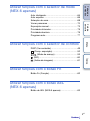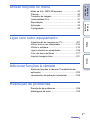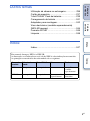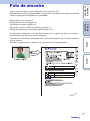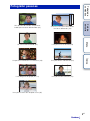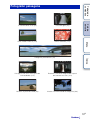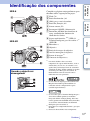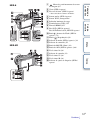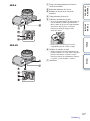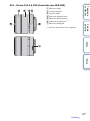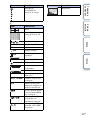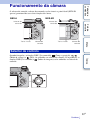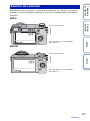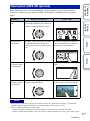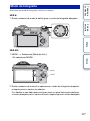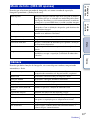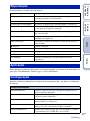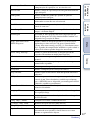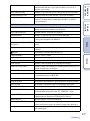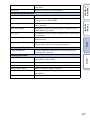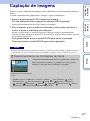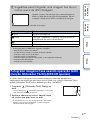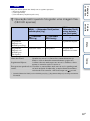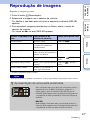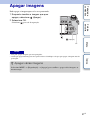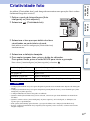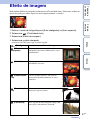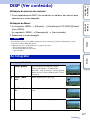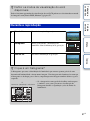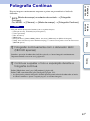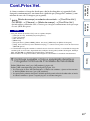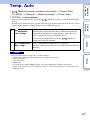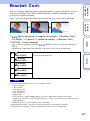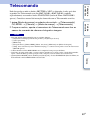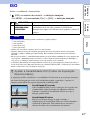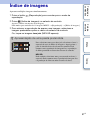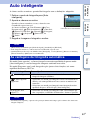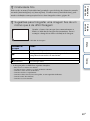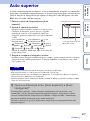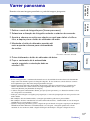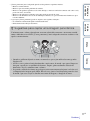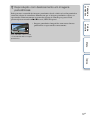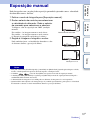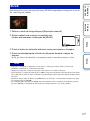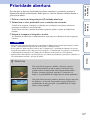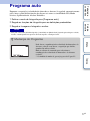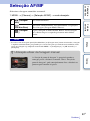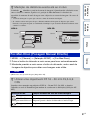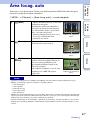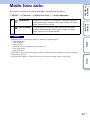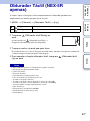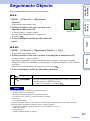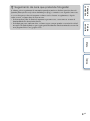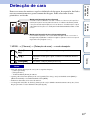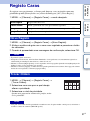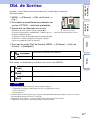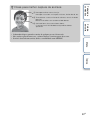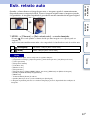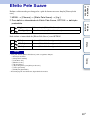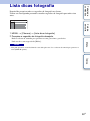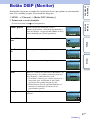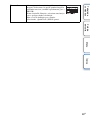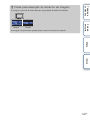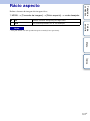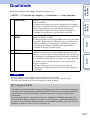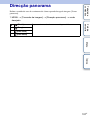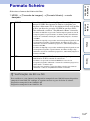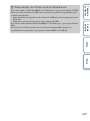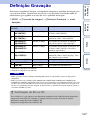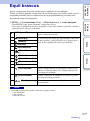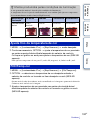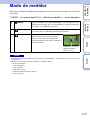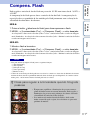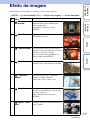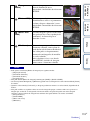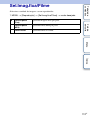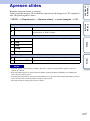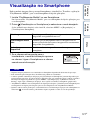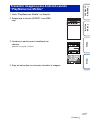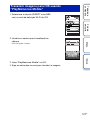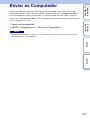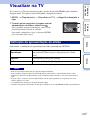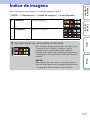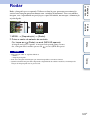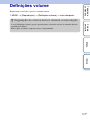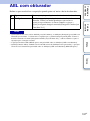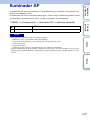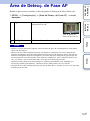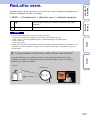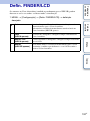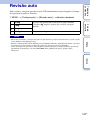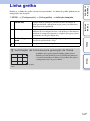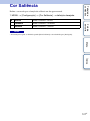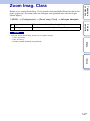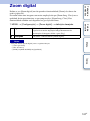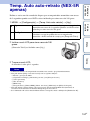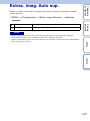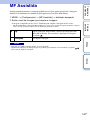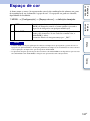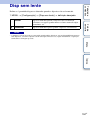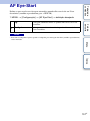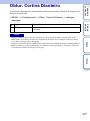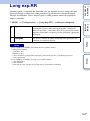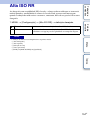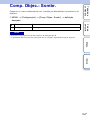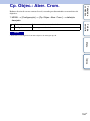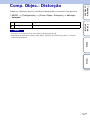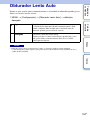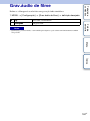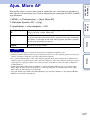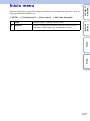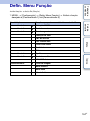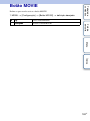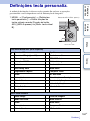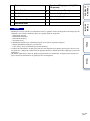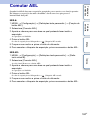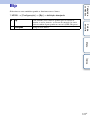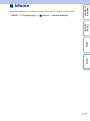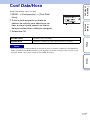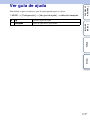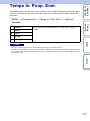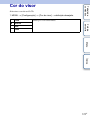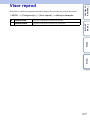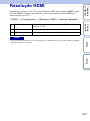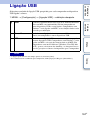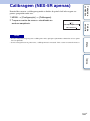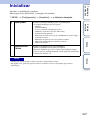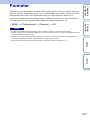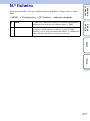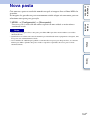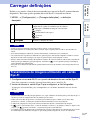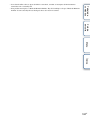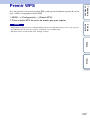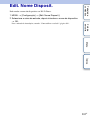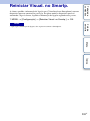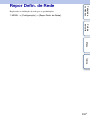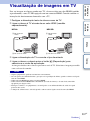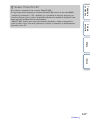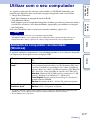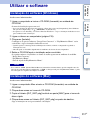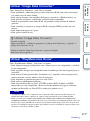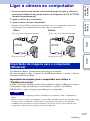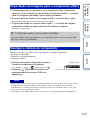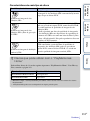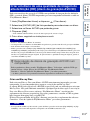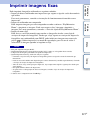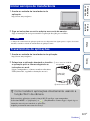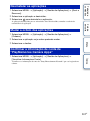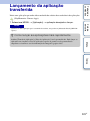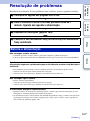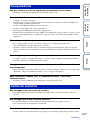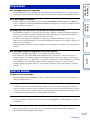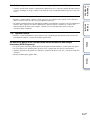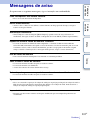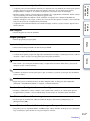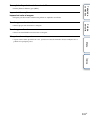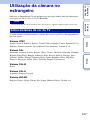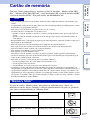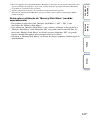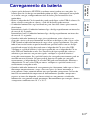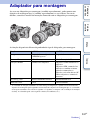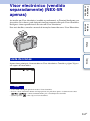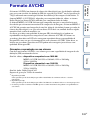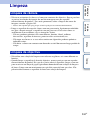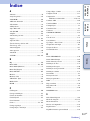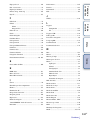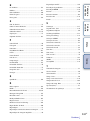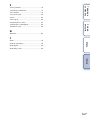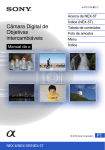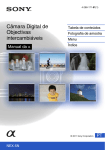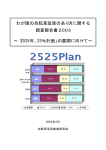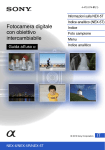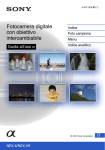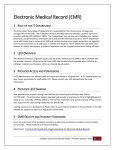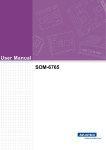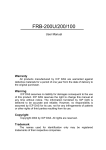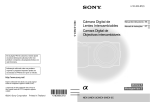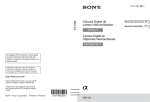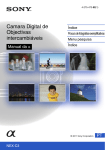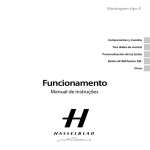Download NEX-5R
Transcript
4-437-008-51(1) Câmara Digital de Objectivas intercambiáveis Manual da α Tabela de conteúdos Foto de amostra Menu Índice © 2012 Sony Corporation NEX-6/NEX-5R PT Notas sobre a utilização da câmara Clique no botão localizado na parte superior direita da capa para ir directamente para a página correspondente. Isto facilita na pesquisa de uma função que queira utilizar. Tabela de conteúdos Como utilizar este manual Pesquisa de informação por função. Foto de amostra Pesquisa de informação por fotografias exemplificativas. Pesquisa de informação na lista de opções do menu. Menu Pesquisa de informação por palavra-chave. Marcações e notações utilizadas neste manual Índice Neste manual, a sequência das operações é mostrada pelas setas (t). Funcionar com a câmara na ordem indicada. O parâmetro predefinido é indicado por . Indica chamadas de atenção e limitações que são relevantes para o correcto funcionamento da câmara. As fotografias utilizadas como exemplos de imagens neste manual são imagens reproduzidas e não imagens fotografadas com a câmara. A marca z indica informação que é útil conhecer. 2PT Tabela de conteúdos Tabela de conteúdos Notas sobre a utilização da câmara Foto de amostra Como utilizar este manual·····································2 Foto de amostra ····················································7 Identificação dos componentes ···························13 Lista de ícones no ecrã ·······································20 Operações básicas Menu Funcionamento da câmara··································23 Menu ···································································29 Captação de imagens ·········································36 Reprodução de imagens ·····································39 Apagar imagens ··················································41 Índice Utilizar a função Criatividade Foto Criatividade foto ··················································42 Desf.fundo ···························································43 Luminosidade ······················································44 Cor·······································································45 Intensidade··························································46 Efeito de imagem ················································47 3PT Continua r Foto de amostra Auto inteligente····················································64 Auto superior ·······················································66 Selecção de cena················································68 Varrer panorama ·················································70 Exposição manual ···············································73 Prioridade obturador············································75 Prioridade abertura··············································76 Programa auto·····················································77 Tabela de conteúdos Utilizar funções com o selector de modo (NEX-6 apenas) Menu Utilizar funções com o selector de controlo Índice DISP (Ver conteúdo) ···········································49 (Comp. exposição) ·········································52 (Modo de avanço) ·····································53 (ISO) ·······························································60 (Índice de imagens)········································61 Utilizar funções com o botão Fn Botão Fn (Função) ··············································62 Utilizar funções com o botão AEL (NEX-6 apenas) Botão de AEL (NEX-6 apenas) ···························63 4PT Continua r Foto de amostra Modo de foto. (NEX-5R apenas) ·························30 Câmara································································30 Tamanho de imagem ··········································31 Luminosidade /Cor ··············································31 Reprodução ·························································32 Aplicação·····························································32 Configuração ·······················································32 Tabela de conteúdos Utilizar funções no menu Ligar com outro equipamento Menu Visualização de imagens em TV ·······················207 Utilizar com o seu computador··························210 Utilizar o software ··············································212 Ligar a câmara ao computador ·························215 Criar um disco de filmes ····································217 Imprimir imagens fixas ······································221 Índice Adicionar funções à câmara Adicionar funções à câmara (Transferência de aplicação) ··························································222 Lançamento da aplicação transferida ···············225 Resolução de problemas Resolução de problemas···································226 Mensagens de aviso ·········································233 5PT Continua r Foto de amostra Utilização da câmara no estrangeiro ·················236 Cartão de memória············································237 “InfoLITHIUM” Pack de baterias ························239 Carregamento da bateria ··································241 Adaptador para montagem································242 Visor electrónico (vendido separadamente) (NEX-5R apenas) ··············································244 Formato AVCHD ···············································245 Limpeza ·····························································246 Tabela de conteúdos Outros temas Menu Índice Índice·································································247 Nome do modelo Selector de modo Painel Táctil Visor Flash NEX-6 Compatível Incompatível Interno Interno/Externo (vendido separadamente) NEX-5R Incompatível Compatível Externo (vendido Externo separadamente) (fornecido) Índice Este manual abrange a NEX-6 e NEX-5R. As ilustrações e visualização no ecrã são da NEX-6 salvo indicação em contrário. As principais características de cada modelo são as seguintes: 6PT “Esta é uma cena que eu quero fotografar, mas como fazê-lo?” Pode encontrar a resposta pesquisando as fotografias exemplificativas aqui apresentadas. Clique na fotografia exemplificativa pretendida. Foto de amostra Fotografar pessoas (página 8) Fotografar fotos macro (página 9) Fotografar paisagens (página 10) Fotografar o pôr-do-sol/cenas nocturnas (página 11) Fotografar motivos em movimento rápido (página 12) Tabela de conteúdos Foto de amostra Menu Se clicar numa fotografia, o ecrã irá directamente para a página que descreve a função recomendada para fazer esse tipo de fotografia. Consulte essas descrições juntamente com as dicas de fotografia que são apresentadas no ecrã da câmara. Consulte as páginas entre parêntesis para pormenores de funcionamento. Clique! Índice 7PT Continua r A mesma cena com intensidades luminosas diferentes (58) 92 69 Um sorriso de felicidade (92) Uma pessoa à luz da vela (69) 68 60 Um pessoa inserida em vista nocturna (68) Uma pessoa em movimento (60) 56 78 Uma fotografia de grupo (56, 57) Uma pessoa em contraluz (78) Índice Uma pessoa destacada, enquanto os fundos permanecem desfocados (43) Menu 58 Foto de amostra 43 Tabela de conteúdos Fotografar pessoas 95 Uma pessoa com tons de pele suave (95) 8PT Continua r Ajustar cores à iluminação de interiores (107) 68 111 Flores (68) Redução da potência de emissão do flash (111) 80 52 Focar manualmente (80) Fotografar motivos em melhor luminosidade (52) 60 52 Evitar a vibração da câmara nas fotografias em interiores (60) Tornar os alimentos atractivos (52) Índice Desfocar o plano de fundo (43) Menu 107 Foto de amostra 43 Tabela de conteúdos Fotografar fotos macro 9PT Continua r Tabela de conteúdos Fotografar paisagens O céu em cores vivas (52) O fluir da água (75) 117 117 Cores verdes intensas (117) Folhas coloridas (117) Menu 75 Foto de amostra 52 70 Fotografias panorâmicas (70) 112 Paisagens com uma vasta gama de luminosidades (112) Exteriores luminosos fotografados a partir de interiores escuros (112) 43 139 Desfocar o plano de fundo (43) Manter a horizontalidade da fotografia (139) Índice 112 10PT Continua r Tabela de conteúdos Fotografar o pôr-do-sol/cenas nocturnas Segurar na câmara com as mãos (68) Fotografar os belíssimos tons avermelhados do pôr do sol (68) 74 78 Fogos de artifício (74) Rasto de luz (78) 58 43 Desfocar o plano de fundo (43) Índice A mesma cena com intensidades luminosas diferentes (58) Menu 68 Foto de amostra 68 56 Evitar a vibração da câmara (56) 11PT Continua r Fotografar um motivo em movimento (84) Expressão de acção intensa (75) 80 55 Fotografar o motivo aproximando-se da câmara (80) Captar o melhor momento (55) Menu 75 Foto de amostra 84 Tabela de conteúdos Fotografar motivos em movimento rápido Índice 12PT NEX-6 Consulte as páginas entre parênteses para detalhes sobre a operação das peças. A Flash (78) B Botão do obturador (36) Tabela de conteúdos Identificação dos componentes C Olhal para a correia de ombro F Interruptor ON/OFF (Alimentação) G Iluminador AF/Indicador luminoso do temp. auto/Indicador luminoso do Obturador de Sorriso J Objectiva Menu NEX-5R H Sapata multi-interface 1)2) (NEX-6)/ Terminal Inteligente para Acessórios 2 3) (NEX-5R) I Microfone 4) Foto de amostra D Botão Fn (Função) (62) E Sensor remoto (59) K Botão de desengate da objectiva L Anel de montagem da objectiva M Sensor de imagem 5) 1) Para mais detalhes sobre acessórios compatíveis da sapata multi-interface, visite o website Sony na sua área, ou consulte o seu agente Sony ou instalação local de assistência autorizada da Sony. Podem também ser usados acessórios para a Base para Acessórios. O funcionamento com acessórios de outros fabricantes não está garantido. 2) Os acessórios da Sapata para Acessórios com Bloqueio Automático podem também ser colocados usando o Adaptador de sapata (vendido separadamente). Quando a objectiva é desengatada Índice N Contactos da objectiva 5) 3) Os acessórios para o Terminal Inteligente para Acessórios também podem ser montados. Não pode utilizar a função [Temp. Auto autoretrato] quando um flash HVL-F7S (fornecido) ou acessórios forem montados no Terminal Inteligente para Acessórios 2. 4) Não cobrir este componente durante a gravação de filme. 5) Não tocar directamente neste componente. 13PT Continua r NEX-6 A C Pára-sol da lente (NEX-6 apenas) • Não colocado na câmara de fábrica. D Sensor ocular (NEX-6 apenas) I Ecrã LCD (NEX-6 apenas) / Ecrã LCD/Painel táctil (NEX-5R apenas) Foto de amostra E Sensor Wi-Fi (incorporado) F Indicador luminoso de carga G Terminal micro USB (215) H Tomada HDMI (207) Tabela de conteúdos Marca de posicionamento do sensor de imagem (81) B Visor (NEX-6 apenas) J Botão (abertura do Flash) (NEX-6 apenas) (78) K Botão (Reprodução) (39) NEX-5R N Botão de MOVIE (filme) (36) O Botão de AEL (NEX-6 apenas) (168) P Tecla virtual A (26) Menu L Selector de modo (NEX-6 apenas) (28) M Selector de comando (25) Q Selector de controlo (23) T Selector de ajuste de dioptrias (NEX-6 apenas) Índice R Tecla virtual C (26) S Tecla virtual B (26) 14PT Continua r Tabela de conteúdos z Ecrã LCD NEX-6: • Pode ajustar o ecrã LCD para um ângulo facilmente visualizável e fotografar de qualquer posição. • Pode ajustar o ecrã LCD para cima em cerca de 90 graus. Foto de amostra NEX-5R: • Pode ajustar o ecrã LCD para um ângulo facilmente visualizável e fotografar de qualquer posição. Menu • Rebata o ecrã para cima cerca de 180 graus quando faz um auto-retrato. O temporizador automático fica no modo de disparo com atraso de 3-segundos, por predefinição (página 144). Índice • Quando guardar o ecrã LCD após fotografia de auto-retrato, desça completamente o ecrã LCD até encaixar no corpo da câmara, depois deslize o ecrã LCD para cima até ambas as partes inferiores do ecrã LCD e corpo da câmara ficarem alinhadas. 15PT Continua r NEX-6 C Ranhura de inserção do cartão de memória D Compartimento da bateria Tabela de conteúdos A Tampa do compartimento da bateria/ cartão de memória B Indicador luminoso de acesso E Cobertura da ficha de ligação • Garanta que o fio de ligação não fica comprimido quando a fecha a tampa. Menu NEX-5R Foto de amostra • Usar isto quando utilizar um Adaptador de CA AC-PW20 (vendido separadamente). Insira a ficha de ligação no compartimento da bateria e depois passe o cabo pela cobertura da ficha de ligação como mostrado abaixo. F Orifício da tomada de tripé G Altifalante Índice • Utilize um tripé com um comprimento de parafuso inferior a 5,5 mm. Não conseguirá prender com firmeza a câmara a tripés usando parafusos de comprimento superior a 5,5 mm, e pode danificar a câmara. 16PT Continua r Tabela de conteúdos Flash HVL-F7S (NEX-5R apenas) A Parafuso B Flash1) C Conector1) 1) Não tocar directamente neste componente. Se estiver sujo, limpe-o com um pano de limpeza macio. Foto de amostra Objectiva Menu E PZ 16 – 50 mm F3,5–5,6 OSS (fornecida com NEX-6L/6Y/5RL/ 5RY) A Anel de Zoom/Focagem B Alavanca de zoom C Marca de montagem D Contactos da objectiva 1) Não tocar directamente neste componente. Índice 1) z Utilizar o anel de Zoom/Focagem Quando estiver montada uma objectiva E PZ 16 – 50 mm F3,5–5,6 OSS, as funções atribuídas ao anel de Zoom/Focagem mudam de acordo com as definições [Selecção AF/ MF] (página 80). Selecção AF/MF (Focagem auto) Função atribuída ao anel de Zoom/Focagem Zoom (Foc.Man.Direc Antes de premir o botão do obturador até meio: Zoom (Focagem manual directa)) Enquanto premir o botão do obturador até meio: Focagem (Focagem man.) Focagem 17PT Continua r E18 – 55 mm F3,5-5,6 OSS (fornecida com NEX-5RK) Tabela de conteúdos A Marca na tampa B Anel de focagem C Anel de zoom D Escala da distância focal E Marca da distância focal F Contactos da objectiva 1) 1) Não tocar directamente neste componente. Foto de amostra G Marca de montagem Menu Índice 18PT Continua r E55 – 210 mm F4,5-6,3 OSS (fornecida com NEX-6Y/5RY) Tabela de conteúdos Foto de amostra Menu B Anel de zoom C Escala da distância focal Índice A Anel de focagem D Marca da distância focal E Contactos da objectiva 1) F Marca de montagem 1) Não tocar directamente neste componente. 19PT Os ícones são apresentados no ecrã para indicar o estado da câmara. Pode mudar o conteúdo apresentado no ecrã utilizando DISP (Ver conteúdo) no selector de controlo (página 49). Disparo em espera Tabela de conteúdos Lista de ícones no ecrã A Visor Comentário Foto de amostra Modo de foto. PASM Selecção de cena Visualização Gráfica Menu Ícone de Reconhecimento de Cena Cartão de memória/ Carregamento Número de imagens fixas graváveis 123Min Duração de gravação dos filmes Índice Gravação de filmes 100 Rácio de aspecto de imagens fixas Reprodução 16M 14M 8.4M 7.1M 4M 3.4M Tamanho de imagem das imagens fixas RAW RAW+J FINE STD Qualidade de imagem das imagens fixas 60i/50i 60i/50i 60p/50p 24p/25p 24p/25p Modo de gravação de filmes 100% Bateria remanescente Carregamento de flash em curso Iluminador AF 20PT Continua r Comentário Live view (Visualização em directo) Não grava som durante a filmagem Redução do ruído do vento está activada Visor Comentário Teclas virtuais C Visor Comentário Modo flash/Red.olho verm. ( é apenas para NEX6) ±0.0 Compensação do flash Foto de amostra Estado de operação táctil (Obturador Táctil/ Seguimento Objecto/ Operação táctil desligada) (NEX-5R apenas) B Tabela de conteúdos Visor Modo de avanço Aviso de SteadyShot/ SteadyShot Modo do medidor Erro de ligação do Visor electrónico (vendido separadamente) (NEX5R apenas) Aviso de sobreaquecimento Modo de focagem Modo de área de focagem Detecção de cara Equil brancos AWB 7500K A7 G7 Ficheiro da Base de dados está cheio/Erro no ficheiro da Base de dados Efeito Pele Suave Escala de zoom Estr. retrato auto Zoom Inteligente Índice Aviso de sobreaquecimento do Visor electrónico (vendido separadamente) (NEX5R apenas) Menu Temp. Auto auto-retrato (NEX-5R apenas) Selector de comando DRO/HDR Auto Modo criativo Zoom Imag. Clara Zoom digital Modo de visualização 101-0012 Pasta de Reprodução – Número do ficheiro Obt. de Sorriso Efeito de imagem Proteger Ordem de impressão Onda Wi-Fi a ser emitida 21PT Continua r Comentário Indicador de sensibilidade da Detecção de sorriso Visor Comentário Nível Comentário Histograma Foto de amostra D Visor Tabela de conteúdos Visor Série de pontos da Detecção de Fase AF Estado da focagem 1/125 Velocidade do obturador F3.5 Valor da abertura ±0.0 Medição manual ±0.0 Compensação da exposição Sensibilidade ISO Bloqueio AE Índice ISO400 Menu z Indicador de velocidade do obturador Indicador da abertura GRAV 0:12 Duração da gravação do filme (m:s) 2012-1-1 9:30AM Data/hora da gravação da imagem 12/12 Número da imagem/ Número de imagens no modo de visualização Aparece quando falhou o processamento HDR para a imagem. Aparece quando [Efeito de imagem] não funcionou na imagem. Interruptor Lig/Deslig obturador táctil (NEX5R apenas) 22PT Operações básicas O selector de controlo, selector de comando, teclas virtuais e painel táctil (NEX-5R apenas) permitem-lhe usar várias funções da câmara. NEX-6 Tabela de conteúdos Funcionamento da câmara NEX-5R Selector de comando Selector de comando Foto de amostra Selector de controlo Teclas virtuais Selector de controlo Menu Teclas virtuais Selector de controlo Índice Quando fotografar, as funções DISP (Ver conteúdo), (Comp. exposição), (Modo de avanço), e (ISO) são atribuídas ao selector de controlo. Na reprodução, as funções DISP(Ver conteúdo) e (Índice de imagens) estão atribuídas ao selector de controlo. 23PT Continua r Menu Quando as opções são apresentadas no ecrã, pode navegar através delas rodando ou pressionando as partes superior/inferior/ direita/esquerda do selector de controlo. Prima o botão central para proceder à escolha. Foto de amostra A seta significa que pode rodar o selector de controlo. Tabela de conteúdos Quando rodar ou premir as partes superior/inferior/direita/esquerda do selector de controlo seguindo as indicações apresentadas no ecrã, pode seleccionar opções de definição. A sua selecção é determinada quando prime o centro do selector de controlo. Índice Notas • A função de transferência da aplicação pode não estar disponível em alguns países/regiões. 24PT Continua r Pode definir o valor de abertura e velocidade do obturador, etc. rodando o selector de comando. O valor de definição atribuído ao selector de comando muda cada modo de fotografia. Tabela de conteúdos Selector de comando NEX-6 Foto de amostra Selector de comando NEX-5R Menu Valor de abertura e velocidade do obturador, etc. Selector de comando Índice Valor de abertura e velocidade do obturador, etc. 25PT Continua r C B Neste caso, a tecla virtual A funciona como o botão MENU (Menu) e a tecla virtual B como o botão (Visualização no Smartphone). Pode operar a câmara intuitivamente tocando no ecrã ou deslizando o seu dedo pelo ecrã. Toque no item no ecrã para o seleccionar. Deslize o seu dedo pelo ecrã para percorrer até aos itens ocultos abaixo. Índice Painel táctil (NEX-5R apenas) Menu A Foto de amostra As teclas virtuais têm diferentes papéis, dependendo do contexto. O papel atribuído (função) a cada tecla virtual é apresentado no ecrã. Para utilizar a função apresentada no canto superior direito do ecrã, prima a tecla virtual A. Para utilizar a função apresentada no canto inferior direito do ecrã, prima a tecla virtual B. Para utilizar a função apresentada ao centro, prima o centro do selector de controlo (tecla virtual C). Pode atribuir as funções às teclas virtuais B (página 166). Neste manual, as teclas virtuais são indicadas pelo ícone ou pela função apresentada no ecrã. Tabela de conteúdos Teclas virtuais Toque no ecrã para o seleccionar. Ao deslizar o seu dedo pelo ecrã percorre os itens. Os itens no ecrã são substituídos por itens que estavam fora de visualização. 26PT Continua r Pode seleccionar itens e efectuar definições de duas formas; por um lado usando o selector de controlo, ou por outro tocando e deslizando o seu dedo pelo ecrã (painel táctil). Operação Selector de controlo Tabela de conteúdos Operações (NEX-5R apenas) Painel Táctil Rode ou prima as partes de cima/de baixo/esquerda/direita do selector de controlo e depois prima no centro. Toque no item desejado. Visualizar um item oculto Continue a rodar ou premir as partes de cima/de baixo do selector de controlo até o item se deslocar para o ecrã. Deslize o seu dedo para cima ou para baixo pelo ecrã até o item se deslocar para visualização. Foto de amostra Seleccionar um item Reproduzir a Rode o selector de controlo ou prima imagem seguinte as partes esquerda/direita. ou a anterior Deslize o seu dedo para a esquerda ou direita no ecrã de reprodução. Índice Deslize o indicador com o seu dedo. Menu Definir um valor Rode o selector de controlo. ou ajustar o nível de desfocagem Notas • Pode executar a maioria das operações usando o selector de controlo/teclas virtuais e o painel táctil. Contudo, algumas operações podem ser executadas apenas usando um ou o outro. • Evite o seguinte quando usar o painel táctil: – Utilizar um objecto pontiagudo, tal como um lápis, esferográfica ou a ponta de uma unha. – Operar o painel táctil enquanto a mão que segura na câmara também está a tocar no ecrã noutro lugar. 27PT Continua r Seleccione um modo de fotografia com base no motivo. NEX-6: Tabela de conteúdos Modo de fotografia 1 Rode o selector de modo e defina para o modo de fotografia desejado. Foto de amostra Menu NEX-5R: 1 MENU t Seleccione [Modo de foto.]. Ou seleccione MODE. Índice MENU MODE 2 Rode o selector de controlo e seleccione o modo de fotografia desejado, e depois prima o centro do selector. Ou, deslize o seu dedo pelo ecrã para cima ou para baixo para deslocar o modo desejado para o centro do ecrã, depois toque no modo desejado. 28PT Utilizar funções no menu Pode configurar a totalidade das definições básicas da câmara ou executar funções tais como fotografar, reproduzir ou outras operações. NEX-6 Tabela de conteúdos Menu NEX-5R Foto de amostra Menu 1 Seleccione MENU. 2 Seleccione a opção pretendida premindo as partes superior/inferior/ direita/esquerda do selector de controlo, premindo em seguida o centro do selector. Índice 3 Seguindo as instruções apresentadas no ecrã, seleccione a opção pretendida premindo o centro do selector de controlo para proceder à escolha. MENU Selector de controlo Notas • A função de transferência da aplicação pode não estar disponível em alguns países/regiões. 29PT Continua r Permite que seleccione um modo de fotografia, tais como o modo de exposição, fotografia panorâmica, [Selecção de cena]. Fotografa imagens com um leque mais alargado de funções fotográficas do que as existentes no modo fotográfico Auto Inteligente. Reconhece e avalia automaticamente o ambiente a fotografar, executa HDR Auto e escolhe a melhor imagem. Auto inteligente A câmara avalia o motivo e estabelece as definições adequadas. Com as definições adequadas, pode desfrutar do automatismo integral. Selecção de cena Fotografa com base em predefinições de acordo com o motivo ou o ambiente envolvente. Fotografa em formato panorâmico. Exposição manual Regula a abertura e a velocidade do obturador. Prioridade obturador Regula a velocidade do obturador para exprimir a sensação de movimento do motivo. Prioridade abertura Regula a profundidade de campo, ou desfoca o plano de fundo. Programa auto Fotografia em modo automático que permite personalizar as definições, excepto a exposição (velocidade do obturador e abertura). Menu Varrer panorama Foto de amostra Auto superior Tabela de conteúdos Modo de foto. (NEX-5R apenas) Índice Câmara Permite que defina funções de fotografia, tais como disparo contínuo, temporizador automático, e flash. Modo de avanço Selecciona o modo de avanço, tal como disparo contínuo, temporizador automático, ou disparo bracket (sequência). Modo flash Selecciona o método usado para disparar o flash. Selecção AF/MF Selecciona a focagem automática ou manual. Área focag. auto Selecciona a área de focagem. Modo foco auto. Selecciona o método de focagem automática. Obturador Táctil (NEX-5R apenas) Define se quer usar a função do obturador táctil. Seguimento Objecto Mantém um motivo focado enquanto o segue. Zoom Define a escala de zoom da função [Zoom] da câmara. Detecção de cara Detecta automaticamente os rostos das pessoas, e regula a focagem e a exposição para se adequarem aos rostos. Registo Caras Regista ou altera a pessoa a ser dada prioridade na focagem. Obt. de Sorriso Cada vez que a câmara detecta um sorriso no motivo, a câmara dispara automaticamente. 30PT Continua r Analisa a cena ao fotografar um rosto e guarda uma outra imagem com a composição modificada para dar um aspecto diferente. Efeito Pele Suave Fotografa a pele suavemente na função Detecção de cara. Permite que aceda a todas as dicas fotográficas. Visualização LCD (DISP) Muda a informação a ser apresentada no ecrã LCD. Visual. Visor (DISP) Muda a informação a ser apresentada num Visor Electrónico (vendido separadamente para a NEX-5R). Botão DISP (Monitor) Permite-lhe seleccionar o tipo de informação a ser apresentada no ecrã LCD quando prime o botão DISP. Foto de amostra Lista dicas fotografia Tabela de conteúdos Estr. retrato auto Tamanho de imagem Permite que defina o tamanho e o formato da imagem. Imagem fixa Selecciona o tamanho da imagem. Rácio aspecto Selecciona o formato da imagem. Qualidade Selecciona o grau de compressão. Menu Tamanho de imagem Panorama Selecciona o tamanho de imagem das imagens panorâmicas. Direcção panorama Selecciona o sentido de varrimento da câmara quando são fotografadas imagens panorâmicas. Filme Formato ficheiro Selecciona AVCHD ou MP4. Definição Gravação Selecciona para os filmes, o tamanho de imagem, a taxa de quadros e a qualidade de imagem. Índice Tamanho de imagem Luminosidade /Cor Permite-lhe estabelecer as definições de medição de luz tais como o modo de medição e as definições da cor tais como por exemplo o equilíbrio de brancos. Comp. exposição Compensa para a luminosidade da totalidade da imagem. ISO Define a sensibilidade ISO. Equil brancos Ajusta a temperatura de cor de acordo com as condições da luz ambiente. Modo do medidor Selecciona o método usado para a medição da luminosidade. Compens. Flash Regula a potência de emissão da luz do flash. DRO/HDR Auto Corrige automaticamente a luminosidade ou o contraste. Efeito de imagem Fotografa com os efeitos desejados para expressar uma atmosfera única. Modo criativo Selecciona o método de processamento da imagem. 31PT Continua r Permite definir as funções de reprodução. Apagar Apaga imagens. Sel.Imag.fixa/Filme Permite-lhe determinar como agrupar as imagens de reprodução (modo de Visualização). Apresen slides Reproduz automaticamente as imagens. Transfere as imagens para um computador que esteja ligado à rede para fazer cópia de segurança. Visualizar na TV Transfere as imagens para uma TV que esteja ligada à rede para visualização. Marcar p/ impr. Selecciona as imagens a imprimir, ou estabelece as definições de impressão. Índice de imagens Selecciona o número de imagens a serem apresentadas no ecrã de índice. Ampliar Rodar Amplia a imagem. Menu Transfere as imagens para um Smartphone e visualiza-as. Enviar ao Computador Foto de amostra Visualização no Smartphone Tabela de conteúdos Reprodução Rotação de imagens. Protege imagens ou cancela a protecção. Definições volume Define o volume sonoro dos filmes. Ver conteúdo Durante a reprodução Comuta a informação a ser apresentada no ecrã de reprodução. Índice Proteger Aplicação Pode adicionar as funções desejadas à sua câmara ligando ao website de transferência da aplicação “PlayMemories Camera Apps” através da Internet. Configuração Permite estabelecer definições de disparo mais pormenorizadas, ou alterar as definições da câmara. Definições filmagens AEL com obturador Define se quer ou não fixar a exposição quando prime até meio o botão do obturador. Iluminador AF Activa o Iluminador AF para apoio da focagem automática em locais pouco iluminados. Área de Detecç. de Fase AF Define se quer ou não visualizar a série de pontos da Detecção de Fase AF no ecrã. Red.olho verm. Activa o pré-flash quando se dispara com utilização do flash, para evitar a ocorrência de olhos vermelhos. Defin. FINDER/LCD Define como comutar entre um Visor electrónico (vendido separadamente para a NEX-5R) e o ecrã LCD. 32PT Continua r Linha grelha Activa as linhas da grelha que ajudam ao ajuste da composição das imagens. Nível Saliência Aumenta a visualização do contorno das zonas focadas delineando-os com uma cor seleccionada. Cor Saliência Define a cor usada para a função de saliência (aumento zonal de contraste). Zoom Imag. Clara Faz zoom sobre uma imagem com qualidade mais elevada do que a do Zoom Digital. Zoom digital Faz zoom de uma imagem com maior ampliação do que Zoom de Imagem Clara. Esta funcionalidade também está disponível na gravação de filmes. Temp. Auto auto-retrato (NEX-5R apenas) Define o modo de fotografia quando o ecrã LCD estiver inclinado para cima cerca de 180 graus. Quando define [Temp. Auto auto-retrato] para [Lig.], é activado um atraso de 3 segundos do temporizador automático e pode reduzir a vibração da câmara quando fotografar auto-retrato. Extrac. imag. Auto sup. Define se guarda ou não todas as imagens que foram captadas em contínuo no modo [Auto superior]. MF Assistida Apresenta uma imagem ampliada durante a focagem manual. Hora MF Assistida Define o período de tempo de apresentação da imagem numa forma expandida. Espaço de cor Altera a gama da reprodução de cores. SteadyShot Define a compensação de vibração da câmara. Disp sem lente Define se quer ou não soltar o obturador quando não houver objectiva. AF Eye-Start Define se quer ou não usar focagem auto quando olha através de um Visor electrónico (vendido separadamente para a NEX-5R) com o Adaptador para montagem LA-EA2 colocado (vendido separadamente). Obtur. Cortina Dianteiro Define se utiliza ou não a função do obturador de cortina dianteiro electrónico. Long exp.RR Activa o processamento de redução de ruído em fotografias de exposição longa. Alta ISO RR Activa o processamento de redução de ruído em fotografias de ISO elevado. Comp. Objec.: Sombr. Compensa os cantos a sombreado do ecrã. Cp. Objec.: Aber. Crom. Reduz o desvio de cor nos cantos do ecrã. Comp. Objec.: Distorção Compensa a distorção visualizada no ecrã. Seguim. Prio. Cara Define se faz ou não o seguimento preferencial de um determinado rosto, quando a câmara detecta esse rosto durante o seguimento de objecto. Continua r Índice Define o tempo de apresentação da imagem imediatamente após o disparo. Menu Revisão auto Foto de amostra Permite-lhe escolher se pode ou não mostrar o valor da compensação da exposição, etc. no visor do ecrã. Tabela de conteúdos Visualização Live View 33PT Define se quer ou não ajustar automaticamente a velocidade do obturador durante a gravação de filmes no caso de o motivo estar escuro. Grav.áudio de filme Define se quer ou não gravar som quando gravar um filme. Redução Ruído Vento Reduz o ruído do vento durante a gravação de filmes. Ajus. Micro AF Faz o ajuste fino do ponto focado automaticamente, quando utilizar o Adaptador para montagem LA-EA2 (vendido separadamente). Selecciona o menu visualizado pela primeira vez a partir do menu superior ou o último ecrã do menu. Defin. Menu Função Atribui funções ao botão Fn (Função). Botão MOVIE Define se quer ou não activar o botão MOVIE. Definições tecla personaliz. Atribui funções à tecla virtual e ao botão AEL (botão AEL está apenas disponível na NEX-6). Funcionamento Táctil (NEX5R apenas) Define se quer ou não operar a câmara usando o painel táctil. Bip Selecciona os sons emitidos quando se funciona com a câmara. Idioma Menu Início menu Foto de amostra Definições principais Tabela de conteúdos Obturador Lento Auto Selecciona o idioma utilizado no ecrã. Acerta a data e a hora. Definição de Área Selecciona a área geográfica onde utiliza a câmara. Ver guia de ajuda Activa ou desactiva o Guia de Ajuda. Poup energia Define o nível da função de poupança de energia. Tempo In. Poup. Ener. Define o tempo decorrido para comutação da câmara para o modo de poupança de energia. Brilho LCD Define a luminosidade do monitor LCD. Luminosidade visor. Define a luminosidade do Visor electrónico (vendido separadamente para a NEX-5R) Cor do visor Selecciona a cor do ecrã LCD. Imagem grande Selecciona um método de apresentação de imagens grandes. Visor reprod Selecciona o método usado na reprodução de retratos. Resolução HDMI Define a resolução quando conectado a TV HDMI. CONTROL.P/HDMI Define se quer ou não operar a câmara com um Telecomando compatível com TV “BRAVIA” Sync. Ligação USB Selecciona o método de ligação USB apropriado para cada computador ou dispositivo USB ligado à câmara. Modo limpeza Permite limpar o sensor de imagem. Calibragem (NEX-5R apenas) Permite-lhe executar a calibragem quando os botões do painel táctil não reagem aos pontos apropriados onde toca. Versão Apresenta as versões da câmara e da objectiva/Adaptador para montagem. Índice Conf Data/Hora 34PT Continua r Define se é ou não feita a apresentação de demonstração com filmes. Inicializar Repõe a câmara para as predefinições. Ferramenta cartão memória Selecciona o método a usar para atribuir números de ficheiro a imagens fixas e filmes MP4. Nome da pasta Selecciona o formato de nome de pasta na qual a imagem fixa é guardada. Selec.pasta filmag. Selecciona a pasta de gravação na qual as imagens fixas e filmes MP4 são gravados. Nova pasta Cria uma nova pasta na qual as imagens fixas e filmes MP4 são gravados. Recuperar imag.DB Repara a base de dados de imagens quando são encontradas inconsistências. Mostrar esp. cartão Apresenta o tempo remanescente dos filmes e do número de imagens fixas graváveis no cartão de memória. Configuração Eye-Fi* Carregar definições Menu Formata o cartão de memória. N.º ficheiro Foto de amostra Formatar Tabela de conteúdos Modo demo Activa a função de transferência da câmara quando um cartão Eye-Fi é utilizado. Definições de Rede Pode registar facilmente o ponto de acesso para a câmara carregando no botão WPS. Defin. Ponto de Acesso Pode registar manualmente o seu ponto de acesso. Edit. Nome Disposit. Pode mudar o nome do dispositivo em Wi-Fi Direct. Mostrar Ender. MAC Mostra o endereço MAC da câmara. Reiniciar Visual. no Smartp. Repõe a informação da ligação para [Visualização no Smartphone]. Repor Defin. de Rede Repõe todas as definições de rede para as predefinições. Índice Premir WPS * Esta definição aparece quando um cartão Eye-Fi estiver inserido na câmara. 35PT Explica-se aqui a fotografia de imagens com as definições em efeito quando comprou a câmara. A câmara toma decisões apropriadas à situação e ajusta as definições. Tabela de conteúdos Captação de imagens 1 Ajuste o ângulo do ecrã LCD e segure na câmara. Ou olhe através do visor e segure na câmara (NEX-6 apenas). Foto de amostra A função de Reconhecimento de Cenas começa a funcionar. 2 Para fotografar, prima o botão do obturador a meio curso para focar o motivo, e prima-o totalmente para disparar. Quando a câmara detecta e fotografa um rosto, a imagem captada é automaticamente enquadrada numa composição adequada. Tanto a imagem original como a imagem ajustada são guardadas (página 94). Notas Menu Para gravar filmes, prima o botão MOVIE para iniciar a gravação. Prima novamente o botão MOVIE para parar a gravação. • Pode gravar continuamente um filme até 29 minutos e um filme de formato MP4 até 2 GB. O tempo de gravação pode ser mais curto dependendo das temperaturas ambiente ou das condições de gravação. z Reconhecimento de Condições de Cena Índice A função de Reconhecimento de Cena permite que a câmara de forma automática reconheça as condições da cena e permite fotografar a imagem com as definições adequadas. Ícone para cena reconhecida e guia • Quando a cena é reconhecida, a câmara reconhece (Cena Nocturna), (Cena Nocturna tripé), (Retrato nocturno), (Contraluz), (Retrato a Contraluz), (Retrato), (Paisagem), (Macro), (Projector), (Pouca luz) ou (Bebé), e apresenta o ícone e guia correspondentes no ecrã LCD. 36PT Continua r motivo que é de difícil focagem Quando a câmara não consegue focar automaticamente o motivo, o indicador de focagem fica intermitente. Deverá recompor a fotografia ou alterar a definição de focagem. Foto de amostra Indicador de focagem Indicador de focagem Estado z aceso Tabela de conteúdos z Sugestões para fotografar uma imagem fixa de um Focagem está bloqueada. A focagem é confirmada. O ponto de focagem desloca-se acompanhando um motivo em movimento. aceso Focagem em curso. z intermitente Não consegue focar. Menu aceso • A focagem pode ser difícil nas seguintes situações: Está escuro e o motivo está distante. O contraste entre o motivo e o plano de fundo é reduzido. O motivo é visto através de um vidro. O motivo desloca-se rapidamente. O motivo reflecte luz tal como um espelho, ou tem superfícies brilhantes. O motivo emite luz cintilante. O motivo está em contraluz. Índice – – – – – – – Fotografar imagens fixas usando operação táctil (função Obturador Táctil) (NEX-5R apenas) A câmara ajusta a focagem e solta automaticamente o obturador quando tocar simplesmente no motivo que quer focar no ecrã. Pode usar a função Obturador Táctil quando [Obturador Táctil] estiver definido para [Lig.] no MENU. 1 Toque em ecrã. (Obturador Táctil Deslig) no • O ícone muda para (Obturador Táctil Lig) e a fotografia com obturador táctil fica disponível. 2 Aponte a câmara ao motivo, depois toque no motivo que quer focar no ecrã. • É visualizada no ecrã a área de focagem auto onde tocou. Quando a focagem for confirmada, a câmara fotografa automaticamente uma imagem. 37PT Continua r Tabela de conteúdos Notas • Não pode utilizar [Obturador Táctil] com as seguintes operações: – Gravação de filmes – [Varrer panorama] – [Cena Nocturna] em [Selecção de cena] z Operação táctil quando fotografar uma imagem fixa (NEX-5R apenas) MENU t [Obturador Táctil] estiver definido para [Desligado] (Obturador táctil Lig) (Obturador táctil Deslig) [Seguimento Objecto] está definido para [Lig.]. * * Seguimento Objecto [Seguimento Objecto] está definido para [Desligado]. Obturador Táctil Indisponível Focagem auto ponderada ao centro Foto de amostra MENU t [Obturador Táctil] estiver definido para [Lig.] — Índice Quando toca no ecrã, a câmara foca automaticamente no motivo e solta o obturador automaticamente (página 85). Seguimento Objecto: A câmara foca no motivo que toca no ecrã e continua a focar mesmo se o motivo estiver a mexer-se. Focagem auto ponderada ao Visualiza-se uma moldura onde toca no ecrã e quando premir centro: até meio no botão do obturador, o motivo dentro da moldura está focado. Para cancelar a AF táctil, toque em no ecrã. Menu Obturador Táctil: * Quando [Obturador Táctil] estiver definido para [Lig.], [Seguimento Objecto] está temporariamente invalidado. 38PT Tabela de conteúdos Reprodução de imagens Reproduz as imagens gravadas. 1 Prima o botão (Reprodução). 3 Para reproduzir imagens panorâmicas ou filmes, prima o centro do selector de controlo. Ou, toque em N no ecrã (NEX-5R apenas). Durante a reprodução de filme Funcionamento do selector de controlo Foto de amostra 2 Seleccione a imagem com o selector de controlo. Ou, deslize o seu dedo pelo ecrã para a esquerda ou direita (NEX-5R apenas). Operação do painel táctil Premir o centro. Toque em X/N. Avanço rápido Prima no lado direito ou rode o selector de controlo no sentido horário. Toque em M. Retrocesso rápido Prima no lado esquerdo, ou Toque em m. rode o selector de controlo no sentido anti-horário. Menu Pausar/reiniciar durante a Reprodução lenta para trás* Rodar para a esquerda durante Toque em a pausa. pausa. durante a Ajustar volume sonoro Premir a parte inferior t parte superior/inferior. Índice Reprodução lenta para a frente Rodar para a direita durante a Toque em pausa. pausa. – * O filme é reproduzido quadro a quadro. Notas • Pode não ser possível reproduzir correctamente as imagens panorâmicas fotografadas noutras câmaras. z Apresentação de uma pasta pretendida Para seleccionar uma pasta desejada, seleccione a barra à esquerda do ecrã de índice de imagens (página 61), e depois prima a parte de cima/de baixo do selector de controlo. Pode comutar entre reprodução de imagem fixa e reprodução de filme premindo no centro do selector de controlo. NEX-5R: Pode também seleccionar uma pasta tocando na barra à esquerda. Pode comutar entre reprodução de imagem fixa e reprodução de filme tocando no centro da barra. 39PT Continua r Uma parte de uma imagem fixa pode ser ampliada durante a reprodução. Isto facilita a verificação do estado de focagem de uma imagem fixa gravada. Pode ampliar imagens na reprodução a partir do menu (página 128). Tabela de conteúdos Reprodução de imagem ampliada 1 Apresente a imagem que quer ampliar e depois seleccione (Ampliar). (Ampliar) Menu 3 Seleccione a zona que quer ampliar premindo a parte superior/inferior/direita/ esquerda do selector de controlo. Ou, seleccione a parte que quer ampliar deslizando o seu dedo pela imagem (NEX5R apenas). Foto de amostra 2 Ajuste o nível de ampliação rodando o selector de controlo. Ou, toque em ou no ecrã (NEX-5R apenas). Quando tocar na imagem, a imagem é ampliada, centrando no ponto que tocou (NEX-5R apenas). 4 Para cancelar a reprodução ampliada, seleccione . Índice Notas • A função de reprodução ampliada não pode ser utilizada em filmes. • Para ampliar imagens panorâmicas, faça em primeiro lugar pausa da reprodução, premindo em seguida (Ampliar). z Amplitude da escala A amplitude da escala é a seguinte. Tamanho de imagem Amplitude da escala L Aprox. ×1,0 – ×13,6 M Aprox. ×1,0 – ×9,9 S Aprox. ×1,0 – ×6,8 40PT Tabela de conteúdos Apagar imagens Pode apagar a imagem que está a ser apresentada. 1 Enquanto visualiza a imagem que quer apagar, seleccione (Apagar). 2 Seleccione OK. Seleccione para sair da operação. Foto de amostra (Apagar) Menu OK Notas z Apagar várias imagens Índice • Não pode apagar imagens que estão protegidas. • Assim que apagar uma imagem, não a pode restaurar. Certifique-se de que quer apagar a imagem antes de prosseguir. Seleccione MENU t [Reprodução] t [Apagar] para escolher e apagar várias imagens ao mesmo tempo. 41PT Utilizar a função Criatividade Foto Ao utilizar [Criatividade foto], pode fotografar um motivo com operações fáceis e obter facilmente fotografias criativas. Tabela de conteúdos Criatividade foto 1 Defina o modo de fotografia para [Auto inteligente] ou [Auto superior]. 2 Seleccione (Criatividade foto). Foto de amostra Menu 3 Seleccione o item que quer definir dos itens visualizados na parte inferior do ecrã. Pode utilizar os itens de configuração [Criatividade foto] simultaneamente. 4 Seleccione a definição desejada. Para voltar a [Auto inteligente] ou [Auto superior], seleccione . Desf.fundo (página 43) Ajusta a desfocagem do plano de fundo. Luminosidade (página 44) Ajusta a luminosidade. Cor (página 45) Ajusta a cor. Intensidade (página 46) Ajusta a intensidade. Efeito de imagem (página 47) Selecciona o filtro de efeito desejado para a fotografia. Índice 5 Para captar imagens fixas, prima o botão do obturador. Para gravar filmes, prima o botão MOVIE para iniciar a gravação. Notas • A função [Criatividade foto] está apenas disponível quando estiver montada uma objectiva de montagem tipo E. • A função [Criatividade foto] está apenas disponível quando [Modo de foto.] estiver definido para [Auto inteligente] ou [Auto superior]. • A função Obturador de Sorriso não pode ser utilizada. • Quando o modo [Criatividade foto] estiver activado, vários itens que foram definidos no menu ficam inválidos. • Quando a câmara voltar a [Auto inteligente] ou [Auto superior], ou for desligada, as definições são repostas para as predefinições. • Pode ajustar [Desf.fundo] apenas durante a gravação de filmes com a função [Criatividade foto]. • Se ligar a função [Criatividade foto] enquanto [Auto superior] estiver activado, a câmara não faz uma imagem composta. 42PT Criatividade Foto permite-lhe desfocar facilmente o fundo para fazer sobressair o motivo, enquanto verifica o efeito de desfocagem no ecrã LCD. Pode gravar um filme com um valor ajustado com o efeito de desfocagem. Tabela de conteúdos Desf.fundo Foto de amostra 1 Defina o modo de fotografia para [Auto inteligente] ou [Auto superior]. 2 Seleccione (Criatividade foto). 3 Seleccione [Desf.fundo]. : Pode focar tanto no motivo como no fundo. : Pode desfocar o fundo. Seleccione [AUTO] para repor o estado original. Menu 4 Desfocagem do fundo. Notas z Sugestões para um melhor resultado da Índice • O alcance de desfocagem disponível depende da objectiva utilizada. • O efeito de desfocagem pode não ser perceptível, consoante a distância ao motivo ou a objectiva utilizada. Desfocagem do Fundo • Aproxime-se do motivo. • Mantenha uma distância suficientemente afastada ao motivo e ao plano de fundo. 43PT Pode ajustar a luminosidade facilmente em [Criatividade foto]. 2 Seleccione (Criatividade foto). Foto de amostra 1 Defina o modo de fotografia para [Auto inteligente] ou [Auto superior]. Tabela de conteúdos Luminosidade 3 Seleccione [Luminosidade]. 4 Seleccione a luminosidade desejada. Menu : Pode tornar as imagens mais brilhantes. : Pode tornar as imagens mais escuras. Seleccione [AUTO] para repor o estado original. Índice 44PT Pode ajustar a cor facilmente em [Criatividade foto]. 2 Seleccione (Criatividade foto). Foto de amostra 1 Defina o modo de fotografia para [Auto inteligente] ou [Auto superior]. Tabela de conteúdos Cor 3 Seleccione [Cor]. 4 Seleccione a cor desejada. Menu : Pode tornar a cor quente. : Pode tornar a cor fria. Seleccione [AUTO] para repor o estado original. Índice 45PT Pode ajustar a intensidade facilmente em [Criatividade foto]. 2 Seleccione (Criatividade foto). Foto de amostra 1 Defina o modo de fotografia para [Auto inteligente] ou [Auto superior]. Tabela de conteúdos Intensidade 3 Seleccione [Intensidade]. 4 Seleccione a intensidade desejada. Menu : Pode tornar as imagens vivas. : Pode tornar as imagens ténues. Seleccione [AUTO] para repor o estado original. Índice 46PT Pode definir [Efeito de imagem] facilmente em [Criatividade foto]. Seleccione o filtro de efeito desejado para obter expressão mais impressionante e artística: 2 Seleccione Foto de amostra 1 Defina o modo de fotografia para [Auto inteligente] ou [Auto superior]. Tabela de conteúdos Efeito de imagem (Criatividade foto). 3 Seleccione [Efeito de imagem]. 4 Seleccione o efeito desejado. (Desligado) (Câmara Brinquedo) Desactiva a função Efeito de Imagem. Cria um aspecto de fotografia de câmara brinquedo com cantos sombreados e cores pronunciadas. Dá um aspecto vivo realçando as tonalidades das cores. (Posterização: Cor) Cria um grande contraste, um aspecto abstracto realçando fortemente as cores primárias. (Posterização: P/B) Cria um grande contraste e um aspecto abstracto a preto e branco. (Foto Retro) Índice (Sair Cor) Menu Seleccione [AUTO] para repor o estado original. Dá o aspecto de uma fotografia antiga com tons sépia e um contraste atenuado. 47PT Continua r (Cor Parcial: Vermelho) Cria uma imagem que retém a cor vermelha, mas converte as outras cores para preto e branco. (Cor Parcial: Verde) Cria uma imagem que retém a cor verde, mas converte as outras cores para preto e branco. (Cor Parcial: Azul) Cria uma imagem que retém a cor azul, mas converte as outras cores para preto e branco. (Cor Parcial: Amarelo) Cria uma imagem que retém a cor amarela, mas converte as outras cores para preto e branco. (Mono. Contr. Alto) Cria uma imagem com alto contraste a preto e branco. Foto de amostra Cria uma imagem com a atmosfera indicada a seguir: luminosa, transparente, etérea, terna, suave. Tabela de conteúdos (Tecla alta Suave) Menu Índice Notas • Quando é seleccionado [Cor Parcial], as imagens podem não manter a cor seleccionada, dependendo do motivo. • Os efeitos de imagem disponíveis estão limitados com [Criatividade foto]. Além disso, não está disponível ajustamento fino. Pode utilizar mais efeitos de imagem e fazer ajustamento fino com OPTION. Seleccione MENU t [Luminosidade /Cor] t [Efeito de imagem] (página 114). 48PT Utilizar funções com o selector de controlo Utilização do selector de controlo: 1 Prima repetidamente DISP (Ver conteúdo) no selector de controlo para seleccionar o modo desejado. Tabela de conteúdos DISP (Ver conteúdo) Utilização do Menu: Foto de amostra 1 Ao fotografar, MENU t [Câmara] t [Visualização LCD (DISP)]/[Visual. Visor (DISP)]. Ao reproduzir, MENU t [Reprodução] t [Ver conteúdo]. 2 Seleccione o modo desejado. Notas Menu • Pode definir [Visual. Visor (DISP)] quando um Visor electrónico (vendido separadamente) estiver montado na câmara (NEX-5R apenas). • O [Histograma] não é exibido durante as seguintes operações. – Gravação/reprodução de filme – Gravação/reprodução de panorama – [Apresen slides] Ao fotografar Índice Visualização LCD (DISP) Visual. gráfica Mostra informação fotográfica básica. Mostra graficamente a velocidade do obturador e valor de abertura, excepto quando [Modo de foto.] estiver definido para [Varrer panorama]. Visual. Todas Info. Mostra informação de gravação. Vis. Tam. Letra Gr. Mostra apenas itens principais num tamanho maior. P 1/125 Sem vis.inf. F3.5 0.0 ISO200 Não mostra informação de gravação. 49PT Continua r Apresenta a distribuição de luminância em termos gráficos. Para o visor Mostra apenas informação fotográfica no ecrã (sem imagem). Seleccione esta opção quando fotografar utilizando um visor (vendido separadamente para a NEX-5R). Prima o botão Fn (Função) e seleccione a função para a qual quer mudar a definição. Abre o ecrã de definição para a função seleccionada. (Quick Navi) (NEX-6 apenas) Menu Histograma Foto de amostra Indica se a câmara está nivelada na horizontal e de frente para trás. Se a câmara estiver nivelada nas duas direcções, o indicador fica verde. • Se inclinar a câmara para a frente ou para trás a um grande grau, o indicador de nível pode apresentar uma grande margem de erro. • Podem ocorrer erros de aproximadamente ±1° mesmo se a inclinação da câmara for na generalidade ajustada. Tabela de conteúdos Nível Vis. inf. bás. Mostra informação de gravação básica no visor. Nível Indica se a câmara está nivelada na horizontal e de frente para trás. Se a câmara estiver nivelada nas duas direcções, o indicador fica verde. • Se inclinar a câmara para a frente ou para trás a um grande grau, o indicador de nível pode apresentar uma grande margem de erro. • Podem ocorrer erros de aproximadamente ±1° mesmo se a inclinação da câmara for na generalidade ajustada. Histograma Apresenta a distribuição de luminância em termos gráficos. Índice Visual. Visor (DISP) 50PT Continua r disponíveis Pode seleccionar que modos de visualização do ecrã LCD podem ser seleccionados no modo de fotografia com [Botão DISP (Monitor)] (página 97). Mostra informação de gravação. Histograma Mostra graficamente a distribuição da luminância além da informação de gravação. Sem vis.inf. Não mostra informação de gravação. Menu Visual. Info. Foto de amostra Durante a reprodução Tabela de conteúdos z Definir os modos de visualização do ecrã Índice z O que é um histograma? O histograma apresenta a distribuição de luminância que mostra quantos píxeis de uma determinada luminosidade existem numa imagem. Uma imagem mais luminosa faz com que o histograma se desloque para a direita, enquanto que uma imagem sombria desloca-o para a esquerda. R Intermitente (vermelho) Luminância • Se a imagem tiver uma perda de detalhes em destaques e sombras, estas partes piscam na visualização do histograma durante a reprodução (aviso de limite de luminância). G (verde) B (azul) 51PT Pode regular a exposição em passos de 1/3 EV num intervalo de -3,0 EV a +3,0 EV. 1 (Comp. exposição) no selector de controlo t valor pretendido. Ou, MENU t [Luminosidade /Cor] t [Comp. exposição] t valor pretendido. Foto de amostra Notas Menu • Não pode usar [Comp. exposição] quando utilizar as seguintes funções: – [Auto inteligente] – [Auto superior] – [Selecção de cena] – [Exposição manual] • Pode regular a exposição dentro da gama de –2,0 EV a +2,0 EV para filmes. • Se fotografar um motivo em condições de luminosidade intensa ou muito sombrias, ou quando utiliza um flash, poderá não obter um efeito satisfatório. • Ainda que possa ajustar a exposição entre -3,0 EV e +3,0 EV, apenas um valor entre –2,0 EV e +2,0 EV com a luminosidade da imagem equivalente aparece no ecrã ao fotografar. Se definir uma exposição para além deste intervalo, a luminosidade da imagem no ecrã não mostra o efeito mas irá reflectir-se na imagem fotografada. Tabela de conteúdos Comp. exposição z Ajustar a exposição para obter melhores imagens m Índice Sobrexposição = demasiada luz Imagem esbranquiçada Defina [Comp. exposição] para –. Exposição correcta M Defina [Comp. exposição] para +. Subexposição = muito pouca luz Imagem mais escura • Para fotografar motivos em tons mais claros, defina a compensação da exposição para o lado +. Para tirar fotografias mais apelativas de alimentos, fotografe-os com um pouco mais de luminosidade do que o normal e experimente utilizar um fundo branco. • Se quiser captar um céu azul em cores vivas, defina a compensação da exposição para o lado –. 52PT Pode seleccionar o modo de avanço, tal como contínuo, temporizador automático ou disparo bracket (sequência). 1 Tabela de conteúdos Modo de avanço (Modo de avanço) no selector de controlo t modo desejado. Ou, MENU t [Câmara] t [Modo de avanço] t modo desejado. Dispara 1 imagem fixa. Modo de disparo normal. (Fotografia Contínua) Dispara imagens continuamente enquanto prime em permanência o botão do obturador (página 54). (Cont.Prior.Vel.) Dispara imagens continuamente a alta velocidade enquanto prime em permanência o botão do obturador (página 55). (Temp. Auto) Dispara imagens continuamente após 10 segundos (página 57). (Tp.auto(Cont.)) (Bracket: Cont.) (Telecomando) Menu Dispara uma imagem após 10 segundos ou após 2 segundos (página 56). Foto de amostra (Fotografia Única) Fotografa 3 imagens enquanto carrega no botão do obturador, cada uma com graus diferentes de luminosidade (página 58). Notas Índice Permite-lhe utilizar o RMT-DSLR1 Telecomando sem fios (vendido separadamente) (página 59). • Não pode alterar a definição quando utilizar as seguintes funções: – [Crepúsculo sem Tripé] [Anti-desfoc por mov.] em [Selecção de cena] – [Varrer panorama] – [HDR Auto] – [Focagem Suave], [Pintura HDR], [Mono. tons ricos], [Miniatura] em [Efeito de imagem] – [Temp. Auto auto-retrato] estiver definido em [Lig.] e a câmara estiver pronta a tirar um auto-retrato (NEX-5R apenas) 53PT Dispara imagens continuamente enquanto se prime em permanência o botão do obturador. 1 Tabela de conteúdos Fotografia Contínua (Modo de avanço) no selector de controlo t [Fotografia Contínua]. Ou, MENU t [Câmara] t [Modo de avanço] t [Fotografia Contínua]. Menu z Fotografar continuamente com o obturador táctil Foto de amostra Notas • Não pode utilizar [Fotografia Contínua] com as seguintes funções: – [Selecção de cena], excluindo [Acção desportiva] – [Varrer panorama] – [Obt. de Sorriso] – [HDR Auto] – [Focagem Suave], [Pintura HDR], [Mono. tons ricos], [Miniatura] em [Efeito de imagem] – [Temp. Auto auto-retrato] estiver definido em [Lig.] e a câmara estiver pronta a tirar um auto-retrato (NEX-5R apenas) (NEX-5R apenas) Quando a operação do obturador táctil for activada, a câmara fotografa continuamente enquanto continua a tocar no ecrã (página 85). Índice z Continuar a ajustar o foco e exposição durante a fotografia contínua Defina [Modo foco auto.] para [AF contínua] (página 84). Defina [AEL com obturador] para [Desligado] (página 132). • A exposição da primeira imagem é definida quando premir o botão do obturador até meio. A câmara continua a ajustar a exposição para as restantes imagens. 54PT A câmara continua a fotografar desde que o botão do obturador seja premido. Pode fotografar continuamente a um ritmo mais rápido do que [Fotografia Contínua] (a um máximo de cerca de 10 imagens por segundo). 1 Tabela de conteúdos Cont.Prior.Vel. (Modo de avanço) no selector de controlo t [Cont.Prior.Vel.]. Ou, MENU t [Câmara] t [Modo de avanço] t [Cont.Prior.Vel.]. Notas Fotografia Contínua de Prioridade da Velocidade Índice z Continuar a ajustar o foco e exposição durante a Menu • Não pode utilizar [Cont.Prior.Vel.] com as seguintes funções. – [Selecção de cena], excluindo [Acção desportiva] – [Varrer panorama] – [Obt. de Sorriso] – [HDR Auto] – [Focagem Suave], [Pintura HDR], [Mono. tons ricos], [Miniatura] em [Efeito de imagem] – [Temp. Auto auto-retrato] estiver definido em [Lig.] e a câmara estiver pronta a tirar um auto-retrato (NEX-5R apenas) • A velocidade de fotografia contínua é estimada através dos nossos critérios. A velocidade da fotografia contínua pode ser mais lenta, dependendo das condições de fotografia (tamanho de imagem, definição ISO, Alta ISO RR ou a definição de [Comp. Objec.: Distorção]). • Entre molduras de fotografia contínua, uma imagem de cada moldura é visualizada imediatamente. Foto de amostra Quando utilizar o obturador táctil, a câmara grava imagens continuamente desde que toque no ecrã (NEX-5R apenas). Defina [Modo foco auto.] para [AF contínua] (página 84). Defina [AEL com obturador] para [Desligado] (página 132). • Se a Detecção de Fase AF não funcionar, a câmara não continua a ajustar o foco mesmo se definir [Modo foco auto.] para [AF contínua]. • A exposição da primeira imagem é definida quando premir o botão do obturador até meio. A câmara continua a ajustar a exposição para as restantes imagens. 55PT 1 (Modo de avanço) no selector de controlo t [Temp. Auto]. Ou, MENU t [Câmara] t [Modo de avanço] t [Temp. Auto]. Tabela de conteúdos Temp. Auto 2 OPTION t modo desejado. (Temporizador auto: 10 seg.) Activa o temporizador automático de 2 segundos. Isto reduz a vibração da câmara causada pelo premir do botão do obturador. Menu (Temporizador auto: 2 seg.) Activa o temporizador automático de 10 segundos. Quando prime o botão do obturador, o indicador luminoso do temporizador automático fica intermitente e emite um aviso sonoro sequenciado até que o obturador dispare. Para cancelar o temporizador, pressione (Modo de avanço) no selector de controlo. Foto de amostra Para cancelar o temporizador, pressione (Modo de avanço) e seleccione [Fotografia Única]. Quando usar o obturador táctil, soa um sinal sonoro se o motivo em que tocar no ecrã estiver focado, depois começa a contagem decrescente (NEX-5R apenas). Notas Índice • Não pode utilizar [Temp. Auto] com as seguintes funções: – [Crepúsculo sem Tripé] [Anti-desfoc por mov.] em [Selecção de cena] – [Varrer panorama] – [Obt. de Sorriso] – [HDR Auto] – [Focagem Suave], [Pintura HDR], [Mono. tons ricos], [Miniatura] em [Efeito de imagem] – [Temp. Auto auto-retrato] estiver definido em [Lig.] e a câmara estiver pronta a tirar um auto-retrato (NEX-5R apenas) 56PT Após 10 segundos, dispara continuamente o número de imagens que foi definido. Pode escolher a melhor fotografia das várias que foram tiradas. 1 Tabela de conteúdos Tp.auto(Cont.) (Modo de avanço) no selector de controlo t [Tp.auto(Cont.)]. Ou, MENU t [Câmara] t [Modo de avanço] t [Tp.auto(Cont.)]. Para cancelar o temporizador, pressione (Modo de avanço) e seleccione [Fotografia Única]. Quando usar o obturador táctil, soa um sinal sonoro se o motivo em que tocar no ecrã estiver focado, depois começa a contagem decrescente (NEX-5R apenas). Menu Após 10 segundos, dispara continuamente 3 ou 5 fotografias. (Temp.auto(Cont.): Quando prime o botão do obturador, o indicador luminoso do 10 seg. 3 img.) temporizador automático fica intermitente e emite um sinal sonoro até que o obturador dispare. Para cancelar o temporizador, pressione (Modo de (Temp.auto(Cont.): avanço) no selector de controlo. 10 seg. 5 img.) Foto de amostra 2 OPTION t modo desejado. Notas Índice • Não pode utilizar [Tp.auto(Cont.)] com as seguintes funções: – [Crepúsculo sem Tripé] [Anti-desfoc por mov.] em [Selecção de cena] – [Varrer panorama] – [Obt. de Sorriso] – [HDR Auto] – [Focagem Suave], [Pintura HDR], [Mono. tons ricos], [Miniatura] em [Efeito de imagem] – [Temp. Auto auto-retrato] estiver definido em [Lig.] e a câmara estiver pronta a tirar um auto-retrato (NEX-5R apenas) 57PT Dispara 3 imagens enquanto comuta automaticamente a exposição de base, para mais escuro e depois mais claro. Prima continuadamente o botão do obturador até que gravação da sequência termine. Após a gravação, pode seleccionar uma imagem que seja para si a mais adequada. Tabela de conteúdos Bracket: Cont. Foto de amostra 1 (Modo de avanço) no selector de controlo t [Bracket: Cont.]. Ou, MENU t [Câmara] t [Modo de avanço] t [Bracket: Cont.]. Para cancelar a sequência, pressione (Modo de avanço) e seleccione [Fotografia Única]. Quando usar o obturador táctil, continue a tocar no ecrã até acabar de fotografar. (Bracket: Cont.: 0,3 EV) Menu 2 OPTION t modo desejado. As Imagens são tiradas com o conjunto de valores de desvio (passos) da exposição base. (Bracket: Cont.: 1,0 EV) Índice (Bracket: Cont.: 0,7 EV) (Bracket: Cont.: 2,0 EV) (Bracket: Cont.: 3,0 EV) Notas • Não pode utilizar [Bracket: Cont.] com as seguintes funções: – [Auto inteligente] – [Auto superior] – [Selecção de cena] – [Varrer panorama] – [Obt. de Sorriso] – [HDR Auto] – [Focagem Suave], [Pintura HDR], [Mono. tons ricos], [Miniatura] em [Efeito de imagem] – [Temp. Auto auto-retrato] estiver definido em [Lig.] e a câmara estiver pronta a tirar um auto-retrato (NEX-5R apenas) • A última fotografia é a que é exibida na revisão automática. • Em [Exposição manual], a exposição é deslocada ajustando a velocidade do obturador. • Quando regula a exposição, a exposição é deslocada com base no valor compensado. 58PT Pode fotografar usando os botões SHUTTER e 2SEC (o obturador é solto após dois segundos) no Telecomando sem fios RMT-DSLR1 e RMT-DSLR2 (vendido separadamente) ou usando o botão START/STOP (botão de Filme: RMT-DSLR2 apenas). Consulte o manual de instruções fornecido com o Telecomando sem fios. 1 2 Foque no motivo, aponte o transmissor do Telecomando sem fios ao sensor do comando da câmara e fotografe a imagem. Foto de amostra (Modo de avanço) no selector de controlo t [Telecomando]. Ou, MENU t [Câmara] t [Modo de avanço] t [Telecomando]. Tabela de conteúdos Telecomando Notas Menu Índice • Não pode utilizar [Telecomando] com as seguintes funções: – [Crepúsculo sem Tripé] [Anti-desfoc por mov.] em [Selecção de cena] – [Varrer panorama] – [HDR Auto] – [Focagem Suave], [Pintura HDR], [Mono. tons ricos], [Miniatura] em [Efeito de imagem] – [Temp. Auto auto-retrato] estiver definido em [Lig.] e a câmara estiver pronta a tirar um auto-retrato (NEX-5R apenas) • O Telecomando sem fios RMT-DSLR1 não é compatível com gravação de filmes. • Uma lente ou tampa pode cobrir o sensor remoto e impedir que o sensor receba a luz do Telecomando. Opere o Telecomando a partir de posições onde a luz para o sensor remoto não é obscurecida. • Quando [Botão MOVIE] estiver definido para [Desligado], o botão START/STOP (botão de Filme) no Telecomando sem fios RMT-DSLR2 é desactivado. 59PT Utilizar funções no menu Define a sensibilidade à luminosidade. 1 (ISO) no selector de controlo t definição desejada. Ou, MENU t [Luminosidade /Cor] t [ISO] t definição desejada. (ISO AUTO) Define automaticamente a sensibilidade ISO. Define a sensibilidade à luz do sensor de imagens. Sensibilidades mais elevadas permitem velocidades do obturador mais rápidas e/ou aberturas mais pequenas (valores-F maiores). Foto de amostra 100/200/400/800/ 1600/3200/6400/ 12800/25600 Tabela de conteúdos ISO Notas Menu Índice • [ISO AUTO] é seleccionado quando se utilizam as seguintes funções: – [Auto inteligente] – [Auto superior] – [Selecção de cena] – [Varrer panorama] • Quanto mais elevado for o número, maior é o nível de ruído. • Quando o modo de fotografia é definido para [Programa auto], [Prioridade abertura], [Prioridade obturador], e [ISO] é definido para [ISO AUTO], ISO é definido automaticamente entre ISO100 e ISO3200. • Em gravação de filme, a sensibilidade ISO máxima que pode definir é ISO6400. Se estiver definido um valor superior a ISO6400 quando grava filmes, o valor é automaticamente mudado para ISO6400 e o valor regressa à definição original quando a gravação de filme estiver concluída. • A definição [ISO AUTO] não é disponibilizada no modo de gravação [Exposição manual]. Se alterar o modo de exposição para [Exposição manual] com a definição [ISO AUTO], é comutado para 100. Defina ISO de acordo com as suas condições de fotografia. z Ajustar a Sensibilidade ISO (Índice de Exposição Recomendado) A regulação do ISO (velocidade) é a sensibilidade à luz do meio de gravação que incorpora um sensor de imagem que recebe essa luz. Mesmo quando a exposição é a mesma, as imagens podem diferir no aspecto dependendo da definição ISO. Sensibilidade ISO elevada Com sensibilidade ISO elevada, as imagens são captadas com a luminosidade adequada mesmo em ambientes sombrios. Contudo, o aumento da sensibilidade ISO levará a que as imagens ganhem ruído. Sensibilidade ISO baixa Pode gravar imagens isentas de ruído. Contudo, a compensação para sensibilidade ISO baixa é feita reduzindo a velocidade do obturador. Tem também de ter em conta a vibração da câmara ou os movimentos dos motivos. 60PT Apresenta múltiplas imagens simultaneamente. 1 Prima o botão reprodução. 2 Prima (Reprodução) para comutar para o modo de Tabela de conteúdos Índice de imagens (Índice de imagens) no selector de controlo. 3 Para retomar a reprodução de apenas uma imagem, seleccione a imagem pretendida e prima o centro do selector de controlo. Ou, toque na imagem desejada (NEX-5R apenas). Foto de amostra Aparece o índice em mosaico de 6 imagens. Pode mudar para um índice de 12 imagens: MENU t [Reprodução] t [Índice de imagens]. z Apresentação de uma pasta pretendida Índice NEX-5R: Pode também seleccionar uma pasta tocando na barra à esquerda. Pode comutar entre reprodução de imagem fixa e reprodução de filme tocando no centro da barra. Menu Para seleccionar uma pasta desejada, seleccione a barra à esquerda do ecrã de índice de imagens e depois prima a parte de cima/de baixo do selector de controlo. Pode comutar entre reprodução de imagem fixa e reprodução de filme premindo no centro do selector de controlo. 61PT Utilizar funções com o botão Fn Execute definições ou funções que são utilizadas com relativa frequência. 1 Prima o botão Fn (Função). Botão Fn (Função) 3 Seleccione a definição pretendida rodando o selector de controlo. Ou, toque na definição desejada (NEX-5R apenas). Menu z Como atribuir outras funções ao botão Fn (Função) Foto de amostra 2 Seleccione uma função desejada premindo o lado direito/esquerdo do selector de controlo. Ou, toque na função desejada para a mudar (NEX-5R apenas). Tabela de conteúdos Botão Fn (Função) As seguintes funções são atribuídas ao botão Fn (Função) pelas predefinições. (Selecção AF/MF)/ (Modo foco auto.)/ (Área focag. auto)/ (Equil brancos)/ (Modo do medidor)/ (Efeito de imagem) Pode mudar as funções atribuídas ao botão Fn (Função) seleccionando MENU t [Configuração] t [Defin. Menu Função]. Índice Como utilizar Quick Navi (NEX-6 apenas) Quando a definição de visualização for definida para [Para o visor], pode comutar o ecrã para o ecrã Quick Navi premindo o botão Fn (Função). No ecrã Quick Navi, seleccione o item que quer mudar para abrir o ecrã de definição. 1 Prima repetidamente em DISP (Ver conteúdo) no selector de controlo até o ecrã ser definido para [Para o visor]. 2 Prima o botão Fn (Função) para comutar o ecrã para o ecrã Quick Navi. 3 Seleccione o item desejado em relação ao qual pretende mudar a definição. Prima o centro do selector de controlo para abrir o ecrã de definição para o item seleccionado. Notas • Não pode mudar as definições dos itens que estão a cinzento. 62PT Utilizar funções com o botão AEL (NEX-6 apenas) Tabela de conteúdos Botão de AEL (NEX-6 apenas) 1 Foque o ponto onde quer medir a exposição. 2 Prima o botão AEL. O valor de exposição é fixado e o acende. (bloqueio AE) Botão AEL Foto de amostra 3 Mantendo o botão AEL pressionado, foque o motivo e dispare. Menu Seleccione MENU t [Configuração] t [Definições tecla personaliz.] t [Função do botão AEL] t [Comutar AEL] para manter o AE bloqueado após ter solto o botão AEL. Ou, pode atribuir outras funções ao botão AEL (página 166). Índice 63PT Utilizar funções com o selector de modo (NEX-6 apenas) A câmara analisa o motivo e permite-lhe fotografar com as definições adequadas. 1 Defina o modo de fotografia para [Auto inteligente]. Tabela de conteúdos Auto inteligente 2 Aponte a câmara ao motivo. ícone de cena reconhecida Foto de amostra Quando a câmara reconhece a cena, o ícone de cena reconhecida aparece no ecrã. A câmara reconhece (Cena Nocturna), (Cena Nocturna tripé), (Retrato nocturno), (Contraluz), (Retrato a Contraluz), (Retrato), (Paisagem), (Macro), (Projector), (Pouca luz), ou (Bebé). 3 Regule a focagem e fotografe o motivo. No modo [Auto superior], a câmara fotografa com maior qualidade do que no modo [Auto inteligente] e executa fotografia composta conforme necessário. No modo [Programa auto], pode fotografar após ajustar várias funções, tais como equilíbrio de brancos, ISO, etc. Modo de fotografia (Auto inteligente) Índice As vantagens da fotografia automática Menu Notas • [Modo flash] está definido para [Flash desligado], [Autoflash] ou [Fill-flash]. • Pode fotografar mesmo se a câmara não tiver reconhecido o tipo de cena. • Quando [Detecção de cara] está definido como [Desligado], as cenas [Retrato], [Retrato a Contraluz], [Retrato nocturno] e [Bebé] não são reconhecidas. O seu objectivo • Seleccione este modo para reconhecer facilmente a cena e fotografar imagens contínuas. (Auto superior) (página 66) • Seleccione este modo para fotografar cenas em circunstâncias difíceis, tais como quando tem cenas escuras ou motivos em contraluz. • Seleccione este modo para fotografar uma imagem de maior qualidade do que a oferecida por [Auto inteligente]. (Programa auto) (página 77) • Seleccione este modo para fotografar com várias funções que não a exposição (velocidade do obturador e abertura) ajustada. Notas • No modo [Auto superior], o processo de gravação demora mais tempo, pois a câmara deve fazer uma imagem composta. 64PT Continua r Pode aceder ao menu [Criatividade foto] premindo a parte de baixo do selector de controlo no modo [Auto inteligente] ou [Auto superior]. Usando o menu [Criatividade foto], pode mudar as definições com operações fáceis e obter fotografia criativa (página 42) Tabela de conteúdos z Criatividade foto z Sugestões para fotografar uma imagem fixa de um Quando a câmara não consegue focar automaticamente o motivo, o indicador de focagem fica intermitente. Deverá recompor a fotografia ou alterar a definição de focagem. Foto de amostra motivo que é de difícil focagem Indicador de focagem Estado z aceso Focagem está bloqueada. A focagem é confirmada. O ponto de focagem desloca-se acompanhando um motivo em movimento. aceso Focagem em curso. z intermitente Não consegue focar. Índice aceso Menu Indicador de focagem • A focagem pode ser difícil nas seguintes situações: – – – – – – – Está escuro e o motivo está distante. O contraste entre o motivo e o plano de fundo é reduzido. O motivo é visto através de um vidro. O motivo desloca-se rapidamente. O motivo reflecte luz tal como um espelho, ou tem superfícies brilhantes. O motivo emite luz cintilante. O motivo está em contraluz. 65PT A câmara automaticamente reconhece e avalia as condições de fotografia e as definições apropriadas são definidas automaticamente. A câmara fotografa imagens com uma maior gama de funções de fotografia do que aquelas da fotografia Auto Inteligente, tal como HDR Auto e escolhe a melhor imagem. ícone de cena reconhecida Foto de amostra 1 Defina o modo de fotografia para [Auto superior]. 2 Aponte a câmara ao motivo. Função de fotografia O número de vezes que o obturador é solto Menu Quando a câmara reconhece o motivo e se ajusta para as condições de fotografia, aparece no ecrã a seguinte informação: ícone de cena reconhecida, função de fotografia apropriada, número de vezes que o obturador é solto. Cena reconhecida: (Cena Nocturna), (Cena Nocturna tripé), (Crepúsculo sem Tripé) (Retrato nocturno), (Contraluz), (Retrato a Contraluz), (Retrato), (Paisagem), (Macro), (Projector), (Pouca luz), ou (Bebé). Função de fotografia: HDR Auto, Sinc. lenta, Sinc. luz do dia, Obtur. lento Tabela de conteúdos Auto superior 3 Regule a focagem e fotografe o motivo. Índice Quando a câmara fotografa múltiplas imagens, escolhe e guarda automaticamente a imagem apropriada. Pode também guardar todas as imagens definindo o item [Extrac. imag. Auto sup.] (página 145) Notas • [Modo flash] está definido para [Flash desligado], [Autoflash] ou [Fill-flash]. • Pode fotografar mesmo se a câmara não tiver reconhecido o tipo de cena. • Quando [Detecção de cara] está definido como [Desligado], as cenas [Retrato], [Retrato a Contraluz], [Retrato nocturno] e [Bebé] não são reconhecidas. • Quando [Qualidade] estiver definido para [RAW] ou [RAW & JPEG], [Crepúsculo sem Tripé] e [HDR Auto] não são seleccionadas. z Qual é a diferença entre [Auto superior] e [Auto inteligente]? No modo [Auto superior], a câmara fotografa continuamente de acordo com a cena reconhecida e faz uma imagem composta (Fotografia composta). Isto permite à câmara executar automaticamente compensação de contraluz e redução do ruído e também obter uma maior qualidade da imagem do que [Auto inteligente]. Contudo, o processo de gravação demora mais tempo do que o normal quando fizer uma imagem composta. 66PT Continua r Pode aceder ao menu [Criatividade foto] premindo a parte de baixo do selector de controlo no modo [Auto inteligente] ou [Auto superior]. Usando o menu [Criatividade foto], pode mudar as definições com operações fáceis e obter fotografia criativa (página 42). Tabela de conteúdos z Criatividade foto Foto de amostra Menu Índice 67PT Tabela de conteúdos Selecção de cena Permite fotografar com definições predefinidas de acordo com a cena. 1 Defina o modo de fotografia para [Selecção de cena]. 2 Seleccione o modo desejado com o selector de controlo. Pode seleccionar outro modo de Selecção de Cena rodando o selector de comando. (Paisagem) Fotografa todo o cenário com focagem nítida e cores vivas. (Macro) Fotografa planos aproximados de motivos tais como flores, insectos, comida ou pequenos objectos. (Acção desportiva) Fotografa um motivo em movimento a uma velocidade do obturador elevada de modo a que o motivo aparente estar parado. A câmara fotografa imagens continuamente enquanto o botão do obturador estiver premido. Quando utilizar o obturador táctil, a câmara fotografa imagens continuamente enquanto tocar no ecrã (NEX-5R apenas). Menu Desfoca segundos planos e foca nitidamente o motivo. Acentua suavemente os tons de pele. Foto de amostra (Retrato) (Retrato nocturno) Índice (Pôr do sol) Fotografa os belíssimos tons avermelhados do pôr do sol. Fotografa retratos em ambiente nocturno. Abra o flash para utilizar este modo. 68PT Continua r (Crepúsculo sem Tripé) Fotografa ambientes nocturnos com menos ruído e mais nitidez sem recurso a tripé. São tiradas uma série de fotografias, e aplica-se processamento de imagens para reduzir a desfocagem do motivo, a vibração da câmara e o ruído. (Anti-desfoc por mov.) Permite-lhe fotografar imagens em interiores sem usar o flash e reduz a desfocagem do motivo. A câmara fotografa imagens em série e combina-as para criar a imagem, reduzir a desfocagem do motivo e o ruído. Foto de amostra Fotografa ambientes nocturnos sem perder a atmosfera da escuridão. Tabela de conteúdos (Cena Nocturna) Menu Notas Índice • Nos modos [Cena Nocturna] e [Retrato nocturno], a velocidade do obturador é mais lenta, sendo por isso recomendada a utilização de um tripé para evitar a diminuição de nitidez da imagem. • No modo [Crepúsculo sem Tripé] ou [Anti-desfoc por mov.], o obturador dispara 6 vezes e uma imagem é gravada. • Se seleccionar [Crepúsculo sem Tripé] ou [Anti-desfoc por mov.] com [RAW] ou [RAW & JPEG], a qualidade de imagem fica [Qualidade] temporariamente. • A diminuição de nitidez é menos eficaz mesmo em [Crepúsculo sem Tripé] ou [Anti-desfoc por mov.] quando se fotografam: – Motivos com movimentos erráticos. – Motivos que estão muito próximos da câmara. – Motivos com padrões repetitivos tais como azulejos, e motivos com baixo contraste tais como o céu, praia com areia, ou relvado. – Motivos com alterações constantes tais como ondas ou quedas de água. • No caso de [Crepúsculo sem Tripé] ou [Anti-desfoc por mov.], ruído em blocos pode ocorrer quando se usa uma fonte luminosa tremeluzente, tal como um luz fluorescente. • A distância mínima a que se pode aproximar de um motivo não se altera mesmo que seleccione [Macro]. Para obter a distância de focagem mínima, consulte o valor da distância mínima da objectiva montada na câmara. 69PT Tabela de conteúdos Varrer panorama Permite criar uma imagem panorâmica a partir de imagens justapostas. Foto de amostra 1 Defina o modo de fotografia para [Varrer panorama]. 2 Seleccione a direcção de fotografia rodando o selector de comando. 3 Aponte a câmara ao motivo em relação ao qual quer definir o brilho e foco, e depois prima o botão do obturador até meio. Menu 4 Mantenha o botão do obturador premido até meio e aponte a câmara para a extremidade do motivo. Esta zona não será utilizada. 5 Prima totalmente o botão do obturador até baixo. Índice 6 Faça o varrimento até à extremidade oposta, seguindo a orientação dada no monitor LCD. Barra de orientação Notas • Se não conseguir fazer o varrimento horizontal através da totalidade do motivo dentro de determinado tempo, uma zona cinzenta aparece na imagem composta. Se isto acontecer, tem de deslocar a câmara mais rapidamente para obter uma imagem panorâmica integral. • Quando selecciona [Grande] em [Tamanho de imagem], pode não conseguir fazer o varrimento da câmara abarcando todo o motivo dentro do tempo estipulado. Em tais casos, recomendamos que seleccione [Normal] em [Tamanho de imagem]. • A câmara fotografa continuamente durante gravação [Varrer panorama], e o obturador continua a clicar até a fotografia estar concluída. • Dado que várias imagens são ligadas por justaposição, as zonas de justaposição não serão gravadas com muita nitidez. • Em condições de baixa luminosidade, as imagens panorâmicas poderão ter pouca nitidez. • Em condições de luzes tremeluzentes tal como com luz fluorescente, a luminosidade ou cor da imagem combinada não é exactamente a correcta. • Quando a fotografia panorâmica geral e o ângulo em que foi fixada a focagem e exposição com bloqueio AE/AF forem muito diferentes em luminosidade, cor e focagem, a fotografia poderá não ser bem sucedida. Se isto acontecer, mude o ângulo de bloqueio de medição e focagem e dispare de novo. 70PT Continua r Foto de amostra z Sugestões para captar uma imagem panorâmica Tabela de conteúdos • [Varrer panorama] não é adequado quando se fotografam os seguintes motivos: – Motivos em movimento. – Motivos que estão muito próximos da câmara. – Motivos com padrões repetitivos tais como azulejos, e motivos com baixo contraste tais como o céu, praia com areia, ou relvado. – Motivos com alterações constantes tais como ondas ou quedas de água. – Motivos com luz directa do sol ou de iluminação eléctrica, etc. que são muito mais luminosos que o restante ambiente. • A gravação [Varrer panorama] pode ser suspensa nas seguintes situações: – O varrimento é demasiado rápido ou demasiado lento. – Existe demasiada vibração da câmara. Varrimento com a câmara fazendo um arco com velocidade constante e no mesmo sentido como o indicado no ecrã LCD. [Varrer panorama] é mais adequado a motivos estáticos e não aqueles em movimento. Menu Índice • Quando se utilizam objectivas zoom, recomenda-se que sejam utilizadas como grandes angulares W. • Avalie a cena e prima o botão do obturador a meio curso, de modo a que possa bloquear a focagem, exposição e o equilíbrio de brancos. Depois, prima totalmente o botão do obturador e faça o varrimento com a câmara. • Se grande variedade de formas ou paisagens estiverem concentradas junto à orla do ecrã, a composição da imagem pode falhar. Em tal caso, ajuste a localização do ponto de vista de modo a que essa secção se localize no centro da imagem, e fotografe de novo. 71PT Continua r panorâmicas Pode percorrer o conteúdo das imagens panorâmicas desde o início até ao fim premindo o centro do selector de controlo no momento em que as imagens panorâmicas estão a ser apresentadas. Prima novamente no centro do selector de controlo para pausar. Pode percorrer/pausar tocando em N/X no ecrã (NEX-5R apenas). Foto de amostra • Imagens panorâmicas fotografadas com outras câmaras poderão não ser apresentadas correctamente. Tabela de conteúdos z Reprodução com deslocamento em imagens Este indicador mostra a área visualizada de toda a imagem panorâmica. Menu Índice 72PT Pode fotografar com a regulação de exposição pretendida ajustando tanto a velocidade do obturador como a abertura. Tabela de conteúdos Exposição manual 1 Defina o modo de fotografia para [Exposição manual]. Verifique o valor da exposição em “MM” (medição manual). No sentido +: As imagens tornam-se mais claras. No sentido –: As imagens tornam-se mais escuras. 0: Exposição apropriada analisada pela câmara Velocidade do obturador Foto de amostra 2 Rode o selector de controlo para seleccionar a velocidade do obturador. Rode o selector de comando para seleccionar a abertura. 3 Regule a focagem e fotografe o motivo. Abertura (Valor-F) Índice Medição manual Menu Pode também ajustar a velocidade do obturador e valor de abertura durante a gravação de filmes. Notas • Não pode seleccionar [Flash desligado] e [Autoflash] em [Modo flash]. Quando quiser disparar o flash, levante o flash. Quando não precisar do flash, empurre o flash para baixo. • O símbolo (aviso de SteadyShot) não aparece no modo de exposição manual. • A definição de ISO [ISO AUTO] é regulada para [ISO 100] no modo de exposição manual. Regule a sensibilidade ISO conforme necessário. • A luminosidade da imagem no ecrã LCD pode ser diferente da imagem real a ser fotografada. • Quando utilizar uma objectiva de montagem tipo A (vendida separadamente), pode ajustar a velocidade do obturador e abertura ao focar manualmente durante a gravação de filmes. 73PT Continua r Pode fotografar rastos com exposição longa. BULB é adequado para fotografar rastos de luz, como fogo de artifício. Tabela de conteúdos BULB Foto de amostra 1 Defina o modo de fotografia para [Exposição manual]. 2 Rode o selector de controlo no sentido antihorário até aparecer a indicação de [BULB]. Menu [BULB] 3 Prima o botão do obturador até meio curso para ajustar a focagem. 4 Prima continuadamente o botão do obturador durante o tempo do disparo. Notas Índice Desde que o botão do obturador se mantenha premido, o obturador permanece aberto. • Dado que a velocidade do obturador se torna lenta e a vibração da câmara tende a ocorrer mais facilmente, recomenda-se a utilização de um tripé. • Quanto mais longo for o tempo de exposição, mais visível será o ruído na imagem. • Após fotografar, a redução do ruído (Long exp.RR) será processada durante o mesmo intervalo de tempo que o obturador se manteve aberto. Contudo, não pode fotografar mais enquanto redução do ruído estiver em curso. • Quando as funções [Obt. de Sorriso] ou [HDR Auto] são activadas, a velocidade de obturação não pode ser regulada para pose [BULB]. • Se as funções [Obt. de Sorriso] ou [HDR Auto] são utilizadas com a velocidade do obturador regulada para pose [BULB], a velocidade de obturação passa temporariamente a ser de 30 segundos. 74PT Pode exprimir o movimento de um motivo em movimento de várias formas ajustando a velocidade do obturador, por exemplo, no momento do movimento com o obturador de alta velocidade ou como imagem arrastada com o obturador de baixa velocidade. Pode ajustar a velocidade do obturador também durante a gravação de filmes. Tabela de conteúdos Prioridade obturador 1 Defina o modo de fotografia para [Prioridade obturador]. 3 Regule a focagem e fotografe o motivo. A abertura é automaticamente regulada para a obtenção de uma exposição correcta. Foto de amostra 2 Seleccione o valor pretendido com o selector de comando. Notas Índice z Velocidade do obturador Menu • Não pode seleccionar [Flash desligado] e [Autoflash] em [Modo flash]. Quando quiser disparar o flash, levante o flash. Quando não precisar do flash, empurre o flash para baixo. • O símbolo (aviso de SteadyShot) não aparece no modo de prioridade de velocidade do obturador. • Quando a velocidade do obturador é de 1 segundo ou mais, a redução de ruído (Long exp.RR) será processada após o disparo durante o mesmo tempo em que o obturador esteve aberto. Contudo, não pode fotografar mais enquanto redução do ruído estiver em curso. • Se não puder ser obtida exposição correcta após a configuração, o valor de abertura no ecrã de fotografia pisca. Embora possa disparar nessas condições, a reinicialização da regulação é recomendada. • A luminosidade da imagem no ecrã LCD pode ser diferente da imagem real a ser fotografada. • Quando utilizar uma objectiva de montagem tipo A (vendida separadamente), pode ajustar a velocidade do obturador ao focar manualmente durante a gravação de filmes. Quando uma velocidade do obturador mais elevada é utilizada, um motivo em movimento tal como uma pessoa a correr, automóveis, o borrifo das ondas aparecem como que parados. Quando uma velocidade do obturador mais lenta é utilizada, é captada uma imagem do rasto deixado pelo motivo para tornar a imagem mais natural e dinâmica. 75PT Faz com que os objectos localizados nos planos anteriores e posteriores ao motivo fiquem bem nítidos ou desfocados. Pode ajustar o valor da abertura também durante a gravação de filmes. Tabela de conteúdos Prioridade abertura 1 Defina o modo de fotografia para [Prioridade abertura]. 2 Seleccione o valor pretendido com o selector de comando. Foto de amostra Valor-F mais pequeno: O motivo está focado, mas os objectos, nos planos anteriores e posteriores ao motivo, estão desfocados. Valor-F mais elevado: o motivo bem como o primeiro plano e o plano de fundo ficam focados. 3 Regule a focagem e fotografe o motivo. A velocidade de obturação é automaticamente ajustada para a obtenção de uma exposição correcta. Menu Notas • Não pode seleccionar [Flash desligado] e [Autoflash] em [Modo flash]. Quando quiser disparar o flash, levante o flash. Quando não precisar do flash, empurre o flash para baixo. • Se não puder ser obtida exposição correcta após a configuração, a velocidade do obturador no ecrã de fotografia pisca. Embora possa disparar nessas condições, a reinicialização da regulação é recomendada. • A luminosidade da imagem no ecrã LCD pode ser diferente da imagem real a ser fotografada. • Quando utilizar uma objectiva de montagem tipo A (vendida separadamente), pode ajustar a abertura ao focar manualmente durante a gravação de filmes. Índice z Abertura Um valor-F mais pequeno (abrindo a abertura) estreita o intervalo de distância em que o motivo está focado. Isto permite colocar o motivo com uma focagem muito nítida e desfocar assuntos nos planos anteriores e posteriores ao motivo. (A profundidade de campo torna-se menos profunda.) Um valor-F mais elevado (reduzir a abertura) alarga o intervalo de distância a ser focado. Isto permite captar na fotografia a profundidade de uma paisagem. (A profundidade de campo torna-se mais profunda.) 76PT Enquanto a exposição (velocidade do obturador e abertura) é regulada automaticamente pela câmara, pode definir funções de disparo tais como a sensibilidade ISO, Modo criativo, Optimizador de Alcance Dinâmico. Tabela de conteúdos Programa auto 1 Defina o modo de fotografia para [Programa auto]. 2 Regule as funções de fotografia para as definições pretendidas. Notas Foto de amostra 3 Regule a focagem e fotografe o motivo. • Não pode seleccionar [Flash desligado] e [Autoflash] em [Modo flash]. Quando quiser disparar o flash, levante o flash. Quando não precisar do flash, empurre o flash para baixo. z Mudança do Programa Menu Pode alterar a combinação da velocidade do obturador e da abertura (valor F) sem alterar a exposição que definir, quando não utiliza o flash. Rode o selector de comando para seleccionar a combinação da velocidade do obturador e da abertura (valor F). • O símbolo do modo de gravação passa de P para P*. Índice 77PT Em ambientes escuros, use o flash para fotografar o motivo com luminosidade e para evitar vibração da câmara. Quando fotografar contra o sol, use o flash para aclarar a imagem do motivo em contraluz. Tabela de conteúdos Modo flash NEX-6: Foto de amostra 1 MENU t [Câmara] t [Modo flash] t modo desejado. 2 Quando pretender disparar o flash, prima o botão (abertura do Flash) para fazer aparecer o flash. Botão (abertura do Flash) Menu NEX-5R: 1 Monte o flash e levante-o. 2 MENU t [Câmara] t [Modo flash] t modo desejado. Índice (Flash desligado) (Autoflash) (Fill-flash) Não dispara mesmo se o flash for levantado. Dispara em ambientes escuros ou quando fotografa na direcção de luz brilhante. O flash dispara de todas as vezes que disparar o obturador. (Sinc. lenta) O flash dispara de todas as vezes que disparar o obturador. O disparo com sincronização lenta permite-lhe captar uma imagem nítida tanto do motivo como do plano de fundo ao reduzir a velocidade de obturação. (Sinc. traseira) O flash dispara imediatamente antes da finalização da exposição de todas as vezes que disparar o obturador. A fotografia com sincronização traseira do flash pode ser utilizada para captar uma imagem natural do rasto de um motivo em movimento como um carro a deslocar-se ou de uma pessoa a andar. (Sem fios) (NEX-6 apenas) Este modo é eficaz quando coloca na câmara um flash externo compatível com telecomando (vendido separadamente), e fotografa com um flash sem fios (vendido separadamente), afastado da câmara. 78PT Continua r • • • • • O pára-sol pode bloquear a emissão de luz do flash. Remova o pára-sol quando utilizar o flash. • Quando utilizar o flash, fotografe o motivo a uma distância igual ou superior a 1 m. • Quando fotografar um motivo em contraluz, seleccione [Fill-flash]. O flash funciona mesmo durante o dia fazendo com que o motivo fique convenientemente iluminado. Menu z Sugestões sobre fotografia com o flash Foto de amostra • • A predefinição depende do modo de disparo. Os modos de flash disponíveis dependem do modo de disparo. Não pode usar o flash quando grava filmes. Quando um flash externo (vendido separadamente) estiver montado na Sapata multi-interface, o estado do flash externo tem prioridade sobre a definição da câmara. Não pode usar o flash interno da câmara (NEX-6 apenas). A luz do flash pode ser bloqueada pela objectiva colocada. Se isso acontecer, é aconselhável ligar um flash externo (vendido separadamente). Os cantos de uma imagem gravada podem ficar sombreados, dependendo da objectiva. Não use um flash disponível comercialmente com terminais de sincronização para alta tensão ou polaridade inversa (NEX-6 apenas). Podem ser montados acessórios para a existente base para acessórios da câmara de montagem tipo A (Sapata para Acessórios com Bloqueio Automático) usando o Adaptador de Sapata (vendido separadamente) (NEX-6 apenas). A definição [Sem fios] não pode ser usada com o flash interno da câmara (NEX-6 apenas). Não pode usar a função [Temp. Auto auto-retrato] quando um flash estiver montado na câmara (NEX-5R apenas). Tabela de conteúdos Notas • • • • Índice 79PT Tabela de conteúdos Selecção AF/MF Selecciona a focagem automática ou manual. 1 MENU t [Câmara] t [Selecção AF/MF] t modo desejado. (Focagem Foca automaticamente. auto) (Focagem man.) Após focar automaticamente, faça manualmente as regulações finas à focagem (Focagem Manual Directa). Regula a focagem de forma manual. Rode o anel de focagem para a direita ou para a esquerda para tornar mais nítido o motivo. Foto de amostra (Foc.Man.Direc) Notas Menu • Se rodar o anel de focagem quando [Foc.Man.Direc] ou [Focagem man.] forem seleccionados, a imagem é ampliada automaticamente para permitir que a área de focagem seja verificada mais facilmente. Pode evitar que a imagem seja ampliada seleccionando MENU t [Configuração] t [MF Assistida] t [Desligado]. z Utilização eficaz da focagem manual Índice A “fixação de ponto de focagem” é apropriada quando se consegue prever a distância ao motivo. Com a “fixação de ponto de focagem”, pode antecipadamente fixar a distância ao ponto no qual o motivo irá passar. 80PT Continua r O símbolo identifica a posição do sensor de imagem*. Quando medir a distância exacta entre a câmara e o motivo, reportar-se à posição da linha horizontal. A distância da superfície de contacto do anel de engate com a objectiva ao sensor de imagem é de cerca de 18 mm. Tabela de conteúdos z Medição da distância exacta até ao motivo * O sensor de imagem é a parte que converte a fonte de luz num sinal digital. NEX-6: NEX-5R: 18 mm Foto de amostra • Se o motivo estiver mais perto do que a distância mínima de focagem da objectiva que estiver instalada, a focagem não pode ser confirmada. Certifique-se que estabelece distância suficiente entre o motivo e a câmara. 18 mm Menu Foc.Man.Direc (Focagem Manual Directa) 3 Mantenha premido a meio curso o botão do obturador, rode o anel de focagem da objectiva para obter uma focagem mais nítida. Índice 1 MENU t [Câmara] t [Selecção AF/MF] t [Foc.Man.Direc]. 2 Prima o botão do obturador a meio curso para focar automaticamente. Notas • [Modo foco auto.] está fixado para [Disp.único AF]. z Utilizar uma objectiva E PZ 16 – 50 mm F3,5–5,6 OSS Quando estiver montada uma objectiva E PZ 16 – 50 mm F3,5–5,6 OSS, as funções atribuídas ao anel de Zoom/Focagem mudam de acordo com as definições [Selecção AF/ MF]. Selecção AF/MF (Focagem auto) Função atribuída ao anel de Zoom/Focagem Zoom (Foc.Man.Direc Antes de premir o botão do obturador até meio: Zoom (Focagem manual directa)) Enquanto premir o botão do obturador até meio: Foque (Focagem man.) Foque 81PT Selecciona a área de focagem. Utilize esta função quando é difícil obter uma focagem correcta no modo de focagem automática. Tabela de conteúdos Área focag. auto 1 MENU t [Câmara] t [Área focag. auto] t modo desejado. (Multi) Foto de amostra Moldura da telemetria de AF A câmara utiliza exclusivamente a área AF localizada na zona central. Menu (Centro) A câmara determina qual das 25 áreas AF é utilizada na focagem. Quando prime o botão do obturador a meio curso ao fotografar uma imagem fixa, uma moldura verde é apresentada sobre a área que está focada. • Quando a função [Detecção de cara] está activa, AF funciona com prioridade aos rostos. Moldura da telemetria de AF Desloca a área de focagem para se localizar sobre um pequeno objecto ou uma área estreita premindo a parte superior/inferior/direita/esquerda do selector de controlo. Pode também determinar a área de foco tocando no ecrã (NEX-5R apenas) (página 38). Índice (Ponto flexível) Moldura da telemetria de AF Notas • Quando esta função não está definida como [Multi], não pode utilizar a função [Detecção de cara]. • [Multi] é seleccionado quando se utilizam as seguintes funções: – [Auto inteligente] – [Auto superior] – [Selecção de cena] – [Varrer panorama] – [Obt. de Sorriso] • [Multi] está seleccionado durante gravação de filme. No entanto, se utilizar uma objectiva de montagem tipo E e pressionar o botão do obturador até meio durante a gravação, a área de focagem automática que definiu antes de ter iniciado a gravação é utilizada para focagem. • Quando o iluminador de AF é utilizado, a definição de [Área focag. auto] fica inválida e a área de AF é indicada por uma linha pontilhada. O AF funciona com prioridade activada e circunscrevendo-se à área central. 82PT Continua r Tabela de conteúdos z Área de Detecç. de Fase AF Se a série de pontos da Detecção de Fase AF for visualizada dentro da área de focagem auto seleccionada, a câmara foca usando Detecção de Fase AF e o contraste AF em conjunto. Pode definir a visualização da série de pontos da Detecção de Fase AF seleccionando MENU t [Configuração] t [Área de Detecç. de Fase AF] (página 134). Foto de amostra Série de pontos da Detecção de Fase AF Menu Índice 83PT Selecciona o método de focagem adequado ao movimento do motivo. 1 MENU t [Câmara] t [Modo foco auto.] t modo desejado. (Disp.único AF) (AF contínua) A câmara continua a focar enquanto o botão do obturador é premido continuadamente a meio curso. Utilize este modo quando o motivo está em movimento. Foto de amostra A câmara foca o motivo e a focagem fica bloqueada quando o botão do obturador é premido a meio curso. Utilize este modo quando o motivo está estático. Tabela de conteúdos Modo foco auto. Notas Menu • [Disp.único AF] é seleccionado quando se utilizam as seguintes funções: – [Auto inteligente] – [Auto superior] – [Temp. Auto] – [Selecção de cena], excluindo [Acção desportiva] – [Varrer panorama] – [Obt. de Sorriso] • [AF contínua] está seleccionado quando o modo de exposição estiver definido para [Acção desportiva] em [Selecção de cena]. • No modo [AF contínua], os sinais sonoros não são activados quando o motivo está focado. Índice 84PT A câmara ajusta a focagem e solta automaticamente o obturador quando tocar simplesmente no motivo que quer focar no ecrã. Tabela de conteúdos Obturador Táctil (NEX-5R apenas) 1 MENU t [Câmara] t [Obturador Táctil] t [Lig.]. Utiliza a função obturador táctil. (Desligado) Não utiliza a função obturador táctil. 2 Toque em ecrã. Foto de amostra (Lig.) (Obturador táctil Deslig) no Menu O ícone muda para (Obturador táctil Lig) e a fotografia com obturador táctil fica disponível. 3 Toque no motivo no ecrã que quer focar. É visualizada no ecrã a área de focagem auto onde tocou. Quando a focagem for confirmada, a câmara fotografa automaticamente uma imagem. (Obturador táctil Índice 4 Para cancelar a função obturador táctil, toque em Lig) no ecrã. Notas • O ícone obturador táctil não é visualizado nas seguintes situações: – [Desligado] em [Funcionamento Táctil] – [Varrer panorama] – Gravação de filmes – [Cena Nocturna] em [Selecção de cena] – [Act. (Caras Regist.)] em [Detecção de cara] – A câmara está ligada a uma TV. – A câmara está ligada a outros dispositivos através de cabo USB. – A câmara está ligada a outros dispositivos através de cabo HDMI. – Visor electrónico (vendido separadamente) é usado. – [Obt. de Sorriso] – [Focagem man.] em [Selecção AF/MF] – [Ponto flexível] em [Área focag. auto] – [Zoom digital] 85PT Tabela de conteúdos Seguimento Objecto Segue continuamente um motivo em movimento. NEX-6: 1 MENU t [Câmara] t [Seguimento Objecto]. A câmara começa a seguir o motivo. Para cancelar a funcionalidade de seguimento, seleccione . Moldura alvo Menu 3 Prima totalmente o botão do obturador até baixo. Foto de amostra É apresentada uma moldura alvo. 2 Alinhe a moldura alvo com o motivo a ser seguido e seleccione OK. NEX-5R: 1 MENU t [Câmara] t [Seguimento Objecto] t [Lig.]. É apresentada uma moldura alvo. 2 Alinhe a moldura alvo com o motivo a ser seguido e seleccione OK. Índice A câmara começa a seguir o motivo. Pode iniciar seguimento de objecto tocando no motivo que quer seguir no ecrã quando [Obturador Táctil] estiver definido para [Desligado] e [Seguimento Objecto] estiver definido para [Lig.]. Para cancelar a funcionalidade de seguimento, seleccione . 3 Prima totalmente o botão do obturador até baixo. (Lig.) Segue o motivo no qual a câmara está a focar. (Desligado) Não segue o motivo no qual a câmara está a focar. A focagem é executada onde toca (NEX-5R apenas). Para cancelar esta função, seleccione . Notas • O seguimento pode ser difícil nas seguintes situações: – O motivo desloca-se rapidamente. – O motivo é demasiado pequeno ou demasiado grande. – O contraste entre o motivo e o plano de fundo é reduzido. – Está escuro. – A luz ambiente muda. • Quando [Seguimento Objecto] está activado, a definição personalizada da tecla virtual B é inválida. • Não pode utilizar [Seguimento Objecto] com as seguintes funções: – [Crepúsculo sem Tripé], [Anti-desfoc por mov.] em [Selecção de cena] – [Varrer panorama] – [Focagem man.] – A funcionalidade [Zoom] da câmara 86PT Continua r Foto de amostra A câmara pára o seguimento de um motivo quando o motivo se desloca para fora do ecrã. Quando [Detecção de cara] estiver definido para [Lig.] e o motivo a ser seguido é uma cara, se a cara desaparecer do ecrã enquanto a câmara está a efectuar o seguimento, e depois voltar ao ecrã, a câmara foca de novo na cara. • Se desencadear [Obt. de Sorriso] enquanto segue uma cara, a cara torna-se o rosto da funcionalidade de detecção do sorriso. • Se definir uma cara como um alvo, a câmara segue o corpo quando a cara não for visível no ecrã LCD. Pode definir se quer seguir preferencialmente uma determinada cara ou não usar [Seguim. Prio. Cara] (página 158). Tabela de conteúdos z Seguimento da cara que pretende fotografar Menu Índice 87PT Com a funcionalidade [Zoom] da câmara, a câmara permite-lhe usar um zoom de maior ampliação do que o factor de zoom óptico da objectiva de zoom para ampliar a imagem. A escala máxima de zoom que pode ser definida com a funcionalidade [Zoom] da câmara depende da definição de [Tamanho de imagem] (página 99), [Zoom Imag. Clara] (página 142), ou [Zoom digital] (página 143). 1 Faça zoom ao motivo usando uma alavanca de zoom ou um anel de zoom. Foto de amostra Quando utilizar uma objectiva com zoom motorizado: Tabela de conteúdos Zoom Quando operar a objectiva com zoom motorizado, a câmara comuta automaticamente para a funcionalidade de [Zoom] da câmara quando a escala de ampliação for superior à do zoom óptico. 1 Quando utilizar uma objectiva de zoom, amplie a imagem com o anel de zoom. Menu Quando utilizar uma objectiva sem zoom motorizado: 2 MENU t [Câmara] t [Zoom] t valor desejado. As funcionalidades de [Zoom] disponíveis com esta câmara Escala de zoom (baixa) Índice A funcionalidade de [Zoom] da câmara proporciona uma maior ampliação do zoom combinando várias funcionalidades de zoom. O ícone visualizado no ecrã LCD muda da seguinte forma, de acordo com a funcionalidade de zoom seleccionada. Escala de zoom (alta) : A funcionalidade de [Zoom] da câmara não é usada. (×1,0 está indicado.) Zoom Inteligente: Pode ampliar imagens cortando-as parcialmente. (Disponível apenas quando [Tamanho de imagem] estiver definido para [M] ou [S].) 3 Zoom Imag. Clara: Pode ampliar imagens usando processamento de imagens de alta qualidade. 4 Zoom digital: Pode ampliar imagens usando um processamento de imagens. (A predefinição é [Desligado].) 1 2 88PT Continua r Fazer zoom das imagens cortando-as na variação disponível (sem deterioração da qualidade da imagem). Desligado Desligado L Dar prioridade à qualidade da imagem quando faz zoom às imagens. Lig. Tamanho Escala de zoom com zoom de óptico imagem – M Cerca de 1,4× S Cerca de 2× Cerca de 2×* M Cerca de 2,8× S Cerca de 4× L Cerca de 4× M Cerca de 5,5× S Cerca de 8× Lig. * Escala de zoom na predefinição Índice Desligado L Menu Dar prioridade a Lig. maior ampliação quando faz zoom às imagens. Zoom digital Foto de amostra Zoom Imag. Clara Tabela de conteúdos O seu objectivo Notas • Não pode definir esta opção quando utilizar as seguintes funções: – [Varrer panorama] – [Obt. de Sorriso] – [RAW] ou [RAW & JPEG] em [Qualidade] • Não pode utilizar a funcionalidade [Zoom] em MENU quando estiver montada uma objectiva com zoom motorizado. Quando operar a alavanca de zoom ou anel de zoom, a câmara comuta automaticamente para a funcionalidade de [Zoom] da câmara quando a escala de ampliação for superior à do zoom óptico. • Não pode utilizar [Zoom Imag. Clara] quando o [Modo de avanço] estiver definido para fotografia contínua ou bracket. • Não pode utilizar o Zoom Inteligente ou função [Zoom Imag. Clara] com filmes. Se premir o botão MOVIE durante uma operação de zoom, a câmara faz zoom na variação de [Zoom digital]. • Quando utiliza a funcionalidade [Zoom] da câmara, a definição de [Área focag. auto] fica inválida e a área de AF é indicada por uma linha pontilhada. O AF funciona com prioridade activada e circunscrevendo-se à área central. Além disso, [Modo do medidor] está fixado para [Multi]. z A qualidade da funcionalidade [Zoom] da câmara Como o zoom da imagem se faz por processamento digital em [Zoom Imag. Clara] e [Zoom digital], a qualidade da imagem deteriora-se por comparação a antes do zoom ser utilizado. Se utilizar uma objectiva de zoom, recomendamos que amplie por completo uma imagem usando primeiro o anel de zoom, e depois utilize a funcionalidade [Zoom] da câmara se precisar de fazer mais zoom. 89PT Detecta os rostos dos motivos e regula as definições da focagem, da exposição, do flash e executa automaticamente o processamento de imagens. Pode seleccionar o rosto prioritário a ser focado. Foto de amostra Moldura de Detecção de Cara (branca) Quando a câmara detecta mais de 1 motivo, a câmara avalia qual é o motivo principal e foca-o prioritariamente. A moldura de Detecção de Cara para o motivo principal passa à cor branca. A moldura para a qual a focagem foi feita passa a verde premindo o botão do obturador a meio curso. Tabela de conteúdos Detecção de cara Moldura de Detecção de Cara (cinzenta/magenta) Esta moldura aparece numa cara detectada que não é a cara com a focagem de prioridade. A moldura magenta aparece numa cara que é registada com [Registo Caras]. (Act. (Caras Regist.)) (Lig.) Foca-se em caras registadas de modo a ter prioridade. Selecciona o rosto para o qual a câmara faz automaticamente a focagem. Não utiliza a função [Detecção de cara]. Índice (Desligado) Menu 1 MENU t [Câmara] t [Detecção de cara] t modo desejado. Notas • Não pode utilizar [Detecção de cara] com as seguintes funções: – [Varrer panorama] – [Focagem man.] – A funcionalidade [Zoom] da câmara • Apenas pode seleccionar [Detecção de cara] quando [Área focag. auto] está definida como [Multi], e [Modo do medidor] está também definido como [Multi]. • Podem ser detectados até 8 rostos de motivos. • Ao fotografar com [Obt. de Sorriso], [Detecção de cara] é definida automaticamente como [Act. (Caras Regist.)] mesmo se estiver definida como [Desligado]. 90PT Se registar caras previamente, a câmara pode detectar a cara registada como uma prioridade quando [Detecção de cara] estiver definida para [Act. (Caras Regist.)]. Tabela de conteúdos Registo Caras 1 MENU t [Câmara] t [Registo Caras] t modo desejado. Regista uma nova cara. Trocar Ordem Muda a prioridade das caras previamente registadas. Apagar Apaga uma cara registada. Seleccione uma cara e pressione OK. Apagar Tudo Apaga todas as caras registadas. Foto de amostra Novo Registo Novo Registo Menu 1 MENU t [Câmara] t [Registo Caras] t [Novo Registo]. 2 Alinhe a moldura de guia com a cara a ser registada e pressione o botão do obturador. 3 Quando é apresentada uma mensagem de confirmação, seleccione OK. Notas Índice • É possível registar até 8 caras. • Fotografe a cara de frente, num local bem iluminado. A cara pode não ser correctamente registada se obscurecida por um chapéu, uma máscara, óculos de sol, etc. • Mesmo se executar [Repor predef], as caras registadas não são apagadas. Quando executa [Reposições de Fábrica], todas as caras registadas são apagadas. • Mesmo se executar [Apagar], os dados da cara registada permanecerão na câmara. Para apagar da câmara dados de caras registadas, seleccione [Apagar Tudo]. Trocar Ordem 1 MENU t [Câmara] t [Registo Caras] t [Trocar Ordem]. 2 Seleccione uma cara para a qual deseja alterar a prioridade. 3 Seleccione o nível de prioridade. Quanto mais pequeno for o número da posição, maior será a prioridade. Notas • Não pode seleccionar nível de prioridade 8 tocando no ecrã. Se quiser mudar o nível para 8, seleccione-o usando o selector de controlo (NEX-5R apenas). 91PT Tabela de conteúdos Obt. de Sorriso Quando a câmara detecta um sorriso num rosto, o obturador é accionado automaticamente. 1 MENU t [Câmara] t [Obt. de Sorriso] t [Lig.]. 3 Espere até ser detectado um sorriso. Moldura de Detecção 4 Para sair do modo [Obt. de Sorriso], MENU t [Câmara] t [Obt. de Sorriso] t [Desligado]. (Desligado) (Lig.) Menu de Cara (laranja) Quando o nível de sorriso excede o ponto b no respectivo regulador de sensibilidade, a câmara grava a Indicador de Detecção de Sorriso imagem automaticamente. Se premir o botão do obturador durante fotografia [Obt. de Sorriso], a câmara fotografa a imagem e depois regressa ao modo de [Obt. de Sorriso]. Foto de amostra 2 Para definir a sensibilidade para detectar um sorriso, OPTION t definição pretendida. O Obturador de Sorriso não é utilizado. Utiliza o Obturador de Sorriso. Índice Pode definir a sensibilidade para detectar um sorriso com OPTION. (Lig.: Sorriso Grande) Detecta um grande sorriso. (Lig.: Sorriso Normal) Detecta um sorriso normal. (Lig.: Sorriso Ligeiro) Detecta mesmo um sorriso ligeiro. Notas • Não pode utilizar [Obt. de Sorriso] com as seguintes funções: – [Crepúsculo sem Tripé], [Anti-desfoc por mov.] em [Selecção de cena] – [Varrer panorama] – [Focagem man.] • Se definir [Obt. de Sorriso] para [Lig.] enquanto a funcionalidade [Zoom] da câmara estiver a ser usada, a funcionalidade [Zoom] da câmara é cancelada. • Dependendo das condições, os sorrisos podem não ser detectados correctamente. • O [Modo de avanço] passa a [Fotografia Única] automaticamente. 92PT Continua r 1 Não tape os olhos com as franjas. Não tape a cara com um chapéu, máscara, óculos de sol, etc. Tabela de conteúdos z Dicas para melhor captura de sorrisos 2 Tente orientar a cara em frente da câmara e o mais nivelada possível. Mantenha os olhos sem ser demasiado abertos. Foto de amostra 3 Sorria de forma clara com a boca aberta. O sorriso é mais fácil de detectar quando os dentes aparecem. • O obturador dispara quando o sorriso de qualquer pessoa é detectado. • No caso do registo de uma cara, a câmara detecta o sorriso apenas dessa cara. • Se não é detectado um sorriso, defina a sensibilidade com OPTION. Menu Índice 93PT Quando a câmara detecta e fotografa um rosto, a imagem captada é automaticamente enquadrada numa composição ideal. Tanto a imagem original como a imagem ajustada são guardadas. A imagem enquadrada é gravada no mesmo tamanho da imagem original. Tabela de conteúdos Estr. retrato auto Foto de amostra 1 MENU t [Câmara] t [Estr. retrato auto] t modo desejado. (Desligado) Não utiliza a função [Estr. retrato auto]. (Auto) Utiliza a função [Estr. retrato auto]. Menu O ícone fica verde quando a câmara decide que uma imagem a ser captada pode ser enquadrada. Após a foto, uma moldura mostrando a área enquadrada é visualizada no ecrã de revisão auto. Notas Índice • Não pode utilizar [Estr. retrato auto] com as seguintes funções: – [Crepúsculo sem Tripé], [Acção desportiva], [Anti-desfoc por mov.] em [Selecção de cena] – [Varrer panorama] – [Fotografia Contínua] – [Cont.Prior.Vel.] – [Bracket: Cont.] – [Focagem man.] – [Focagem Suave], [Pintura HDR], [Mono. tons ricos], [Miniatura] em [Efeito de imagem] – [RAW] ou [RAW & JPEG] em [Qualidade] – [HDR Auto] – A funcionalidade [Zoom] da câmara – Quando [Detecção de cara] estiver definido para [Desligado] • A imagem enquadrada pode não ser a melhor composição possível, dependendo das condições de fotografia. 94PT Define o efeito usado para fotografar a pele de forma suave na função [Detecção de cara]. Tabela de conteúdos Efeito Pele Suave 1 MENU t [Câmara] t [Efeito Pele Suave] t [Lig.]. (Lig.) (Desligado) Utiliza a função [Efeito Pele Suave]. Não utiliza a função [Efeito Pele Suave]. Foto de amostra 2 Para definir a intensidade do Efeito Pele Suave, OPTION t definição pretendida. Pode definir a intensidade do [Efeito Pele Suave] com OPTION. Define o [Efeito Pele Suave] para alto. (Médio) Define o [Efeito Pele Suave] para médio. (Baixo) Define o [Efeito Pele Suave] para baixo. Menu (Alto) Notas Índice • Não pode utilizar [Efeito Pele Suave] com as seguintes funções: – Gravação de filmes – [Fotografia Contínua] – [Cont.Prior.Vel.] – [Bracket: Cont.] – [Tp.auto(Cont.)] – [Acção desportiva] em [Selecção de cena] – [Varrer panorama] – [RAW] em [Qualidade] • Esta função pode não funcionar, dependendo do motivo. 95PT Permite-lhe pesquisar todas as sugestões de fotografia na câmara. Utilize este item quando pretender consultar sugestões de fotografia que tenha visto antes. Tabela de conteúdos Lista dicas fotografia Foto de amostra 1 MENU t [Câmara] t [Lista dicas fotografia]. 2 Pesquise a sugestão de fotografia desejada. Notas • Não pode percorrer o texto deslizando o seu dedo pelo ecrã. Use o selector de controlo para percorrer o texto (NEX-5R apenas). Menu Rode o selector de controlo para percorrer o texto para cima e para baixo. Pode aceder a uma sugestão do [Índice]. Índice 96PT Permite-lhe seleccionar os modos de visualização do ecrã que podem ser seleccionados com [Ver conteúdo] (página 49) no modo de fotografia. Tabela de conteúdos Botão DISP (Monitor) 1 MENU t [Câmara] t [Botão DISP (Monitor)]. 2 Seleccione o modo desejado. Os itens marcados com estão disponíveis. Foto de amostra Mostra informação fotográfica básica. Mostra graficamente a velocidade do obturador e valor de abertura, excepto quando [Modo de foto.] estiver definido para [Varrer panorama]. Visual. Todas Info. Mostra informação de gravação. Vis. Tam. Letra Gr. Mostra apenas itens principais num tamanho maior. P Menu Visual. gráfica 1/125 Não mostra informação de gravação. Nível Indica se a câmara está nivelada na horizontal e de frente para trás. Se a câmara estiver nivelada nas duas direcções, o indicador fica verde. • Se inclinar a câmara para a frente ou para trás a um grande grau, o indicador de nível pode apresentar uma grande margem de erro. • Podem ocorrer erros de aproximadamente ±1° mesmo se a inclinação da câmara for na generalidade ajustada. Histograma Apresenta a distribuição de luminância em termos gráficos. 0.0 ISO200 Índice Sem vis.inf. F3.5 97PT Continua r Mostra apenas informação fotográfica no ecrã (sem imagem). Seleccione esta opção quando fotografar utilizando um visor (vendido separadamente para a NEX-5R). Prima o botão Fn (Função) e seleccione uma função para a qual quer mudar a definição. Abre o ecrã de definição para a função seleccionada. (Quick Navi) (NEX-6 apenas) Tabela de conteúdos Para o visor Foto de amostra Menu Índice 98PT O tamanho da imagem determina a dimensão do ficheiro de imagem gravado quando se grava uma imagem. Quanto maior for o tamanho da imagem, mais detalhe será reproduzido quando a imagem for impressa em papel de grande formato. Quanto menor for o tamanho de imagem, maior o número de imagens que podem ser gravadas. Foto de amostra 1 MENU t [Tamanho de imagem] t [Tamanho de imagem] t modo desejado. Tabela de conteúdos Tamanho de imagem Imagem fixa Orientações de utilização L: 16M 4912 × 3264 píxeis Para impressões até ao tamanho A3+ M: 8.4M 3568 × 2368 píxeis Para impressões até ao tamanho A4 S: 4.0M 2448 × 1624 píxeis Para impressões de tamanho L/2L Tamanho de imagem quando o [Rácio aspecto] é 16:9 4912 × 2760 píxeis M: 7.1M 3568 × 2000 píxeis S: 3.4M 2448 × 1376 píxeis Orientações de utilização Para visualização numa TV de alta definição Índice L: 14M Menu Tamanho de imagem quando o [Rácio aspecto] é 3:2 Notas • Quando imprime imagens fixas gravadas no formato 16:9, ambas as margens podem ficar cortadas. Varrer panorama O tamanho da imagem varia dependendo da definição de [Direcção panorama]. (Normal) Fotografa usando o tamanho padrão. Vertical: 3872 × 2160 píxeis Horizontal: 8192 × 1856 píxeis (Grande) Fotografa imagens com o tamanho amplo. Vertical: 5536 × 2160 píxeis Horizontal: 12416 × 1856 píxeis Notas • Quando imprime imagens fotografadas no modo panorâmico, ambas as margens podem ficar cortadas. 99PT Continua r As imagens aparecem de forma diferente, dependendo do modo seleccionado. Grande Foto de amostra Normal As imagens são percorridas quando prime o centro do selector de controlo. Tabela de conteúdos z Dicas para selecção do tamanho de imagem Menu Índice 100PT Define o formato de imagem das imagens fixas. 1 MENU t [Tamanho de imagem] t [Rácio aspecto] t modo desejado. Formato standard. Adequado para impressões. 16:9 Para visualização numa TV de alta definição. Notas • Não pode definir este item quando fotografa no modo [Varrer panorama]. Foto de amostra 3:2 Tabela de conteúdos Rácio aspecto Menu Índice 101PT Selecciona o formato de compressão das imagens fixas. 1 MENU t [Tamanho de imagem] t [Qualidade] t modo desejado. Imagem fixa: RAW (Gravações que utilizam o formato de compressão RAW.) + JPEG Uma imagem RAW e uma imagem JPEG são criadas ao mesmo tempo. Isto é apropriado para quando precisa de 2 ficheiros de imagem, um JPEG para visualização e um RAW para edição. • A qualidade da imagem é definida como [Qualidade] e o tamanho de imagem é fixado em [L]. FINE (Qualidade) Imagem fixa: JPEG A imagem é comprimida no formato JPEG quando é gravada. Dado que a taxa de compressão de [Standard] é mais elevada que a de [Qualidade], o tamanho do ficheiro [Standard] é menor do que o do ficheiro [Qualidade]. Isto permite que sejam gravados mais ficheiros em 1 cartão de memória, mas a qualidade da imagem será inferior. • Quando as imagens não irão ser pós-processadas em computador, recomendamos que seleccione [Qualidade] ou [Standard]. STD (Standard) Índice RAW+J (RAW & JPEG) Menu Imagem fixa: RAW (Gravações que utilizam o formato de compressão RAW.) Este formato não permite que efectue qualquer processamento digital sobre as imagens. Seleccione este formato para processar imagens num computador para finalidades profissionais. • O tamanho de imagem é fixado na dimensão máxima. O tamanho de imagem não é apresentado no ecrã LCD. Foto de amostra RAW (RAW) Tabela de conteúdos Qualidade Notas • Não pode definir este item quando fotografa no modo [Varrer panorama]. • Não pode adicionar a marca DPOF (ordem de impressão) a imagens com o formato RAW. • Não pode utilizar [HDR Auto] com imagens [RAW] e [RAW & JPEG]. z Imagens RAW Um ficheiro com formato RAW constitui dados não processados que não foram submetidos a qualquer processamento digital. Os ficheiros RAW são diferentes de formatos de ficheiro mais gerais tais como ficheiros JPEG e contêm material para ser processado para fins profissionais. Vai precisar do software “Image Data Converter” incluído no CD-ROM (fornecido) para abrir um ficheiro RAW gravado nesta câmara. Com este software, um ficheiro RAW pode ser aberto e convertido num formato comum, tal como JPEG ou TIFF e pode reajustar o seu equilíbrio de brancos, saturação de cor, contraste, etc. 102PT Define o sentido do arco de varrimento da câmara quando fotografa imagens [Varrer panorama]. Tabela de conteúdos Direcção panorama 1 MENU t [Tamanho de imagem] t [Direcção panorama] t modo desejado. (Esq.) (Para cima) Faça o varrimento da câmara no sentido pretendido. Foto de amostra (Direita) (Para baixo) Menu Índice 103PT Selecciona o formato do ficheiro de filme. 1 MENU t [Tamanho de imagem] t [Formato ficheiro] t modo desejado. AVCHD MP4 • Os filmes são gravados no formato MPEG-4 a cerca de 30 fotogramas/segundo, utilizando o sistema de varrimento progressivo, áudio AAC e o formato mp4. • Não pode criar um disco a partir dos filmes criados neste formato utilizando o software “PlayMemories Home” fornecido. Índice Grava filmes mp4 (AVC). Este formato é adequado para transferências da Web, anexos de e-mail, etc. Menu • Os filmes de 60i/50i são gravados em 60 campos/segundo ou em 50 campos/segundo, respectivamente. Os filmes de 60i e 50i utilizam o sistema de varrimento entrelaçado, áudio Dolby Digital e o formato AVCHD. • Os filmes de 24p/25p são gravados em 24 fotogramas/segundo ou em 25 fotogramas/segundo, respectivamente. Os filmes de 24p e 25p utilizam o sistema de varrimento progressivo, áudio Dolby Digital e o formato AVCHD. • Os filmes de 60p/50p são gravados em 60 fotogramas/segundo ou em 50 fotogramas/segundo, respectivamente. Os filmes de 60p e 50p utilizam o sistema de varrimento progressivo, áudio Dolby Digital e o formato AVCHD. Foto de amostra Grava filmes 60i/50i, filmes 24p/25p ou filmes 60p/50p no formato AVCHD. Este formato de ficheiro é adequado para visualizar o filme numa TV de alta definição. Pode criar um Bluray Disc, um disco de gravação AVCHD ou um disco DVDVideo utilizando o software “PlayMemories Home” fornecido. Tabela de conteúdos Formato ficheiro z Verificação de 60i ou 50i Para verificar se a sua câmara é um dispositivo compatível com 1080 60i ou um dispositivo compatível com 1080 50i, verifique as seguintes marcas na parte de baixo da câmara. Dispositivo compatível com 1080 60i: 60i Dispositivo compatível com 1080 50i: 50i 104PT Continua r Esta câmara utiliza o Perfil Alto MPEG-4 AVC/H.264 para a gravação no formato AVCHD. Filmes gravados no formato AVCHD com esta câmara não podem ser reproduzidos pelos seguintes equipamentos. – Outros dispositivos compatíveis com o formato AVCHD que não são compatíveis com o Perfil Alto – Dispositivos que não são compatíveis com o formato AVCHD Foto de amostra Esta câmara utiliza também o Perfil Alto MPEG-4 AVC/H.264 para a gravação no formato MP4. Por esta razão, os filmes gravados com esta câmara no formato MP4 só podem ser reproduzidos em equipamentos que suportem a norma MPEG-4 AVC/H.264. Tabela de conteúdos z Reprodução de filmes noutros dispositivos Menu Índice 105PT Selecciona o tamanho da imagem, velocidade do fotograma e qualidade de imagem para a gravação de filmes. Quanto mais elevada for a taxa de dados (velocidade média de transferência) por segundo, mais elevada será a qualidade da imagem. Tabela de conteúdos Definição Gravação 1 MENU t [Tamanho de imagem] t [Definição Gravação] t modo desejado. Gravação 60i 24M(FX)* 50i 24M(FX)** Máxima 24 Mbps Grava filmes na qualidade da imagem alta de 1920 × 1080 (60i/50i). 60i 17M(FH)* 50i 17M(FH)** Média 17 Mbps Grava filmes com qualidade da imagem standard de 1920 × 1080 (60i/50i). 60p 28M(PS)* 50p 28M(PS)** Máxima 28 Mbps Grava filmes na qualidade da imagem mais alta de 1920 × 1080 (60p/50p). 24p 24M(FX)* 25p 24M(FX)** Máxima 24 Mbps Grava filmes na qualidade da imagem alta de 1920 × 1080 (24p/25p). Gera uma atmosfera tipo cinema. 24p 17M(FH)* 25p 17M(FH)** Média 17 Mbps Grava filmes com qualidade de imagem standard de 1920 × 1080 (24p/25p). Gera uma atmosfera tipo cinema. Gravação 1440×1080 12M Média 12 Mbps Grava filmes de 1440 × 1080. VGA 3M Média 3 Mbps Grava filmes do tamanho VGA. Índice [Formato ficheiro]: [MP4] Taxa de bits Menu Taxa de bits Foto de amostra [Formato ficheiro]: [AVCHD] * Dispositivo compatível com 1080 60i ** Dispositivo compatível com 1080 50i Notas • Filmes gravados usando a definição 1080 60p/50p podem ser reproduzidos apenas em dispositivos compatíveis. • Filmes gravados com a definição [60p 28M(PS)/50p 28M(PS)]/[60i 24M(FX)/50i 24M(FX)]/[24p 24M(FX)/25p 24M(FX)] em [Definição Gravação] são convertidos por “PlayMemories Home” para criar um disco de gravação AVCHD. Esta conversão pode demorar muito tempo. Além disso, não pode criar um disco na qualidade de imagem original. Se quiser manter a qualidade da imagem original, guarde os seus filmes num Blu-ray Disc. z Verificação de 60i ou 50i Para verificar se a sua câmara é um dispositivo compatível com 1080 60i ou um dispositivo compatível com 1080 50i, verifique as seguintes marcas na parte de baixo da câmara. Dispositivo compatível com 1080 60i: 60i Dispositivo compatível com 1080 50i: 50i 106PT Ajusta a temperatura de cor de acordo com as condições da luz ambiente. Utilize esta função quando a temperatura de cor da imagem não resultou como esperava ou quando pretender alterar a temperatura de cor propositadamente para obter uma determinada expressão fotográfica. Tabela de conteúdos Equil brancos 1 MENU t [Luminosidade /Cor] t [Equil brancos] t modo desejado. AWB (Auto WB) (Luz do dia) A câmara detecta automaticamente uma fonte de luz e ajusta a temperatura de cor. Se seleccionar uma opção que seja adequada a uma fonte de luz específica, a temperatura de cor é ajustada para a fonte de luz (equilíbrio de brancos predefinido). (Nublado) (Incandescente) Menu (Sombra) Foto de amostra Com OPTION, pode ajustar finamente a temperatura de cor. Para regular o equilíbrio de brancos adequando-o a uma fonte luminosa específica, consulte a explicação que é dada para cada modo. (Fluor.: Branco Quen.) (Fluor.: Branco Frio) Índice (Fluor.: Branca Dia) (Fluor.: Luz do Dia) (Flash) (Filtr/Temp.cor) Ajusta a temperatura de cor em função da fonte de luz. Alcança o efeito dos filtros CC (Compensação de Cor) para fotografia analógica. (Personalizado) Permite a utilização do equilíbrio de brancos registado pela função [Config personal]. (Config personal) Memoriza a cor branca básica (Equilíbrio de brancos personalizado). Notas • [Auto WB] é seleccionado quando se utilizam as seguintes funções: – [Auto inteligente] – [Auto superior] – [Selecção de cena] 107PT Continua r A cor aparente do motivo é afectada pelas condições da iluminação. A temperatura de cor é ajustada automaticamente, mas também pode ajustar a temperatura de cor manualmente usando a função [Equil brancos]. Meteorologia/ Luz do dia Iluminação Nublado Fluorescente Incandescente Características Branco da luz (standard) Azulada Esverdeada Tabela de conteúdos z Efeitos produzidos pelas condições de iluminação Avermelhada Foto de amostra 1 MENU t [Luminosidade /Cor] t [Equil brancos] t modo desejado. Pode ajustar a temperatura de cor para G (verde), M (magenta), A (âmbar) ou B (azul). Índice 2 Conforme necessário, OPTION t ajuste a temperatura de cor premindo as partes superior/inferior/direita/esquerda do selector de controlo. Ou toque no gráfico no ecrã para ajustar a temperatura de cor (NEX-5R apenas). Menu Ajuste fino da temperatura de cor Filtr/Temp.cor 1 MENU t [Luminosidade /Cor] t [Equil brancos] t [Filtr/Temp.cor]. 2 OPTION t seleccione a temperatura de cor desejada rodando o selector de controlo ou tocando no item desejado no ecrã (NEX-5R apenas). Quanto mais elevado for o número, mais avermelhada será a imagem e quanto mais baixo for o número, mais azulada será a imagem. 3 Ajuste a temperatura de cor premindo nas partes de cima/de baixo/ direita/esquerda do selector de controlo ou tocando no gráfico no ecrã (NEX-5R apenas). 108PT Continua r 1 MENU t [Luminosidade /Cor] t [Equil brancos] t [Config personal]. 2 Segure na câmara de modo a que a área branca cubra totalmente a área AF localizada na zona central e depois prima até baixo o botão do obturador. 3 Para chamar a definição do equilíbrio de brancos personalizado, MENU t [Luminosidade /Cor] t [Equil brancos] t [Personalizado]. Com OPTION, pode ajustar finamente a temperatura de cor. Foto de amostra O obturador emite um estalido e o valores calibrados (temperatura da cor e filtro de cor) são apresentados. Tabela de conteúdos Equilíbrio brancos personalizado Notas Menu • Se o flash disparar quando o botão do obturador é premido, é gravado um equilíbrio de brancos personalizado tendo em conta a luz do flash. Tire fotografias com flash em posteriores sessões fotográficas. • A mensagem “Erro do equilíbrio de brancos personalizado” indica que o valor está para além da variação esperada, quando o flash for usado num motivo muito próximo ou está na moldura um motivo com uma cor brilhante. Se registar esse valor, o indicador fica amarelo no ecrã de informação de gravação. Pode fotografar nessa altura, mas é aconselhável definir novamente o equilíbrio de brancos para obter um valor de equilíbrio de brancos mais preciso. Índice 109PT Selecciona o modo de medição que define qual a zona do motivo a medir para cálculo da exposição. Tabela de conteúdos Modo do medidor 1 MENU t [Luminosidade /Cor] t [Modo do medidor] t modo desejado. (Centro) Mede a luminosidade média de todo o ecrã, ponderando mais a área central do ecrã (Medição ponderada ao centro). (Ponto) Mede apenas a área central (Medição pontual). Esta função é útil quando o motivo está em contraluz ou quando existe um contraste forte entre o motivo e o plano de fundo. Coloque o círculo do medidor de ponto sobre o motivo. Menu Depois de dividir a área total em múltiplas áreas de medição este modo mede a luz em cada área e determina a exposição adequada para todo o ecrã (Medição matricial). Foto de amostra (Multi) Notas Índice • Se definir o [Modo do medidor] para outro modo excepto [Multi], a função [Detecção de cara] não pode ser utilizada. • [Multi] é seleccionado quando se utilizam as seguintes funções: – Gravação de filmes – [Auto inteligente] – [Auto superior] – [Selecção de cena] – A funcionalidade [Zoom] da câmara – [Obt. de Sorriso] 110PT Pode regular a emissão de luz do flash em passos de 1/3 EV num intervalo de -2,0 EV a +2,0 EV. A compensação do flash apenas altera a emissão de luz do flash. A compensação da exposição altera a quantidade de luz emitida pelo flash juntamente com a alteração da velocidade do obturador e da abertura. 1 Prima o botão (abertura do flash) para fazer aparecer o flash. 2 MENU t [Luminosidade /Cor] t [Compens. Flash] t valor desejado. Foto de amostra NEX-6: Tabela de conteúdos Compens. Flash A selecção de valores mais elevados (lado +) eleva a emissão do flash e resulta em imagens mais iluminadas. A selecção de valores menos elevados (lado –) diminui a emissão do flash e resulta em imagens mais escuras. 1 Monte o flash e levante-o. Menu NEX-5R: 2 MENU t [Luminosidade /Cor] t [Compens. Flash] t valor desejado. A selecção de valores mais elevados (lado +) eleva a emissão do flash e resulta em imagens mais iluminadas. A selecção de valores menos elevados (lado –) diminui a emissão do flash e resulta em imagens mais escuras. Índice Notas • Não pode utilizar [Compens. Flash] com as seguintes funções: – [Auto inteligente] – [Auto superior] – [Selecção de cena] – [Varrer panorama] – [Bracket: Cont.] • O efeito de realce dado pelo flash pode não ser visível se o motivo se situar fora da distância de alcance máximo do flash, devido à quantidade limitada de luz do flash que está disponível. Se o motivo estiver muito perto, o efeito menos intenso do flash pode não ser visível. z Dicas para regular a luminosidade quando fotografa pessoas • É importante equilibrar a iluminação das pessoas contra o plano de fundo escuro em retratos nocturnos. Pode regular a iluminação das pessoas mais próximas da câmara alterando a intensidade da emissão da luz do flash. • Se o motivo está muito afastado do flash e ainda assim muito escurecido após o ajuste, deve deslocar-se para mais próximo do motivo. 111PT Corrige a luminosidade ou o contraste. 1 MENU t [Luminosidade /Cor] t [DRO/HDR Auto] t modo desejado. (Desligado) Não utiliza [DRO/HDR Auto]. Ao dividir a imagem em pequenas áreas, a câmara analisa o contraste entre luz e sombra, entre o motivo e o plano de fundo, produzindo uma imagem com a gradação e luminosidade óptimas. (HDR Auto) Dispara 3 imagens com diferentes exposições e depois sobrepõe a área luminosa da imagem subexposta e a área sombria da imagem sobre-exposta para criar uma imagem com uma gradação intensa de luminosidade. São gravadas 1 imagem com a exposição correcta e 1 imagem que contém as sobreposições. Foto de amostra (Optimiz Alc Din) Tabela de conteúdos DRO/HDR Auto Menu Notas • Pode apenas seleccionar [DRO/HDR Auto] nos seguintes modos: – [Exposição manual] – [Prioridade obturador] – [Prioridade abertura] – [Programa auto] Índice Optimiz Alc Din Corrige a luminosidade da imagem (DRO: Dynamic Range Optimizer). 1 MENU t [Luminosidade /Cor] t [DRO/HDR Auto] t [Optimiz Alc Din]. 2 OPTION t valor desejado. (Auto) Lv1 – Lv5 Corrige automaticamente a luminosidade. Optimiza as gradações de uma imagem gravada em cada zona da imagem. Seleccione o nível óptimo entre Lv1 (fraco) e Lv5 (forte). Notas • [Auto] é seleccionado quando se utilizam as seguintes funções: – [Auto inteligente] – [Auto superior] – [Retrato], [Paisagem], [Macro], [Acção desportiva] em [Selecção de cena] • Quando fotografar com [Optimiz Alc Din], a imagem pode ser ruidosa. Seleccione o nível adequado verificando a imagem gravada, especialmente quando o efeito é intensificado. 112PT Continua r Amplia o intervalo (gradações) de modo a poder gravar desde as zonas luminosas até às zonas escuras com a correcta luminosidade (HDR: High Dynamic Range). São gravadas 1 imagem com a exposição correcta e 1 imagem que contém as sobreposições. Tabela de conteúdos HDR Auto 1 MENU t [Luminosidade /Cor] t [DRO/HDR Auto] t [HDR Auto]. 2 OPTION t valor desejado. Corrige automaticamente a diferença de exposição. 1,0 EV – 6,0 EV Define a diferença de exposição, com base no contraste do motivo. Seleccione o nível óptimo entre 1,0 EV (fraco) e 6,0 EV (forte). Menu Notas Índice • Não pode iniciar o próximo disparo até que o processo de captação esteja completamente finalizado. • Não pode utilizar esta função com imagens [RAW] e [RAW & JPEG]. • Dado que o obturador é accionado por 3 vezes para uma fotografia, ter em atenção o seguinte: – Esta função deve ser utilizada quando o motivo está parado ou não treme. – Não mude a composição antes de fotografar. • Dependendo da diferença de luminosidade do motivo e das condições de disparo, pode não obter o efeito desejado. • Quando o flash é utilizado, esta função tem na prática um efeito mínimo. • Quando uma cena tem baixo contraste ou quando ocorre vibração da câmara ou o motivo está desfocado pode eventualmente não conseguir obter um bom HDR (alcance dinâmico ampliado). Se a câmara detectar tal situação, visualiza-se na imagem gravada para o informar desta situação. Se necessário, mude a composição ou então ajuste as definições, tenha atenção à desfocagem e fotografe novamente. Foto de amostra (HDR auto: dif.exposição auto) 113PT Pode disparar com um filtro de efeitos para obter várias texturas. 1 MENU t [Luminosidade /Cor] t [Efeito de imagem] t modo desejado. (Desligado) (Sair Cor) Desactiva a função Efeito de Imagem. Cria um aspecto de fotografia de câmara brinquedo com cantos sombreados e cores pronunciadas. Pode definir o tom de cor com OPTION. Foto de amostra (Câmara Brinquedo) Tabela de conteúdos Efeito de imagem Dá um aspecto vivo realçando as tonalidades das cores. Menu (Posterização) Cria um grande contraste, um aspecto abstracto realçando fortemente as cores primárias ou o preto e branco. Pode seleccionar cores primárias ou preto e branco com OPTION. (Tecla alta Suave) (Cor Parcial) (Mono. Contr. Alto) Índice (Foto Retro) Dá o aspecto de uma fotografia antiga com tons sépia e um contraste atenuado. Cria uma imagem com a atmosfera indicada a seguir: luminosa, transparente, etérea, terna, suave. Cria uma imagem que retém uma cor específica, mas converte as outras cores para preto e branco. Pode seleccionar uma cor com OPTION. Cria uma imagem de grande contraste a preto e branco. 114PT Continua r (Pintura HDR) Cria uma imagem a preto e branco com uma gradação rica e boa reprodução de pormenores. A câmara dispara o obturador 3 vezes. Menu (Miniatura) Cria um aspecto de pintura, intensificando as cores e os pormenores. A câmara dispara o obturador 3 vezes. Pode definir a intensidade do efeito com OPTION. Foto de amostra (Mono. tons ricos) Cria uma imagem preenchida com o efeito de iluminação suave. Pode definir a intensidade do efeito com OPTION. Tabela de conteúdos (Focagem Suave) Índice Cria uma imagem que melhora claramente o motivo, com o plano de fundo desfocado de forma considerável. Este efeito pode ser frequentemente encontrado em fotografias de modelos de escala reduzida. Pode seleccionar a área a ser focada com OPTION. A nitidez de focagem noutras zonas é altamente reduzida. Notas • Pode apenas seleccionar [Efeito de imagem] nos seguintes modos: – [Exposição manual] – [Prioridade obturador] – [Prioridade abertura] – [Programa auto] • Não pode utilizar [Efeito de imagem] com imagens [RAW] e [RAW & JPEG]. • Os efeitos [Câmara Brinquedo] e [Miniatura] podem não estar disponíveis com a funcionalidade [Zoom] da câmara. • Quando é seleccionado [Cor Parcial], as imagens podem não manter a cor seleccionada, dependendo do motivo. • Não pode verificar os seguintes efeitos no ecrã de fotografia porque a câmara ainda está a processar a imagem que acabou de ser fotografada. Do mesmo modo, não pode fotografar uma outra imagem enquanto o processamento de imagem não terminar. Não pode utilizar estes efeitos com filmes. – [Focagem Suave] – [Pintura HDR] – [Mono. tons ricos] – [Miniatura] 115PT Continua r Tabela de conteúdos • No caso de [Pintura HDR] e [Mono. tons ricos], o obturador é libertado 3 vezes para 1 fotografia. Tenha cuidado com o seguinte: – Esta função deve ser utilizada quando o motivo está parado ou não treme. – Não mude a composição antes de fotografar. Quando uma cena tem baixo contraste ou quando ocorre vibração da câmara ou o motivo está desfocado pode eventualmente não conseguir obter um bom HDR (alcance dinâmico ampliado). Se a câmara detectar tal situação, aparece / na imagem gravada para o informar desta situação. Se necessário, mude a composição ou então ajuste as definições, tenha atenção à desfocagem e fotografe novamente. Foto de amostra Menu Índice 116PT Permite-lhe seleccionar o processamento da imagem pretendido. Pode regular a exposição (velocidade do obturador e abertura) a seu gosto com [Modo criativo], ao contrário de [Selecção de cena] em que a câmara ajusta a exposição. Tabela de conteúdos Modo criativo 1 MENU t [Luminosidade /Cor] t [Modo criativo] t modo desejado. Para captar imagens em vários tipos de cenas com gradação intensa e cores bonitas. (Vivo) A saturação e o contraste são intensificados para captar imagens fantásticas de cenários e motivos coloridos tais como flores, verdes primaveris, céu azul ou vistas marítimas. (Retrato) Para captar os tons da pele em tons suaves, idealmente adequado para fotografar retratos. (Paisagem) A saturação, contraste e nitidez são intensificados para fotografar cenários de cores vivas e bem contrastados. As paisagens distantes também sobressaem melhor. (Pôr do sol) Para captar o avermelhado bonito do pôr-do-sol. Para captar imagens monocromáticas a preto e branco. (Contraste), (Saturação), e [Modo criativo]. (Nitidez) podem ser ajustados para cada opção do (Contraste) Quanto mais elevado é o valor seleccionado, mais acentuada é a diferença entre a luz e sombra, dando mais impacto à imagem. (Saturação) Quanto mais elevado for o valor seleccionado, mais vivo é o colorido. Quanto mais baixo for o valor seleccionado, a cor da imagem é menos intensa e mais esbatida. (Nitidez) Índice (Preto e Branco) Menu (Standard) Foto de amostra 2 Quando pretender ajustar o contraste, a saturação ou a nitidez, OPTION t definição pretendida. Ajusta a nitidez. Quanto mais elevado for o valor seleccionado, mais os contornos são acentuados e quanto menor for o valor seleccionado, mais os contornos são suavizados. Notas • Quando seleccionar [Preto e Branco], não pode ser ajustado [Saturação]. • [Standard] é seleccionado quando se utilizam as seguintes funções: – [Auto inteligente] – [Auto superior] – [Selecção de cena] – [Efeito de imagem] (excepto [Desligado]) 117PT Permite-lhe seleccionar para eliminação as imagens que não pretende manter. 1 MENU t [Reprodução] t [Apagar] t modo desejado. Apaga as imagens seleccionadas. Prima o centro do selector de controlo para seleccionar OK. Ou, toque na imagem e seleccione OK (NEX-5R apenas). Todas pasta Apaga todas as imagens na pasta seleccionada ou todos os filmes AVCHD. Todo arquivo vista AVCHD Foto de amostra Múltiplas imag. Tabela de conteúdos Apagar Notas • Pode seleccionar até 100 imagens. Menu z Apagar uma imagem É mais fácil apagar uma imagem apresentada no ecrã seleccionando virtual (página 41). (Apagar) da tecla Índice 118PT Selecciona a unidade de imagens a serem reproduzidas. 1 MENU t [Reprodução] t [Sel.Imag.fixa/Filme] t modo desejado. Apresenta imagens fixas por pasta. Vista da pasta (MP4) Apresenta filmes MP4 por pasta. Vista AVCHD Apresenta filmes AVCHD. Foto de amostra Vista da pasta (Fixa) Tabela de conteúdos Sel.Imag.fixa/Filme Menu Índice 119PT Reproduz automaticamente as imagens. Apenas reproduz imagens 3D no modo de Apresentação de Imagens em TV compatível com 3D quando ligada à câmara. Tabela de conteúdos Apresen slides 1 MENU t [Reprodução] t [Apresen slides] t modo desejado t OK. Lig. Reproduz imagens em sucessão contínua. Desligado Depois de todas as imagens terem sido reproduzidas, a Apresentação de Slides termina. Foto de amostra Repetir Intervalo 1 seg. Define o intervalo de tempo de apresentação das imagens. Menu 3 seg. 5 seg. 10 seg. 30 seg. Tipo de imagem Reproduz todas as imagens fixas como imagens normais. Visualizar só 3D Reproduz apenas imagens 3D. Índice Todos Notas • Não pode pausar a Apresentação de Slides. Para parar a Apresentação de Slides, prima o centro do selector de controlo. • Pode reproduzir imagens na Apresentação de Slides quando [Sel.Imag.fixa/Filme] está definido para [Vista da pasta (Fixa)] apenas. • Uma imagem panorâmica é apresentada integralmente. Para percorrer uma imagem panorâmica, prima o centro do selector de controlo quando a imagem é apresentada. • Não pode fotografar imagens 3D com esta câmara. 120PT Pode transferir imagens fixas para um Smartphone e visualizá-las. Transfira a aplicação “PlayMemories Mobile” para o seu Smartphone da loja de aplicações. Tabela de conteúdos Visualização no Smartphone 1 Instale “PlayMemories Mobile” no seu Smartphone. Por favor transfira “PlayMemories Mobile” para o seu Smartphone da loja de aplicações para o seu Smartphone. (Visualização no Smartphone) e seleccione o modo desejado. Se for atribuída outra função à tecla virtual B, seleccione MENU t [Reprodução] t [Visualização no Smartphone]. Transfere para o Smartphone a imagem mais recentemente fotografada ou reproduzida no ecrã. Todas Imagens nesta Data Transfere para o Smartphone todas as imagens fixas na mesma variação de data como a imagem mais recentemente fotografada ou reproduzida. Todas Imag. no Dispositivo Transfere todas as imagens fixas na câmara para o Smartphone. Índice 3 Se a câmara estiver pronta para a transferência, o ecrã de informação aparece na câmara. Ligue o Smartphone e a câmara usando essa informação. Menu Esta Imag Foto de amostra 2 Prima Notas • Algumas imagens podem não ser visualizadas no Smartphone dependendo do formato de gravação. • Pode transferir apenas imagens fixas. Os filmes não podem ser transferidos. • A câmara partilha a informação da ligação para [Visualização no Smartphone] com um dispositivo que tem autorização para ligar. Se quiser mudar o dispositivo que está autorizado a ligar à câmara, reponha a informação da ligação seguindo estes passos. MENU t [Configuração] t [Reiniciar Visual. no Smartp.]. Após repor a informação da ligação, deve registar novamente o Smartphone (página 205). • “PlayMemories Mobile” não está disponível em alguns países/regiões. [Visualização no Smartphone] não está disponível em alguns países/regiões que não são compatíveis com “PlayMemories Mobile”. • Quando a câmara estiver pronta para a transferência mas você interrompe a ligação com o Smartphone ao seleccionar no ecrã da câmara, pode demorar alguns segundos a voltar ao ecrã de reprodução. 121PT Continua r Tabela de conteúdos Transferir imagens para Android usando “PlayMemories Mobile” 1 Inicie “PlayMemories Mobile” no Android. 2 Seleccione a câmara (DIRECT-xxxx:NEXxxx). Foto de amostra Menu 3 Introduza a senha que é visualizada na câmara. Android está ligado à câmara. Índice 4 Siga as instruções no ecrã para transferir a imagem. 122PT Continua r 1 Seleccione a câmara (DIRECT-xxxx:NEXxxx) no ecrã de definição Wi-Fi de iOS. Tabela de conteúdos Transferir imagens para iOS usando “PlayMemories Mobile” Foto de amostra iOS está ligado à câmara. Índice 3 Inicie “PlayMemories Mobile” no iOS. Menu 2 Introduza a senha que é visualizada na câmara. 4 Siga as instruções no ecrã para transferir a imagem. 123PT Pode fazer cópias de segurança de imagens com facilidade transferindo-as para um computador ligado à rede. Antes de guardar, instale o software “PlayMemories Home” no seu computador, ligue o computador e a câmara usando um cabo USB, e registe a câmara em “PlayMemories Home”. Terá também de registar previamente o seu ponto de acesso (páginas 199, 200). 2 MENU t [Reprodução] t [Enviar ao Computador] Notas Foto de amostra 1 Inicie o seu computador. Tabela de conteúdos Enviar ao Computador • Dependendo das definições da aplicação do seu computador, a câmara desliga após as imagens terem sido guardadas para o seu computador. Menu Índice 124PT Se a câmara e a TV não estiverem ligadas através de um cabo HDMI, pode visualizar imagens numa TV ligada à rede transferindo a imagem da câmara. Tabela de conteúdos Visualizar na TV 1 MENU t [Reprodução] t [Visualizar na TV] t dispositivo desejado a ligar. Para reproduzir imagens manualmente, prima o lado direito/esquerdo do selector de controlo. Para mudar o dispositivo a ligar, seleccione OPTION para seleccionar [List. disp.]. Pode mudar as definições da apresentação de slides premindo em OPTION. Selecciona o grupo de imagens a mostrar. Selecciona de [Todas Imag. no Dispositivo] ou [Todas pasta]. Intervalo Selecciona de [Curto] para [Longo]. Efeitos* Selecciona de [Ligar] e [Desligar]. Índice Selecção de Reprodução Menu Definição da apresentação de slides Foto de amostra 2 Quando quiser reproduzir imagens usando apresentação de slides, seleccione . * As definições são eficazes apenas em TV BRAVIA que seja compatível com as funções. Notas • Pode usar esta função numa TV que suporte compositor DLNA. • Pode visualizar imagens numa TV com Wi-Fi Direct ou TV ligada à rede (incluindo TV por cabo). • Quando usar uma TV com Wi-Fi Direct, pode visualizar imagens mesmo se a TV não estiver ligada à rede. • Se ligar a TV e a câmara e não usar Wi-Fi Direct, tem de registar primeiro o seu ponto de acesso na câmara (páginas 199, 200). • A visualização das imagens na TV pode demorar tempo. • Os filmes não podem ser mostrados na TV que use Wi-Fi. Use um cabo HDMI (vendido separadamente). 125PT Pode especificar quais imagens fixas fotografou no cartão de memória que quer imprimir mais tarde. A marca (ordem de impressão) é apresentada em imagens registadas (DPOF: Digital Print Order Format). Tabela de conteúdos Marcar p/ impr. 1 MENU t [Reprodução] t [Marcar p/ impr.] t definição desejada. Selecciona as imagens destinadas à impressão. 1 Seleccione uma imagem e prima no centro do selector de controlo. Para cancelar a selecção, seleccione a imagem marcada de novo. Pode seleccionar ou desmarcar tocando na imagem (NEX-5R apenas). 2 Repita a operação em todas as imagens que quer imprimir. Cancelar tudo Elimina todas as marcações DPOF. Menu Múltiplas imag. Foto de amostra Config DPOF Imp da data Lig. Desligado Define se as imagens marcadas como DPOF são ou não datadas no momento da impressão. Índice Notas • Não pode adicionar marcações DPOF aos seguintes ficheiros: – Filmes – Imagens RAW • Pode adicionar a marcação DPOF até ao máximo de 999 imagens. • A marcação DPOF não é eliminada após a impressão. Recomenda-se que elimine o registo DPOF após impressão das imagens fixas. 126PT Selecciona o número de imagens a serem apresentadas no índice. 1 MENU t [Reprodução] t [Índice de imagens] t modo desejado. Apresenta 6 imagens. 12 imagens Apresenta 12 imagens. Para seleccionar uma pasta pretendida, seleccione a barra à esquerda do ecrã de índice da imagem, e depois pressione as partes superior/inferior do selector de controlo. Pode comutar entre reprodução de imagem fixa e reprodução de filme premindo no centro do selector de controlo. Índice NEX-5R: Pode também seleccionar uma pasta tocando na barra à esquerda. Pode comutar entre reprodução de imagem fixa e reprodução de filme tocando no centro da barra. Menu z Apresentação de uma pasta pretendida Foto de amostra 6 imagens Tabela de conteúdos Índice de imagens 127PT Pode fazer a verificação da focagem ampliando a zona da imagem reproduzida. 1 MENU t [Reprodução] t [ Ampliar]. Tabela de conteúdos Ampliar 2 Ajuste o nível de ampliação rodando o selector de controlo. Ou, toque em ou no ecrã (NEX-5R apenas). 4 Para cancelar a reprodução ampliada, seleccione Foto de amostra 3 Seleccione a parte que quer ver premindo a parte superior/inferior/direita/ esquerda do selector de controlo. Ou, seleccione a parte que quer ampliar deslizando o seu dedo pela imagem (NEX-5R apenas). Quando tocar na imagem, a imagem é ampliada, centrando no ponto que tocou (NEX-5R apenas). . Menu Notas • Não pode ampliar filmes. • Durante a reprodução de imagens panorâmicas, primeiro faça pausa e depois amplie a imagem. z Amplitude da escala Tamanho de imagem Amplitude da escala L Aprox. ×1,0 – ×13,6 M Aprox. ×1,0 – ×9,9 S Aprox. ×1,0 – ×6,8 Índice A amplitude da escala depende do tamanho da imagem. 128PT Roda a fotografia para a esquerda. Utilize esta função para apresentar em orientação vertical uma imagem que naturalmente tem a orientação horizontal. Uma vez rodada a imagem, esta é reproduzida na posição para a qual foi rodada, mesmo que a alimentação seja desligada. Tabela de conteúdos Rodar Foto de amostra 1 MENU t [Reprodução] t [Rodar]. A imagem roda para a esquerda. A imagem roda quando prime o centro. Ou, a imagem roda à medida que toca em no ecrã (NEX-5R apenas). Menu 2 Prima o centro do selector de controlo. Ou, toque em (Rodar) no ecrã (NEX-5R apenas). Notas Índice • Não consegue rodar os seguintes ficheiros: – Filmes – Imagens protegidas • Pode não conseguir rodar imagens que foram fotografadas com outras câmaras. • Quando visualizar imagens num computador e dependendo do software instalado, a informação de rotação da imagem pode não ser processada. 129PT Protege imagens gravadas contra eliminação acidental. A marca é apresentada em imagens protegidas. Tabela de conteúdos Proteger 1 MENU t [Reprodução] t [Proteger] t modo desejado. Cancelar todas img. Cancela a protecção de todas as imagens fixas. Cancelar todos film. (MP4) Cancela a protecção de todos os filmes (MP4). Canc. tod. fich. vista AVCHD Cancela a protecção de todos os filmes AVCHD. Notas Menu Aplica ou cancela a protecção às imagens seleccionadas. Prima o centro do selector de controlo para seleccionar OK. Ou, toque na imagem e seleccione OK (NEX-5R apenas). Foto de amostra Múltiplas imag. • Pode proteger até 100 imagens simultaneamente. Índice 130PT Regula numa escala de 8 passos o volume sonoro. 1 MENU t [Reprodução] t [Definições volume] t valor desejado. Tabela de conteúdos Definições volume z Regulação do volume sonoro durante a reprodução Foto de amostra O ecrã [Definições volume] aparece quando prime o botão do selector de controlo durante a reprodução de filmes. Pode regular o volume, enquanto escuta o som produzido. Menu Índice 131PT Define se quer ou não fixar a exposição quando prime até meio o botão do obturador. Fixa a exposição quando prime até meio o botão do obturador. Desligado Não fixa a exposição quando prime até meio o botão do obturador. Utilize este modo quando quer ajustar foco e exposição separadamente. A câmara continua a ajustar a exposição enquanto fotografa no modo [Fotografia Contínua] ou [Cont.Prior.Vel.] Notas Menu • Quando [Modo foco auto.] estiver definido para [AF contínua], as definições [Desligado] para [AEL com obturador] são inválidas, e a câmara fixa a exposição para a primeira imagem quando prime até meio o botão do obturador. No modo [Fotografia Contínua] ou [Cont.Prior.Vel.], a câmara continua a ajustar a exposição para as imagens restantes. • A operação do botão AEL (NEX-6 apenas) tem prioridade sobre as definições [AEL com obturador]. • Quando [Comutar AEL] é atribuído à tecla virtual B através de [Definições tecla personaliz.], a operação através da tecla virtual B terá prioridade sobre as definições [AEL com obturador] (NEX-5R apenas). Foto de amostra Lig. Tabela de conteúdos AEL com obturador Índice 132PT O iluminador AF fornece iluminação de preenchimento para facilitar a focagem de um motivo em ambiente escuro. O iluminador AF de luz vermelha permite que a câmara foque facilmente quando o botão do obturador é premido a meio curso, até que a focagem esteja bloqueada. Tabela de conteúdos Iluminador AF 1 MENU t [Configuração] t [Iluminador AF] t definição desejada. Utiliza o iluminador AF. Desligado O iluminador AF não é utilizado. Foto de amostra Auto Notas Menu • Não pode usar o iluminador AF nas seguintes situações: – [Modo foco auto.] está definido como [AF contínua]. – [Paisagem], [Cena Nocturna], [Acção desportiva] em [Selecção de cena] – [Varrer panorama] – Gravação de filmes – Utilização de uma objectiva de montagem tipo A (vendida separadamente). • Quando o iluminador de AF é utilizado, a definição de [Área focag. auto] fica inválida e a área de AF é indicada por uma linha pontilhada. O AF funciona com prioridade activada e circunscrevendo-se à área central. Índice 133PT Define se quer ou não visualizar a série de pontos da Detecção de Fase AF no ecrã. 1 MENU t [Configuração] t [Área de Detecç. de Fase AF] t modo desejado. Lig. Foto de amostra Visualiza-se a série de pontos da Detecção de Fase AF. Tabela de conteúdos Área de Detecç. de Fase AF Série de pontos da Detecção de Fase AF Desligado Não se visualiza a série de pontos da Detecção de Fase AF. Menu Notas Índice • Quando o valor de abertura for superior a F6,3, Detecção de Fase AF está indisponível. Pode utilizar apenas AF de Contraste. • Detecção de Fase AF está disponível apenas com objectivas compatíveis. Se estiver montada uma objectiva incompatível, não conseguirá utilizar Detecção de Fase AF. Detecção de Fase AF pode não funcionar com algumas objectivas compatíveis, tais como objectivas compradas no passado que não foram actualizadas. Para mais detalhes sobre objectivas compatíveis, visite o website da Sony na sua área, ou consulte o seu concessionário Sony ou serviço local autorizado pela Sony. • Quando usar uma objectiva de montagem tipo A (vendida separadamente) com Adaptador para montagem (vendido separadamente), a Detecção de Fase AF da câmara não será activada. • Detecção de Fase AF está indisponível em gravação de filme. Não se visualiza no ecrã a série de pontos da Detecção de Fase AF. 134PT Quando utilizar o flash, este dispara 2 ou mais vezes antes do disparo fotográfico para reduzir o fenómeno dos olhos vermelhos. Tabela de conteúdos Red.olho verm. 1 MENU t [Configuração] t [Red.olho verm.] t definição desejada. O flash dispara sempre para reduzir o fenómeno dos olhos vermelhos. Desligado Não utiliza [Red.olho verm.]. Foto de amostra Lig. Notas Menu • Não pode utilizar [Red.olho verm.] nas seguintes situações: – [Crepúsculo sem Tripé] ou [Anti-desfoc por mov.] em [Selecção de cena] – [Sinc. traseira], [Sem fios] (NEX-6 apenas) ou [Flash desligado] em [Modo flash] – [Obt. de Sorriso] – [Varrer panorama] • A [Red.olho verm.] pode não produzir os efeitos pretendidos. Depende de diferenças individuais e das condições, tais como a distância ao motivo, ou se o motivo não olha para o flash durante a emissão estroboscópica. z O que causa o fenómeno dos olhos vermelhos? Câmara Índice As pupilas dilatam-se em ambientes escuros. A luz do flash é reflectida nos vasos sanguíneos existentes na concavidade traseira interior dos olhos (retina), causando o fenómeno dos “olhos vermelhos”. Globo ocular Retina 135PT Os sensores no Visor electrónico (vendido separadamente para a NEX-5R) podem detectar se está a ser usado e a câmara muda a visualização. Tabela de conteúdos Defin. FINDER/LCD 1 MENU t [Configuração] t [Defin. FINDER/LCD] t definição desejada. Visor (NEX-6 apenas) O ecrã LCD é desligado e a imagem é sempre visualizada no Visor electrónico. Monitor LCD (NEX-6 apenas) O Visor electrónico é desligado e a imagem é sempre visualizada no ecrã LCD. Manual (NEX-5R apenas) Neste modo, mude a visualização manualmente entre o Visor electrónico (vendido separadamente) e o ecrã LCD usando o botão no Visor electrónico. Menu Quando olha para o Visor electrónico, a visualização muda automaticamente para o Visor electrónico. Pode mudar a visualização manualmente usando o botão no Visor electrónico (NEX-5R apenas). Foto de amostra Auto Índice 136PT Define se pode ou não mostrar imagens alteradas com efeitos da compensação da exposição, equilíbrio dos brancos, [Modo criativo], ou [Efeito de imagem] no ecrã LCD. Tabela de conteúdos Visualização Live View 1 MENU t [Configuração] t [Visualização Live View] t definição desejada. Mostra as imagens com efeitos aplicados. Ef. Definição Desl. Não mostra as imagens com efeitos aplicados. Esta definição permite-lhe concentrar-se na composição do motivo, dado que o motivo aparece no ecrã como está. As imagens são sempre apresentadas com a luminosidade adequada no modo [Exposição manual]. Menu Notas Índice • Pode apenas seleccionar [Ef. Definição Desl.] nos seguintes modos de disparo fotográfico: – [Exposição manual] – [Prioridade obturador] – [Prioridade abertura] – [Programa auto] • Quando definir [Visualização Live View] para [Efeito Definição Lig.], pode ter dificuldade a verificar a composição, porque Visualização Live View pode parecer muito escura ou muito iluminada. Se ocorrer um fenómeno assim, defina [Visualização Live View] para [Ef. Definição Desl.]. Foto de amostra Efeito Definição Lig. 137PT Pode verificar a imagem gravada no ecrã LCD imediatamente após fotografar. O tempo de apresentação pode ser alterado. Tabela de conteúdos Revisão auto 1 MENU t [Configuração] t [Revisão auto] t definição desejada. 10 seg. 2 seg. Desligado Não apresenta imagem. Foto de amostra 5 seg. Apresenta imagem durante o intervalo de tempo definido. Seleccionar (Ampliar) permite-lhe verificar a imagem ampliada. Notas Menu • Em revisão automática, a imagem não pode ser apresentada na posição vertical mesmo se [Visor reprod] estiver definido como [Rotação auto]. • Mesmo se [Linha grelha] estiver definida para uma definição diferente de [Desligado] durante a gravação de imagens [Varrer panorama], as linhas da grelha não aparecem na revisão automática. • Antes da imagem ser apresentada, uma imagem não processada pode ser temporariamente apresentada, dependendo das definições, tais como [DRO/HDR Auto], [Efeito Pele Suave], [Comp. Objec.: Distorção]. Índice 138PT Define se as linhas da grelha são ou não apresentadas. As linhas da grelha ajudam-no na composição das imagens. Tabela de conteúdos Linha grelha 1 MENU t [Configuração] t [Linha grelha] t definição desejada. Grelha quadrada As grelhas quadradas facilitam a confirmação do nível horizontal da sua composição. Isto é adequado para determinar a qualidade da composição quando se fotografa paisagem, planos aproximados ou imagens duplicadas. Grelha diag. e quad. Coloque um motivo na linha diagonal para expressar uma sensação de positividade e força. Desligado Não apresenta as linhas da grelha. Menu Coloque motivos principais próximos de uma das linhas de grelha que dividem a imagem em terças partes para obter uma composição bem equilibrada. Foto de amostra Grelha 3x3 z Verificação da moldura para gravação de filmes Índice A moldura que aparece quando [Linha grelha] estiver definida para um definição sem ser [Desligado] mostrará a extensão da moldura em filmes. Isso permite-lhe ajustar a composição antes de gravar filmes. Moldura de enquadramento para filme 139PT Melhora a visualização do contorno das zonas focadas delineando-os a uma cor específica em focagem manual. Esta função é útil em fotografia no modo macro ou retrato que requer ajustes finos de focagem. Tabela de conteúdos Nível Saliência 1 MENU t [Configuração] t [Nível Saliência] t definição desejada. Define o nível de saliência como alto. Médio Define o nível de saliência como médio. Baixo Define o nível de saliência como baixo. Desligado Não utiliza a função de saliência. Foto de amostra Alto Notas Menu • Dado que a câmara considera que as zonas nítidas estão focadas, o nível de saliência difere dependendo do motivo, da situação fotográfica ou da objectiva utilizada. • A função de saliência não é activada quando a câmara estiver ligada a outros dispositivos através de um cabo HDMI. Índice 140PT Define a cor usada para a função de saliência em focagem manual. 1 MENU t [Configuração] t [Cor Saliência] t definição desejada. Melhora contornos a branco. Vermelho Melhora contornos a vermelho. Amarelo Melhora contornos a amarelo. Notas Foto de amostra Branco Tabela de conteúdos Cor Saliência • Esta função não pode ser definida quando [Nível Saliência] estiver definido para [Desligado]. Menu Índice 141PT Define se usa ou não [Zoom Imag. Clara] quando a funcionalidade [Zoom] da câmara for usada (página 88). Faz zoom sobre uma imagem com qualidade mais elevada do que [Zoom digital]. Tabela de conteúdos Zoom Imag. Clara 1 MENU t [Configuração] t [Zoom Imag. Clara] t definição desejada. Utiliza a funcionalidade [Zoom Imag. Clara]. Desligado Não utiliza a funcionalidade [Zoom Imag. Clara]. Foto de amostra Lig. Notas Menu • Não pode utilizar [Zoom Imag. Clara] com as seguintes funções: – [Varrer panorama] – [Obt. de Sorriso] – [RAW] ou [RAW & JPEG] em [Qualidade] Índice 142PT Define se usa [Zoom digital] ou não quando a funcionalidade [Zoom] da câmara for usada (página 88). Faz zoom sobre uma imagem com maior ampliação do que [Zoom Imag. Clara] mas a qualidade da imagem deteriora-se por comparação a [Zoom Imag. Clara]. Esta funcionalidade também está disponível na gravação de filmes. Lig. Utiliza a funcionalidade [Zoom digital]. Se quiser usar maior ampliação independentemente da deterioração da imagem, defina-a para [Lig.]. Desligado Não utiliza a funcionalidade [Zoom digital]. Menu Notas • Não pode utilizar [Zoom digital] com as seguintes funções: – [Varrer panorama] – [Obt. de Sorriso] – [RAW] ou [RAW & JPEG] em [Qualidade] Foto de amostra 1 MENU t [Configuração] t [Zoom digital] t definição desejada. Tabela de conteúdos Zoom digital Índice 143PT Define se activa ou não o modo de disparo para o temporizador automático com atraso de 3 segundos quando o ecrã LCD estiver inclinado para cima cerca de 180 graus. Tabela de conteúdos Temp. Auto auto-retrato (NEX-5R apenas) 1 MENU t [Configuração] t [Temp. Auto auto-retrato] t [Lig.]. Define automaticamente o modo de disparo para o temporizador automático com atraso de 3 segundos quando o ecrã LCD estiver inclinado para cima cerca de 180 graus. Desligado Selecciona o modo de fotografia com base no modo de avanço. Seleccione esta opção quando não usar o temporizador automático e defina o modo de avanço para [Fotografia Única]. [Obturador Táctil] está definido como [Lig.]. O obturador é solto após 3 segundos. Índice 3 Toque no ecrã LCD. Menu 2 Incline o ecrã LCD para cima cerca de 180 graus. Foto de amostra Lig. Notas • O indicador luminoso do temporizador automático não acende e apaga intermitentemente. • Não pode utilizar [Temp. Auto auto-retrato] com as seguintes funções: – Durante a gravação de filmes – [Crepúsculo sem Tripé], [Anti-desfoc por mov.] em [Selecção de cena] – [Varrer panorama] – [Obt. de Sorriso] – [HDR Auto] – [Focagem Suave], [Pintura HDR], [Mono. tons ricos], [Miniatura] em [Efeito de imagem] • Não pode utilizar a função [Temp. Auto auto-retrato] quando um flash HVL-F7S (fornecido) ou acessórios forem montados no Terminal Inteligente para Acessórios 2. • Se o iluminador AF estiver muito brilhante durante a fotografia, mude a definição do [Iluminador AF]. 144PT Define se guarda ou não todas as imagens que foram captadas em contínuo no modo [Auto superior]. Tabela de conteúdos Extrac. imag. Auto sup. 1 MENU t [Configuração] t [Extrac. imag. Auto sup.] t definição desejada. Guarda 1 imagem apropriada seleccionada pela câmara. Desligado Guarda todas as imagens. Foto de amostra Auto Notas Menu • Mesmo quando define [Extrac. imag. Auto sup.] para [Desligado] com [Crepúsculo sem Tripé] seleccionado do modo de cena reconhecida, é guardada 1 imagem combinada. • Quando a função [Estr. retrato auto] estiver activada, são guardadas 2 imagens mesmo se definir [Extrac. imag. Auto sup.] para [Auto]. Índice 145PT Amplia automaticamente a imagem exibida no ecrã para tornar mais fácil a focagem manual. Isto funciona nos modos de [Focagem man.] ou [Foc.Man.Direc]. Tabela de conteúdos MF Assistida 1 MENU t [Configuração] t [MF Assistida] t definição desejada. 2 Rode o anel de focagem para ajustar a focagem. A imagem é ampliada em 4,8 vezes. Também pode ampliar a imagem em 9,6 vezes. Lig. Amplia a imagem. Pode definir a duração da ampliação com [Hora MF Assistida]. Para concluir a ampliação da imagem, seleccione . Desligado Não amplia a imagem. Menu Notas • Não pode usar [MF Assistida] durante gravação de filme. • Quando uma objectiva de montagem tipo A (vendida separadamente) estiver montada, ao premir (tecla virtual) ampliará a imagem. Foto de amostra • Em [Foc.Man.Direc] (Focagem Manual Directa), ajuste o foco usando focagem automática e depois rode o anel de focagem com o botão do obturador premido até meio. Índice 146PT Define o período de tempo de apresentação da imagem numa forma expandida para a função [MF Assistida]. Tabela de conteúdos Hora MF Assistida 1 MENU t [Configuração] t [Hora MF Assistida] t definição desejada. Amplia a imagem apresentada até que seja seleccionado 5 seg. Amplia a imagem durante 5 segundos. 2 seg. Amplia a imagem durante 2 segundos. . Foto de amostra Sem limite Notas • Esta função não pode ser definida quando [MF Assistida] estiver definido para [Desligado]. • Este item só está disponível com uma objectiva de montagem tipo E. Menu Índice 147PT A forma como as cores são representadas através de combinações de números ou gama de reprodução de cor é chamado “espaço de cor”. O espaço de cor pode ser alterado, dependendo da finalidade. Tabela de conteúdos Espaço de cor 1 MENU t [Configuração] t [Espaço de cor] t definição desejada. Este é o espaço de cor standard da câmara digital. Utilize [sRGB] em fotografia normal, tal como quando se pretende a impressão de fotografias sem qualquer modificação. AdobeRGB Tem uma grande amplitude de reprodução de cor. Quando uma grande parte do motivo é de cor verde ou vermelho vivo, o [AdobeRGB] é eficaz. O nome do ficheiro da imagem começa por “_DSC”. Menu Notas • O Adobe RGB é usado para aplicações de software ou impressoras que suportam a gestão de cores e o espaço de cor opcional DCF2.0. As imagens podem não ser impressas ou visualizadas nas cores correctas se usar aplicações ou impressoras que não suportam Adobe RGB. • Ao apresentar imagens que foram gravadas na câmara com Adobe RGB ou em dispositivos que não estão em conformidade com Adobe RGB, as imagens são apresentadas com saturação baixa. Foto de amostra sRGB Índice 148PT Define se utiliza ou não a função [SteadyShot] da objectiva. 1 MENU t [Configuração] t [SteadyShot] t definição desejada. Usa [SteadyShot]. Desligado Não utiliza [SteadyShot]. Esta definição é recomendada quando se utiliza um tripé. Notas Foto de amostra Lig. Tabela de conteúdos SteadyShot • [Lig.] é seleccionado quando se utilizam as seguintes funções: – [Crepúsculo sem Tripé], [Anti-desfoc por mov.] em [Selecção de cena] • Não pode definir [SteadyShot] quando o nome da objectiva não incluir “OSS”, tal como “E16 mm F2,8”, ou quando estiver a utilizar uma objectiva de montagem tipo A (vendida separadamente). Menu Índice 149PT Define se é permitido disparar o obturador quando a objectiva não está montada. 1 MENU t [Configuração] t [Disp sem lente] t definição desejada. Dispara o obturador quando a objectiva não está montada. Seleccione esta opção quando montar a câmara num telescópio astronómico, etc. Desactivar Dispara o obturador apenas quando a objectiva está montada. Notas Foto de amostra Activar Tabela de conteúdos Disp sem lente • A medição correcta não pode ser conseguida quando utiliza objectivas que não disponibilizam contactos com objectivas, tal como a objectiva de um telescópio. Em tais casos, regule manualmente a exposição verificando-a na imagem gravada. Menu Índice 150PT Define se quer ou não usar focagem automática quando olha através de um Visor electrónico (vendido separadamente para a NEX-5R). Tabela de conteúdos AF Eye-Start 1 MENU t [Configuração] t [AF Eye-Start] t definição desejada. A focagem automática inicia-se quando olha através do Visor electrónico. Desligado A focagem automática não se inicia quando olha através do Visor electrónico. Foto de amostra Lig. Notas • Este item está disponível apenas quando o Adaptador para montagem LA-EA2 (vendido separadamente) estiver montado. Menu Índice 151PT A função do obturador da cortina dianteiro electrónico encurta a duração de tempo entre disparos do obturador. Tabela de conteúdos Obtur. Cortina Dianteiro 1 MENU t [Configuração] t [Obtur. Cortina Dianteiro] t definição desejada. Utiliza a função do obturador da cortina dianteiro electrónico. Desligado Não utiliza a função do obturador da cortina dianteiro electrónico. Foto de amostra Lig. Notas Menu • Quando o obturador dispara em alta velocidade ao usar uma lente de diâmetro grande, pode ocorrer desfocagem e aparecimento de fantasmas, dependendo do motivo ou das condições de disparo. Nesses casos, defina essa função para [Desligado]. • Quando for usada uma objectiva fabricada por outro fabricante (incluindo uma objectiva Minolta/KonicaMinolta), defina este item para [Desligado]. Se definir esta função para [Lig.], a exposição correcta não será definida ou o brilho da imagem será irregular. Índice 152PT Quando regular a velocidade do obturador para um segundo ou mais (fotografia com exposição longa), a redução de ruído permanece ligada durante o mesmo tempo de abertura do obturador. Com a função ligada, o ruído granular normal de exposições longas é reduzido. Tabela de conteúdos Long exp.RR 1 MENU t [Configuração] t [Long exp.RR] t definição desejada. Activa a redução de ruído durante o mesmo tempo de abertura do obturador. Aparece uma mensagem quando a redução de ruído está em curso e, entretanto, deixa de ser possível tirar outra fotografia. Seleccione esta opção para dar prioridade à qualidade da imagem. Desligado Não activa a redução de ruído. Seleccione esta opção para dar prioridade ao tempo do disparo. Menu Notas Índice • [Long exp.RR] está definido para [Desligado] nos seguintes modos: – [Fotografia Contínua] – [Cont.Prior.Vel.] – [Bracket: Cont.] – [Acção desportiva], [Crepúsculo sem Tripé], [Anti-desfoc por mov.] em [Selecção de cena] – [Varrer panorama] • [Long exp.RR] está definido para [Lig.] nos seguintes modos: – [Auto inteligente] – [Auto superior] – [Selecção de cena] (excepto [Acção desportiva], [Crepúsculo sem Tripé]) Foto de amostra Lig. 153PT Ao fotografar com sensibilidade ISO elevada, a câmara reduz o ruído que se torna mais notório quando a sensibilidade da câmara é elevada. Pode aparecer uma mensagem quando a redução de ruído estiver a ocorrer e, entretanto, deixa de ser possível tirar outra fotografia. Tabela de conteúdos Alta ISO RR 1 MENU t [Configuração] t [Alta ISO RR] t definição desejada. Activa normalmente a redução de ruído a ISO elevado. Baixo Activa moderadamente a redução de ruído a ISO elevado. Seleccione esta opção para dar prioridade ao tempo do disparo. Foto de amostra Normal Notas Menu • A redução do ruído não está disponível nos seguintes modos: – [Auto inteligente] – [Auto superior] – [Selecção de cena] – [Varrer panorama] – [RAW] ou [RAW & JPEG] em [Qualidade] Índice 154PT Compensa os cantos sombreados do ecrã, causados por determinadas características da objectiva. Tabela de conteúdos Comp. Objec.: Sombr. 1 MENU t [Configuração] t [Comp. Objec.: Sombr.] t definição desejada. Compensa automaticamente os cantos mais escuros do ecrã. Desligado Não compensa os cantos mais escuros do ecrã. Foto de amostra Auto Notas • Este item só está disponível com uma objectiva de montagem tipo E. • A quantidade de luz em torno das pontas pode não ser corrigida, dependendo do tipo de objectiva. Menu Índice 155PT Reduz o desvio de cor nos cantos do ecrã, causado por determinadas características da objectiva. Tabela de conteúdos Cp. Objec.: Aber. Crom. 1 MENU t [Configuração] t [Cp. Objec.: Aber. Crom.] t definição desejada. Reduz automaticamente o desvio da cor. Desligado Não compensa o desvio da cor. Foto de amostra Auto Notas • Este item só está disponível com uma objectiva de montagem tipo E. Menu Índice 156PT Compensa a distorção do ecrã, causada por determinadas características da objectiva. 1 MENU t [Configuração] t [Comp. Objec.: Distorção] t definição desejada. Compensa automaticamente a distorção do ecrã. Desligado Não compensa a distorção do ecrã. Notas Foto de amostra Auto Tabela de conteúdos Comp. Objec.: Distorção • Este item só está disponível com uma objectiva de montagem tipo E. • Dependendo da objectiva montada, [Comp. Objec.: Distorção] está fixada para [Auto], e não pode seleccionar [Desligado]. Menu Índice 157PT Define se faz ou não o seguimento preferencial de um determinado rosto, quando a câmara detecta esse rosto durante o seguimento de objecto. Tabela de conteúdos Seguim. Prio. Cara 1 MENU t [Configuração] t [Seguim. Prio. Cara] t definição desejada. Desligado Não segue preferencialmente a cara. Se definir a cara detectada como um alvo, mesmo quando [Seguim. Prio. Cara] estiver definido para [Desligado], a câmara segue o corpo quando a cara não estiver visível. Se a pessoa visada desaparecer do ecrã enquanto a câmara a estiver a seguir e depois voltar ao ecrã, a câmara segue novamente essa cara. Menu Segue preferencialmente a cara. Quando a cara não estiver visível no ecrã LCD, a câmara segue o corpo, mas quando a cara estiver visível, a câmara segue a cara. Se a pessoa visada desaparecer do ecrã enquanto a câmara a estiver a seguir e depois voltar ao ecrã, a câmara segue novamente essa cara. Foto de amostra Lig. Notas • Quando [Detecção de cara] estiver definida para [Desligado], [Seguim. Prio. Cara] está definido para [Desligado] e não pode ser reposto. Índice 158PT Defina se quer ou não ajustar automaticamente a velocidade do obturador quando gravar filmes se o motivo estiver escuro. Tabela de conteúdos Obturador Lento Auto 1 MENU t [Configuração] t [Obturador Lento Auto] t definição desejada. Usa [Obturador Lento Auto]. A velocidade do obturador abranda automaticamente. Pode reduzir o ruído no filme usando uma velocidade lenta do obturador quando gravar em locais escuros. Desligado Não utiliza [Obturador Lento Auto]. O filme gravado será mais escuro do que quando [Lig.], mas pode gravar filmes com movimento mais suave e menos desfocagem do objecto. Menu Notas Foto de amostra Lig. • [Obturador Lento Auto] está disponível se ambas as seguintes condições forem cumpridas. – [Auto inteligente], [Auto superior], [Programa auto] ou [Prioridade abertura] em [Modo de foto.] – [ISO AUTO] em [ISO] Índice 159PT Define se a filmagem é ou não feita com gravação áudio simultânea. 1 MENU t [Configuração] t [Grav.áudio de filme] t definição desejada. Grava som (estereofónico). Desligado Não grava som. Notas • Quando [Lig.] é seleccionado, o som emitido pela objectiva e pela câmara em funcionamento também será gravado. Foto de amostra Lig. Tabela de conteúdos Grav.áudio de filme Menu Índice 160PT Define se pode ou não reduzir o ruído do vento durante a gravação de filmes. 1 MENU t [Configuração] t [Redução Ruído Vento] t definição desejada. Reduz o ruído do vento. Desligado Não reduz o ruído do vento. Notas Foto de amostra Lig. Tabela de conteúdos Redução Ruído Vento • A definição deste item para [Lig.] onde o vento não sopra com força suficiente pode causar a gravação de som normal com um volume demasiado baixo. • Quando utilizar um microfone (vendido separadamente), a redução do ruído do vento não será accionada mesmo se [Redução Ruído Vento] estiver definida para [Lig.]. Menu Índice 161PT Permite-lhe ajustar e registar uma posição autofocada para cada objectiva, quando usar uma objectiva de montagem tipo A com o Adaptador para montagem LA-EA2 (vendido separadamente) Tabela de conteúdos Ajus. Micro AF 1 MENU t [Configuração] t [Ajus. Micro AF]. 3 [quantidade] t valor desejado t OK. Definição Ajustam. Define se pode ou não utilizar a função [Ajus. Micro AF]. Seleccione AF [Lig.] para usar o [Ajus. Micro AF]. Permite-lhe seleccionar um valor óptimo entre –20 e +20. A selecção de um valor maior afasta a posição de focagem automática da câmara. A selecção de um valor mais pequeno aproxima a posição de focagem automática da câmara. Limpar Apaga o valor que definiu. Menu quantidade Foto de amostra 2 [Definição Ajustam. AF] t [Lig.]. Notas Índice • Recomenda-se que ajuste a posição de acordo com as condições fotográficas reais. • Quando fixar uma objectiva para a qual já registou um valor, esse valor registado aparece no ecrã. [±0] aparece em relação a objectiva cujo valor ainda não foi registado. • Se [–] for visualizado como o valor, então foram registadas um total de 30 objectivas e nenhuma nova objectiva pode ser registada. Para registar uma nova objectiva, monte uma objectiva em relação à qual o registo possa ser apagado e defina o seu valor para [±0], ou reponha os valores de todas as objectivas usando [Limpar]. • Utilize [Ajus. Micro AF] com Sony, Minolta, e objectivas Konika-Minolta apenas. Se utilizar [Ajus. Micro AF] com outras marcas de objectivas, o valor registado pode ser afectado. Não execute [Ajus. Micro AF] com uma objectiva não suportada. • Não pode definir [Ajus. Micro AF] individualmente para uma Sony, Minolta, e uma objectiva KonikaMinolta com a mesma especificação. 162PT Permite seleccionar se apresenta sempre o primeiro ecrã do menu ou apresenta o ecrã da opção que definiu da última vez. Tabela de conteúdos Início menu 1 MENU t [Configuração] t [Início menu] t definição desejada. Apresenta sempre o primeiro ecrã do menu. Anterior Apresenta a última opção definida. Isto torna mais fácil repor rapidamente a última opção que anteriormente definiu. Foto de amostra Topo Menu Índice 163PT Atribui funções ao botão Fn (Função). 1 MENU t [Configuração] t [Defin. Menu Função] t Atribui a função desejada a [Personalizado 1] até [Personalizado 6]. Funções que podem ser atribuídas ao botão Fn Selecção AF/MF Personalizado 2 Modo foco auto. Personalizado 3 Área focag. auto Foto de amostra Predefinições Personalizado 1 Tabela de conteúdos Defin. Menu Função Detecção de cara Obt. de Sorriso Efeito Pele Suave Qualidade Menu Estr. retrato auto ISO Personalizado 4 Equil brancos Personalizado 5 Modo do medidor Efeito de imagem Índice DRO/HDR Auto Personalizado 6 Modo criativo Modo flash Não definido 164PT Define se quer ou não activar o botão MOVIE. 1 MENU t [Configuração] t [Botão MOVIE] t definição desejada. Activa o botão MOVIE. Desligado Desactiva o botão MOVIE. Foto de amostra Lig. Tabela de conteúdos Botão MOVIE Menu Índice 165PT Tabela de conteúdos Definições tecla personaliz. A atribuição de funções às diversas teclas permite-lhe acelerar as operações pressionando a tecla adequada no ecrã de informação de fotografia. Botão de AEL (NEX-6 apenas) Foto de amostra 1 MENU t [Configuração] t [Definições tecla personaliz.] t Atribui funções às teclas virtuais usando [Função do botão AEL] (NEX-6 apenas) ou [Defin. tecla virtual B]. Menu Tecla virtual B Função do botão AEL (NEX-6 apenas) Prender AEL Equil brancos Comutar AEL (página 168) Modo do medidor DRO/HDR Auto Selecção AF/MF Efeito de imagem Modo foco auto. Modo criativo Área focag. auto Modo flash Seguimento Objecto Compens. Flash Zoom MF Assistida Índice Dicas fotogr. Detecção de cara Visualização no Smartphone Obt. de Sorriso Transferir Aplicação Estr. retrato auto Lista de Aplicação Efeito Pele Suave Não definido Qualidade Defin. tecla virtual B Dicas fotogr. Efeito de imagem Modo foco auto. Modo criativo Zoom Modo flash Detecção de cara Compens. Flash Obt. de Sorriso MF Assistida 166PT Continua r Comutar AEL (página 168) (NEX5R apenas) Efeito Pele Suave Visualização no Smartphone Qualidade Transferir Aplicação Equil brancos Lista de Aplicação Modo do medidor Não definido Tabela de conteúdos Estr. retrato auto DRO/HDR Auto Foto de amostra Notas Menu • [Definições tecla personaliz.] está disponível com os seguintes modos de fotografia. Uma função que foi atribuída à tecla virtual é chamada apenas no seguinte modo de fotografia. – [Exposição manual] – [Prioridade obturador] – [Prioridade abertura] – [Programa auto] • A definição de [Defin. tecla virtual B] não pode ser usada nas seguintes situações: – Função [Seguimento Objecto] está activada. – [Área focag. auto] está definido para [Ponto flexível] • A função de transferência da aplicação pode não estar disponível em alguns países/regiões. Nesses casos, não pode usar a função de transferência da aplicação mesmo se definir [Transferir Aplicação] e [Lista de Aplicação]. • [Transferir Aplicação] e [Lista de Aplicação] podem não ser visualizados em alguns países/regiões nos quais a função de transferência da aplicação não está disponível. Índice 167PT Quando for difícil obter uma exposição apropriada para o motivo, esta função permitelhe bloquear a exposição focando e medindo a luz de uma área que possua a luminosidade desejada. Tabela de conteúdos Comutar AEL NEX-6: 2 Seleccione [Comutar AEL]. 3 Aponte a câmara para uma área na qual pretenda fazer incidir a exposição. Foto de amostra 1 MENU t [Configuração] t [Definições tecla personaliz.] t [Função do botão AEL]. A exposição está definida. 4 Prima o botão AEL. (bloqueio AE) acende. 6 Para cancelar o bloqueio da exposição, prima novamente o botão AEL. Menu O valor de exposição está bloqueado e o 5 Foque no seu motivo e prima o botão do obturador. NEX-5R: 2 Seleccione [Comutar AEL]. A tecla virtual B torna-se o botão AEL. Índice 1 MENU t [Configuração] t [Definições tecla personaliz.] t [Defin. tecla virtual B]. 3 Aponte a câmara para uma área na qual pretenda fazer incidir a exposição. A exposição está definida. 4 Prima o botão AEL. O valor de exposição está bloqueado e o (bloqueio AE) acende. 5 Foque no seu motivo e prima o botão do obturador. 6 Para cancelar o bloqueio da exposição, prima novamente o botão AEL. 168PT Define se quer ou não operar a câmara usando o painel táctil. Tabela de conteúdos Funcionamento Táctil (NEX-5R apenas) 1 MENU t [Configuração] t [Funcionamento Táctil] t definição desejada. Permite a operação usando o painel táctil. Desligado Não permite a operação usando o painel táctil. Foto de amostra Lig. Notas Menu • Mesmo se [Lig.] estiver seleccionado, não pode operar a câmara através do painel táctil nas seguintes situações: – A câmara está a emitir imagens para uma TV ligada. – A câmara está ligada a um dispositivo através de USB. – Um Visor electrónico (vendido separadamente) é usado. Índice 169PT Selecciona os sons emitidos quando se funciona com a câmara. 1 MENU t [Configuração] t [Bip] t definição desejada. Serão emitidos sinais audíveis quando opera o selector de controlo, as teclas virtuais e o selector de comando. Os sinais audíveis também ligam quando toca no ecrã (NEX-5R apenas). Desligado Desliga o sinal audível. Foto de amostra Lig. Tabela de conteúdos Bip Menu Índice 170PT Selecciona o idioma a ser usado nas opções do menu, nos avisos e nas mensagens. 1 MENU t [Configuração] t [ Idioma] t idioma desejado. Tabela de conteúdos Idioma Foto de amostra Menu Índice 171PT Acerta novamente a data e a hora. 1 MENU t [Configuração] t [Conf Data/ Hora]. 3 Seleccione OK. Selecciona [ON] ou [OFF]. Formato data Selecciona o formato de apresentação da data e da hora. Notas Menu Hora de Verão Foto de amostra 2 Prima a parte esquerda ou direita do selector de controlo para seleccionar um item, e prima a parte superior ou inferior dele para seleccionar a definição desejada. Tabela de conteúdos Conf Data/Hora • Esta câmara não tem a funcionalidade de inscrição de datas nas imagens. Utilizando o “PlayMemories Home” incluído no CD-ROM (fornecido), pode imprimir ou guardar as imagens com a respectiva data. • Não pode definir a data e hora tocando no ecrã (NEX-5R apenas). Índice 172PT Selecciona a zona geográfica onde se utiliza a câmara. Isto permite definir o local de utilização quando a câmara é utilizada no estrangeiro. Tabela de conteúdos Definição de Área 1 MENU t [Configuração] t [Definição de Área] t definição desejada. Notas Foto de amostra 2 Prima a lateral direita ou esquerda do selector de controlo para seleccionar a zona geográfica. • Não pode seleccionar uma área tocando no ecrã (NEX-5R apenas). Menu Índice 173PT Pode definir se quer visualizar o guia de ajuda quando opera a câmara. 1 MENU t [Configuração] t [Ver guia de ajuda] t definição desejada. Apresenta o guia de ajuda. Desligado O guia de ajuda não é apresentado. Foto de amostra Lig. Tabela de conteúdos Ver guia de ajuda Menu Índice 174PT Pode encurtar o tempo de espera até a câmara ser desligada quando não estiver a ser operada para evitar o desgaste da bateria. Tabela de conteúdos Poup energia 1 MENU t [Configuração] t [Poup energia] t definição desejada. [Tempo In. Poup. Ener.] está automaticamente definido para [10 seg.]. Se não operar a câmara durante determinado período de tempo, a luminosidade do ecrã LCD diminui. Normal Segue a definição de [Tempo In. Poup. Ener.]. Foto de amostra Máximo Notas • Quando o Adaptador de CA AC-PW20 (vendido separadamente) for usado, esta função não pode ser definida para [Máximo]. Menu Índice 175PT Pode definir intervalos de tempo para comutar para o modo de poupança de energia. Para voltar ao modo de fotografia, execute uma operação como premir até meio o botão do obturador. Tabela de conteúdos Tempo In. Poup. Ener. 1 MENU t [Configuração] t [Tempo In. Poup. Ener.] t definição desejada. 5 min. Comuta para o modo de poupança de energia após o tempo definido. Foto de amostra 30 min. 1 min. 20 seg. 10 seg. Menu Notas • Desligue a câmara quando não a utilizar durante um longo período de tempo. • Quando usar uma objectiva com zoom motorizado, a objectiva retrai após 1 minuto desde o momento em que a câmara entra no modo de poupança de energia se [Tempo In. Poup. Ener.] estiver definido para [20 seg.] ou [10 seg.]. Índice 176PT Pode ajustar a luminosidade do ecrã LCD. 1 MENU t [Configuração] t [Brilho LCD] t definição desejada. Permite que ajuste a luminosidade dentro do intervalo –2 a +2. Quando há sol Regula a luminosidade de forma adequada para fotografar no exterior. Foto de amostra Manual Tabela de conteúdos Brilho LCD Menu Índice 177PT Quando usar Visor electrónico (vendido separadamente para a NEX-5R), a luminosidade do Visor electrónico é ajustada automaticamente para as condições de iluminação ambiente. Tabela de conteúdos Luminosidade visor. 1 MENU t [Configuração] t [Luminosidade visor.] 2 Olhe pelo visor e seleccione a definição desejada. Regula automaticamente a luminosidade. Manual Permite que ajuste a luminosidade dentro do intervalo –1 a +1. Foto de amostra Auto Menu Índice 178PT Selecciona a cor do ecrã LCD. 1 MENU t [Configuração] t [Cor do visor] t definição desejada. Preto Tabela de conteúdos Cor do visor Comuta para a cor seleccionada. Branco Rosa Foto de amostra Azul Menu Índice 179PT Selecciona o método usado para a apresentação de imagens grandes. 1 MENU t [Configuração] t [Imagem grande] t definição desejada. Apresenta as imagens grandes na totalidade do ecrã. Normal Apresenta as imagens grandes e a informação operacional no ecrã. Foto de amostra Ecrã inteiro Tabela de conteúdos Imagem grande Menu Índice 180PT Selecciona a orientação quando reproduz imagens fixas tiradas na posição de retrato. 1 MENU t [Configuração] t [Visor reprod] t definição desejada. Apresenta a imagem na posição de retrato. Rotação manu. Apresenta a imagem na posição de paisagem. Foto de amostra Rotação auto Tabela de conteúdos Visor reprod Menu Índice 181PT Quando ligar a câmara a uma TV de Alta Definição (HD) com terminais HDMI usando um cabo HDMI (vendido separadamente), pode seleccionar Resolução HDMI para emitir imagens para a TV. Tabela de conteúdos Resolução HDMI 1 MENU t [Configuração] t [Resolução HDMI] t definição desejada. A câmara reconhece automaticamente uma TV HD e define a resolução de saída. 1080p Emite sinais na qualidade de imagem HD (1080p). 1080i Emite sinais na qualidade de imagem HD (1080i). Foto de amostra Auto Notas Menu • Se não conseguir visualizar o ecrã correctamente com a definição [Auto], seleccione [1080i] ou [1080p] dependendo da TV a ser ligada. Índice 182PT Ao ligar a câmara a uma TV compatível com “BRAVIA” Sync com um cabo HDMI (vendido separadamente), pode reproduzir imagens na câmara controladas a partir do telecomando da TV quando apontado a esta. Consulte a página 209 na “BRAVIA” Sync. Tabela de conteúdos CONTROL.P/HDMI 1 MENU t [Configuração] t [CONTROL.P/HDMI] t definição desejada. Pode operar a câmara com o telecomando da TV. Desligado Não pode operar a câmara com o telecomando da TV. Foto de amostra Lig. Notas • Pode executar a operação da câmara com o telecomando da sua TV ligando a câmara a uma TV compatível com “BRAVIA” Sync. Menu Índice 183PT Selecciona o método de ligação USB apropriado para cada computador ou dispositivo USB ligado à câmara. Tabela de conteúdos Ligação USB 1 MENU t [Configuração] t [Ligação USB] t definição desejada. Armaz Mass Estabelece uma ligação de Armazenamento de Massa entre a câmara, um computador e outros dispositivos USB. MTP Estabelece uma ligação MTP entre a câmara e um computador ou outro dispositivo USB. Computadores com Windows 7 estão ligados em MTP e são activadas funções únicas de MTP. Em computadores com um SO diferente (Windows Vista/XP, Mac OS X), aparece o Assistente do AutoPlay e as imagens fixas na pasta de gravação na câmara são importadas para o computador. Menu Estabelece automaticamente uma ligação de Armazenamento de Massa ou MTP, em conformidade com um computador ou outros dispositivos USB a serem ligados. Computadores com Windows 7 estão ligados em MTP e as suas funções únicas estão activadas para utilização. Foto de amostra Auto Notas Índice • A ligação pode demorar mais tempo quando se selecciona [Auto]. • Se a câmara não for reconhecida pelo computador, defina [Ligação USB] para [Armaz Mass]. 184PT Permite limpar o sensor de imagem. 1 MENU t [Configuração] t [Modo limpeza] t OK. Tabela de conteúdos Modo limpeza Aparece a mensagem “Após limpar, desligue a câmara. Continuar?”. 2 Seleccione OK. O sistema anti-poeira é activado automaticamente. 4 Desengate a objectiva. 5 Utilize o soprador para limpar a superfície exposta do sensor de imagem e a área envolvente. Foto de amostra 3 Desligue a câmara. 6 Monte a objectiva. Menu Notas Índice • Um soprador não é fornecido com a câmara. Use um soprador disponível comercialmente. • A limpeza só pode ser executada quando o nível da bateria é (mínimo de 3 traços do ícone de nível remanescente de bateria). Recomenda-se a utilização de um Adaptador de CA AC-PW20 (vendido separadamente). • Não utilize um soprador de tipo ar comprimido porque pode espalhar gotículas de água para o interior do corpo da câmara. • Não coloque a ponta do soprador na cavidade para além da área de montagem da objectiva, para que a ponta do soprador não toque no sensor de imagem. • Segure na câmara de modo a que a face frontal fique virada para baixo para evitar que poeiras penetrem na câmara. • Não cause impactos na câmara durante a limpeza. • Ao limpar o sensor de imagem com um soprador, não sopre com demasiada força. 185PT Permite-lhe executar a calibragem quando os botões do painel táctil não reagem aos pontos apropriados onde toca. Tabela de conteúdos Calibragem (NEX-5R apenas) 1 MENU t [Configuração] t [Calibragem]. 2 Toque no centro da marca × visualizada no ecrã em sequência. Foto de amostra Notas Menu • Se tocar em [Cancelar] para parar a calibragem a meio, quaisquer ajustamentos efectuados até esse ponto não são aplicados. • Se não conseguir tocar no ponto certo, a calibragem não é executada. Volte a tocar no centro da marca ×. Índice 186PT Apresenta a versão da sua câmara e da objectiva. Confirme a versão quando uma versão de actualização de firmware é publicada. Tabela de conteúdos Versão 1 MENU t [Configuração] t [Versão]. Notas Foto de amostra • Uma actualização só pode ser executada quando o nível da bateria é (mínimo de 3 traços do ícone de nível remanescente de bateria). Recomendamos que utilize uma bateria com bastante carga ou o Adaptador de CA AC-PW20 (vendido separadamente). Menu Índice 187PT A função [Modo demo] apresenta automaticamente os filmes gravados no cartão de memória (demonstração), quando a câmara estiver sem funcionar durante algum tempo. Normalmente seleccionar [Desligado]. Tabela de conteúdos Modo demo 1 MENU t [Configuração] t [Modo demo] t definição desejada. A demonstração inicia automaticamente quando a câmara é mantida inactiva durante cerca de 1 minuto. Estão disponíveis apenas filmes AVCHD protegidos. Seleccione o ficheiro de filme mais antigo em [Vista AVCHD] e proteja-o. Desligado Não exibir a demonstração. Foto de amostra Lig. Notas Menu • Só pode definir esta opção quando a câmara é activada pelo Adaptador de CA AC-PW20 (vendido separadamente). • Mesmo se [Lig.] for seleccionado, a câmara não arranca com a demonstração quando não existir qualquer filme gravado no cartão de memória. • Quando [Lig.] é seleccionado, a câmara não comuta para o modo de poupança de energia. Índice 188PT Inicializa as predefinições originais. Mesmo que active [Inicializar], as imagens são mantidas. Tabela de conteúdos Inicializar 1 MENU t [Configuração] t [Inicializar] t a definição desejada. Repor predef Inicializa a principal definição para as predefinições. Inicializa as definições para as predefinições. Menu Reposições de Fábrica Foto de amostra • As seguintes definições não são repostas: – [Idioma] – [Conf Data/Hora] – As caras registadas com [Registo Caras] – Definições registadas com [Ajus. Micro AF] – Transferência da aplicação – Informação da conta de serviço de “PlayMemories Camera Apps” registado na câmara – Informação do ponto de acesso registado na câmara – Informação do Smartphone registado na câmara – Número de ficheiro • [Idioma] e [Definição de Área] não são repostas. • Mesmo as definições que não são repostas usando [Repor predef] pode ser repostas, incluindo definições Wi-Fi, aplicações transferidas e números de ficheiros, etc. Índice Notas • Garanta que que não desliga a câmara enquanto a reinicialização é feita. • Em alguns casos, pode não aparecer nada no ecrã durante cerca de 10 segundos após executar [Inicializar]. 189PT Formata o cartão de memória. Quando utilizar pela primeira vez um cartão de memória com esta câmara, recomenda-se que este seja formatado com recurso à câmara para um desempenho estável do cartão de memória antes de captar imagens. Notar que a formatação elimina permanentemente todos os dados gravados no cartão de memória e são irrecuperáveis. Salvaguarde dados importantes num computador, etc. Notas • A formatação elimina permanentemente todos os dados, mesmo os das imagens protegidas. • Durante a formatação, o indicador luminoso de acesso acende. Não ejecte o cartão de memória enquanto o indicador luminoso estiver aceso. • Formate o cartão de memória usando a câmara. Se formatar o cartão de memória num computador, ele pode não ser utilizável na câmara, dependendo do tipo de formato usado. • Não é possível formatar um cartão de memória se a bateria restante for inferior a 1 %. Foto de amostra 1 MENU t [Configuração] t [Formatar] t OK. Tabela de conteúdos Formatar Menu Índice 190PT Selecciona o método a usar para atribuir números de ficheiro a imagens fixas e filmes MP4. Tabela de conteúdos N.º ficheiro 1 MENU t [Configuração] t [N.º ficheiro] t definição desejada. A câmara não reinicializa os números e atribui sequencialmente a numeração aos ficheiros até o número chegar a “9999”. Repor A câmara repõe números quando um ficheiro for gravado numa pasta nova e atribui números a ficheiros a partir de “0001.” Quando a pasta de gravação contém um ficheiro, é atribuído um número superior ao número existente mais elevado. Foto de amostra Série Menu Índice 191PT As imagens fixas tiradas são gravadas numa pasta que é automaticamente criada sob a pasta DCIM no cartão de memória. Pode mudar a forma do nome da pasta. Tabela de conteúdos Nome da pasta 1 MENU t [Configuração] t [Nome da pasta] t definição desejada. O formato do nome da pasta é o seguinte: numeração da pasta + MSDCF. Exemplo: 100MSDCF Formato data O formato do nome da pasta é o seguinte: numeração da pasta + Y (o último dígito)/MM/DD. Exemplo: 10020405 (Número da pasta: 100, data: 04/05/2012) Foto de amostra Form standard Notas Menu • O formato do nome da pasta de filmes é fixado como “numeração da pasta + ANV01”. Não é possível alterar este nome. Índice 192PT Quando for seleccionada uma pasta [Form standard] em [Nome da pasta] e houver 2 ou mais pastas, pode seleccionar a pasta de gravação na qual são gravadas as imagens fixas e filmes MP4. Tabela de conteúdos Selec.pasta filmag. 1 MENU t [Configuração] t [Selec.pasta filmag.] t pasta desejada. Foto de amostra Notas • Não pode seleccionar a pasta quando seleccionar a definição [Formato data]. • Os ficheiros de filmes (MP4) são gravados numa pasta para filmes que tem o mesmo número que a pasta seleccionada para imagens fixas. Menu Índice 193PT Cria uma nova pasta no cartão de memória na qual as imagens fixas e filmes MP4 são gravados. As imagens são gravadas na pasta recentemente criada até que crie uma outra pasta ou seleccione outra pasta para gravação. Tabela de conteúdos Nova pasta 1 MENU t [Configuração] t [Nova pasta]. Notas Menu • Uma pasta para imagens fixas e uma pasta para filmes MP4 que têm o mesmo número são criadas simultaneamente. • Quando insere na câmara um cartão de memória que foi utilizado noutro equipamento e fotografa, uma nova pasta será automaticamente criada. • Até ao máximo de 4.000 imagens podem ser armazenadas nas pastas para imagens fixas, ou o mesmo número para filmes. Quando uma pasta excede a respectiva capacidade, uma nova pasta é criada automaticamente. Foto de amostra Uma nova pasta é criada com um número superior em uma unidade ao maior número actualmente usado. Índice 194PT Quando são encontradas inconsistências no ficheiro da base de dados de imagens, causadas pelo processamento de ficheiros em computadores, etc., as imagens gravadas nesse estado no cartão de memória não podem ser reproduzidas nesta câmara. Se essas inconsistências acontecerem, a câmara faz a reparação do ficheiro. Tabela de conteúdos Recuperar imag.DB 1 MENU t [Configuração] t [Recuperar imag.DB] t OK. Notas Foto de amostra Aparece o ecrã [Recuperar imag.DB], e a câmara repara o ficheiro. Espere até as reparações estarem concluídas. • Utilize uma bateria com carga suficiente. Uma carga fraca da bateria durante a reparação pode danificar os dados. Menu Índice 195PT Apresenta o tempo de gravação remanescente dos filmes no cartão de memória. O número de imagens fixas graváveis é também apresentado. Tabela de conteúdos Mostrar esp. cartão 1 MENU t [Configuração] t [Mostrar esp. cartão]. Foto de amostra Menu Índice 196PT Define se usa ou não a função de envio quando usar um cartão Eye-Fi (comercialmente disponível). Este item aparece quando um cartão Eye-Fi é inserido na câmara. Tabela de conteúdos Carregar definições 1 MENU t [Configuração] t [Carregar definições] t definição desejada. Activa a função de envio de dados. O ícone no ecrã muda de acordo com o estado da comunicação da câmara. Em espera. Nenhumas imagens são enviadas. A ligar. Transferência em espera. A enviar. Erro Desligado Desactiva a função de envio. Foto de amostra Lig. Menu Notas Índice • [Poup energia] não funciona enquanto a câmara estiver a carregar imagens. • Os cartões Eye-Fi são vendidos nos EUA, Canadá, Japão e alguns países na UE (à data de Junho de 2012). • Para obter informações adicionais, contacte directamente o fabricante ou o revendedor. • Os cartões Eye-Fi só podem ser utilizados nos países/regiões onde foram comprados. Utilize os cartões Eye-Fi de acordo com a legislação em vigor nos países/regiões onde comprou o cartão. • Não use num avião um cartão Eye-Fi inserido na câmara. Se estiver inserido na câmara um cartão Eye-Fi, defina [Carregar definições] para [Desligado]. Visualiza-se no ecrã quando [Carregar definições] estiver definido para [Desligado]. • Não pode usar a função de rede Wi-Fi quando utilizar um cartão de memória com a função Eye-Fi sem fios, etc. Transferência de imagens utilizando um cartão Eye-Fi 1 Configure a sua rede Wi-Fi ou o ponto de destino do seu cartão Eye-Fi. Para obter pormenores, consulte o manual fornecido com o cartão Eye-Fi. 2 Insira na câmara o cartão Eye-Fi que configurou, e tire fotografias. As imagens são transferidas para o computador, etc. de forma automática através da rede Wi-Fi. Notas • Quando utiliza um cartão Eye-Fi pela primeira vez, copie o ficheiro de instalação do gestor Eye-Fi que se encontra gravado no computador antes da formatação do cartão. • Utilize um cartão Eye-Fi após fazer a actualização do firmware para a última versão. Para obter pormenores, consulte as instruções de funcionamento fornecidas com o cartão Eye-Fi. • A função de poupança de energia da câmara não funciona durante a transferência de imagens. • Se (erro) é apresentado, retire o cartão de memória e reinsira-o, ou desligue a câmara e depois volte a ligá-la. Se aparecer novamente, o cartão Eye-Fi pode estar danificado. • A comunicação da rede Wi-Fi pode ser influenciada por outros dispositivos de comunicação. Se o estado da comunicação for deficiente, desloque-se para mais próximo do ponto de acesso da rede Wi-Fi. 197PT Continua r Tabela de conteúdos • Para obter detalhes sobre os tipos de ficheiro a transferir, consulte as instruções de funcionamento fornecidas com o cartão Eye-Fi. • Este produto não suporta o “Modo de Memória Infinita” Eye-Fi. Certifique-se de que “Modo de Memória Infinito” de um cartão Eye-Fi está desligado antes de o inserir na câmara. Foto de amostra Menu Índice 198PT Se o seu ponto de acesso tiver o botão WPS, pode registar facilmente o ponto de acesso para a câmara carregando no botão WPS. Tabela de conteúdos Premir WPS 1 MENU t [Configuração] t [Premir WPS]. 2 Prima o botão WPS no ponto de acesso que quer registar. Foto de amostra Notas • Dependendo do ponto de acesso, [Premir WPS] pode não estar disponível. Nesses casos, siga os passos para [Defin. Ponto de Acesso] e registe o seu ponto de acesso (página 200). • Enquanto estiver a bordo de um avião, desligue a câmara. Menu Índice 199PT Pode registar manualmente o seu ponto de acesso. Antes de iniciar o procedimento, verifique o nome SSID do ponto de acesso, o sistema de segurança e senha. A senha pode estar predefinida em alguns dispositivos. Para mais detalhes, consulte o manual de instruções do ponto de acesso. Foto de amostra 1 MENU t [Configuração] t [Defin. Ponto de Acesso]. Tabela de conteúdos Defin. Ponto de Acesso 2 Seleccione o ponto de acesso que quer registar. Quando o ponto de acesso desejado estiver visualizado no ecrã: Seleccione o ponto de acesso desejado. Quando o ponto de acesso desejado não estiver visualizado no ecrã: * Para o método de introdução, consulte “Como utilizar o teclado.” Se seleccionar [Registo Manual], introduza o nome SSID do ponto de acesso t seleccione o sistema de segurança. Menu Seleccione [Definição Manual] e defina o ponto de acesso. 3 Introduza a senha. Pontos de acesso que não mostram introdução de uma senha. não requerem a Índice 4 Seleccione [Memória], depois registe as definições. Notas • Enquanto estiver a bordo de um avião, desligue a câmara. 200PT Continua r Quando for necessária a introdução manual de caracteres, visualiza-se um teclado no ecrã. Seleccione o botão desejado usando as áreas superior/inferior/direita/esquerda do selector de controlo e introduza ao premir no centro do selector. Pode operar o teclado tocando no ecrã (NEX-5R apenas). Tabela de conteúdos Como utilizar o teclado Foto de amostra (1) Caixa de entrada Visualizam-se os caracteres que introduziu. Se introduzir caracteres que excedam o número fixo de caracteres, visualiza-se b no ecrã. (2) Mudar tipos Cada vez que premir no centro do selector de controlo, os tipos de de carácter carácter são mudados entre letras do alfabeto, números e símbolos. Pode mudar os tipos de carácter tocando no ecrã (NEX-5R apenas). (3) Teclado (4) Deslocar o cursor Desloca o cursor na caixa de entrada para a direita ou esquerda. (5) Apagar Apaga o carácter que precede o cursor. (6) M Muda o carácter seguinte para uma letra maiúscula ou minúscula. (7) Espaço Introduz um espaço. Cada vez que premir o centro do selector de controlo, o carácter que introduz será visualizado. Por exemplo: Se quiser introduzir “abd” Seleccione a tecla “abc” e prima o centro do selector de controlo uma vez para visualizar “a” t seleccione “,” para deslocar o cursor (4) e prima o centro do selector de controlo t seleccione a tecla “abc” e prima o centro do selector de controlo duas vezes para visualizar “b” t seleccione a tecla“def” e prima o centro do selector de controlo uma vez para visualizar “d” Pode introduzir um carácter tocando no ecrã (NEX-5R apenas). Índice Funções Menu Nomes de ecrã 201PT Continua r Dependendo do estado ou o método de definição do seu ponto de acesso, pode querer definir mais itens. Funções Selecciona [Lig.] ou [Desligado] para [Ligação Prioritária]. WPS PIN Mostra os endereços IP que introduz no dispositivo ligado. Defin. Endereço IP Selecciona [Auto] ou [Definição Manual]. Endereço IP Se introduzir manualmente o endereço IP, introduza o endereço definido. Máscara de Subrede/Gateway Predefinido Quando definir [Defin. Endereço IP] para [Definição Manual], introduza o endereço IP que corresponda ao seu ambiente de rede. Menu Notas • Para dar prioridade ao ponto de acesso registado, defina [Ligação Prioritária] para [Lig.]. Foto de amostra Nomes de ecrã Ligação Prioritária Tabela de conteúdos Outros itens de definição Índice 202PT Pode mudar o nome do dispositivo em Wi-Fi Direct. 1 MENU t [Configuração] t [Edit. Nome Disposit.]. Tabela de conteúdos Edit. Nome Disposit. 2 Seleccione a caixa de entrada, depois introduza o nome do dispositivo t OK. Foto de amostra Para o método de introdução, consulte “Como utilizar o teclado” (página 201). Menu Índice 203PT Mostra o endereço MAC da câmara. 1 MENU t [Configuração] t [Mostrar Ender. MAC]. Tabela de conteúdos Mostrar Ender. MAC Foto de amostra Menu Índice 204PT A câmara partilha a informação da ligação para [Visualização no Smartphone] com um dispositivo que tem autorização para ligar. Se quiser mudar o dispositivo que está autorizado a ligar à câmara, reponha a informação da ligação seguindo estes passos. Tabela de conteúdos Reiniciar Visual. no Smartp. 1 MENU t [Configuração] t [Reiniciar Visual. no Smartp.] t OK. Foto de amostra Notas • Após repor a informação da ligação, deve registar novamente o Smartphone. Menu Índice 205PT Repõe todas as definições de rede para as predefinições. 1 MENU t [Configuração] t [Repor Defin. de Rede]. Tabela de conteúdos Repor Defin. de Rede Foto de amostra Menu Índice 206PT Ligar com outro equipamento Para ver imagens na câmara usando uma TV, são necessários um cabo HDMI (vendido separadamente) e uma TV HD equipada com um conector HDMI. Consulte também as instruções de funcionamento fornecidas com a TV. Tabela de conteúdos Visualização de imagens em TV 1 Desligue a alimentação tanto da câmara como da TV. NEX-6: Foto de amostra 2 Ligue a câmara à TV através de um cabo HDMI (vendido separadamente). NEX-5R: 1 Ao conector HDMI 1 Ao conector HDMI Cabo HDMI Cabo HDMI Menu 2 Ao terminal HDMI 2 Ao terminal HDMI 4 Ligue a câmara, e depois prima o botão seleccionar o modo de reprodução. Índice 3 Ligue a alimentação da TV e comute o tipo de entrada. (Reprodução) para As imagens obtidas com a câmara aparecem no ecrã da TV. Seleccione a imagem pretendida com o selector de controlo. Notas • Alguns equipamentos poderão não funcionar correctamente. • Os sons apenas são emitidos durante a gravação ou a reprodução de filmes, quando a câmara está ligada com um cabo HDMI. • Utilize um cabo HDMI que tenha o logótipo HDMI. • Utilize uma mini ficha HDMI numa extremidade (do lado da câmara), e do outro lado, uma ficha apropriada para ligação à TV. • Não ligue a câmara e os equipamentos a serem ligados a esta utilizando fichas de saída. Isso pode provocar uma avaria. • A função de saliência não é activada quando a câmara estiver ligada através de um cabo HDMI. 207PT Continua r Foto de amostra Esta câmara é compatível com a norma “PhotoTV HD”. Se ligar dispositivos compatíveis com Sony PhotoTV HD através de um cabo HDMI (vendido separadamente), a TV é definida para a qualidade de imagem adequada para visualizar imagens fixas e pode ser desfrutado todo um novo mundo de fotografias com impressionante qualidade total de alta definição. “PhotoTV HD” permite uma expressão altamente detalhada e similar a fotografia de texturas subtis e cores. Para mais pormenores, consulte as instruções de funcionamento fornecidas com a TV. Tabela de conteúdos z Sobre “PhotoTV HD” Menu Índice 208PT Continua r Ao ligar a câmara a uma TV que suporta “BRAVIA” Sync utilizando um cabo HDMI (vendido separadamente), pode controlar a câmara através do Telecomando da TV. 1 Ligue a câmara a uma TV que suporte “BRAVIA” Sync. Tabela de conteúdos Utilizar a “BRAVIA” Sync A entrada é automaticamente comutada e a imagem fotografada com a câmara aparece no ecrã da TV. 3 Manobre com as teclas do Telecomando da TV. Item Operação Apresen slides Reproduz automaticamente as imagens. Repr. 1 imagem Regresso ao ecrã de imagem única. Comuta para o ecrã de índice de imagens. Sel.Imag.fixa/Filme Permite-lhe determinar como agrupar as imagens de reprodução. Apagar Apaga a imagem. Menu Índice de imagens Foto de amostra 2 Prima a tecla SYNC MENU no Telecomando da TV. Notas Índice • As funcionalidades disponíveis são limitadas quando a câmara está ligada a uma TV utilizando um cabo HDMI. • Somente TVs que suportam “BRAVIA” Sync podem disponibilizar operações do SYNC MENU. As operações do SYNC MENU dependem do equipamento de TV que está ligado. Para mais pormenores, consulte as instruções de funcionamento fornecidas com a TV. • Se a câmara executar operações indesejadas em resposta a um Telecomando da TV quando a câmara está ligada a uma TV de outro fabricante utilizando uma ligação HDMI, proceda à seguinte sequência de operações: MENU t [Configuração] t [CONTROL.P/HDMI] t [Desligado]. 209PT Foto de amostra As seguintes aplicações de software estão contidas no CD-ROM (fornecido) para permitir uma utilização mais versátil das imagens fotografadas com a sua câmara. • “Image Data Converter” Pode abrir ficheiros de imagem de formato RAW. • “PlayMemories Home” Pode importar para o computador fotografias ou filmes gravados na câmara de modo a visualizá-los e utilizar várias funcionalidades apropriadas para melhorar as imagens que fotografou. Para notas detalhadas sobre a instalação, consulte também a página 212. Tabela de conteúdos Utilizar com o seu computador Notas • Utilize “Image Data Converter” para reproduzir imagens RAW. • “PlayMemories Home” não é compatível com computadores Mac. Quando reproduz imagens em computadores Mac, utilize a aplicação de software adequada fornecida com o computador Mac. Menu Ambiente de computador recomendado (Windows) O seguinte ambiente computacional é recomendado quando se usa o software fornecido e na importação de imagens através da ligação USB. Microsoft Windows XP* SP3/Windows Vista** SP2/Windows 7 SP1 “PlayMemories Home” CPU: Intel Pentium III 800 MHz ou superior Para reprodução/edição de filmes em Alta Definição (HD): Intel Core Duo 1,66 GHz ou superior/Intel Core 2 Duo 1,66 GHz ou superior (Intel Core 2 Duo 2,26 GHz ou superior (AVC HD (FX/ FH)), Intel Core 2 Duo 2,40 GHz ou superior (AVC HD (PS))) Memória: Windows XP 512 MB ou mais (recomenda-se 1 GB ou mais), Windows Vista/Windows 7 1 GB ou mais Disco Rígido: Espaço no disco necessário para a instalação— aproximadamente 500 MB Monitor: Resolução do Ecrã—1024 × 768 pontos ou superior “Image Data Converter Ver.4” CPU/Memória: Pentium 4 ou superior/1 GB ou superior Monitor: 1024 × 768 pontos ou superior Índice SO (pré-instalado) * As versões de 64-bit e Starter Starter (Edition) não são suportadas. Windows Image Mastering API (IMAPI) Ver. 2.0 ou superior é necessário para utilizar a função de criação de discos. ** Starter (Edition) não é suportada. 210PT Continua r O seguinte ambiente computacional é recomendado quando se usa o software fornecido e na importação de imagens através da ligação USB. Ligação USB: Mac OS X v10.3 – v10.8 “Image Data Converter Ver.4”: Mac OS X v10.5 – v10.8 “Image Data Converter Ver.4” CPU: Processador Intel, tais como Intel Core Solo/Core Duo/ Core 2 Duo Memória: 1 GB ou superior é recomendado. Monitor: 1024 × 768 pontos ou superior Notas Menu • O funcionamento não é assegurado num ambiente baseado numa actualização do sistema operativo descrito acima ou num ambiente multi-boot. • Se ligar simultaneamente 2 ou mais dispositivos USB a um único computador, esta câmara pode não funcionar, dependendo do tipo dos dispositivos USB que está a utilizar. • A ligação da câmara utilizando uma interface USB que é compatível com Hi-Speed USB (USB 2.0) permite-lhe executar transferência avançada (transferência a alta velocidade) pois esta câmara é compatível com Hi-Speed USB (USB 2.0). • Quando o computador reinicia actividade a partir do modo de suspensão ou hibernação, a comunicação entre a câmara e o computador pode não ser recuperável nesse momento. Foto de amostra SO (pré-instalado) Tabela de conteúdos Ambiente de computador recomendado (Mac) Índice 211PT Tabela de conteúdos Utilizar o software Instalação do software (Windows) Aceda como Administrador. O menu de instalação aparece no ecrã. • Se o ecrã do menu de instalação não aparecer, clique duas vezes em [Computador] (Para Windows XP: [O meu computador]) t (PMHOME) t [Install.exe]. • Se aparecer o ecrã AutoPlay, seleccione “Executar Install.exe” e siga as instruções indicadas no ecrã para continuar com a instalação. Foto de amostra 1 Ligue o computador e insira o CD-ROM (fornecido) na unidade de CD-ROM. 2 Ligue a câmara ao computador (página 215). 3 Clique em [Instalar]. • Quando aparecer a mensagem de confirmação de reinício, reinicie o computador seguindo as instruções no ecrã. • DirectX pode ser instalado dependendo do ambiente do sistema do seu computador. Menu Certifique-se de que os softwares “Image Data Converter” e “PlayMemories Home” estão assinalados e siga as instruções indicadas no ecrã. 4 Retire o CD-ROM após a instalação estar concluída. Notas Índice O seguinte software é instalado e os ícones de atalho aparecem no ambiente de trabalho. “Image Data Converter” “PlayMemories Home” “Guia de Ajuda do PlayMemories Home” • Se o software “PMB” (Picture Motion Browser) fornecido com uma câmara que foi comprada antes de 2011 já tiver sido instalado no computador, o “PMB” é sobregravado pelo “PlayMemories Home” e pode não conseguir usar algumas das funções do “PMB”. Instalação do software (Mac) Aceda como Administrador. 1 Ligue o computador Mac e insira o CD-ROM (fornecido) na unidade de CD-ROM. 2 Clique duas vezes no ícone do CD-ROM. 3 Copie o ficheiro [IDC_INST.pkg] incluído na pasta [MAC] para o ícone do disco rígido. 4 Clique duas vezes no ficheiro [IDC_INST.pkg] na pasta de destino. Siga as instruções no ecrã para terminar a instalação. 212PT Continua r Foto de amostra Com “Image Data Converter”, pode fazer o seguinte: • Pode reproduzir e editar imagens gravadas no formato RAW com várias correcções, tais como curva de tom e nitidez. • Pode ajustar imagens com equilíbrio de brancos, exposição e [Modo criativo], etc. • Pode guardar as imagens visualizadas e editadas num computador. Podem ser guardadas como dados RAW ou guardadas como formato de ficheiro genérico. • Pode visualizar e comparar as imagens RAW e imagens JPEG gravadas por esta câmara. • Pode ordenar imagens em 5 graus. • Pode aplicar rótulos de cor. Tabela de conteúdos Utilizar “Image Data Converter” z Utilizar “Image Data Converter” Menu Consulte a [Ajuda]. Clique em [Iniciar] t [Todos os programas] t [Image Data Converter] t [Ajuda] t [Image Data Converter Ver.4]. Página de ajuda do “Image Data Converter” (Apenas em Inglês) http://www.sony.co.jp/ids-se/ Com “PlayMemories Home”, pode fazer o seguinte: • Pode importar imagens fotografadas com a câmara para o seu computador e visualizálas no computador. • Pode organizar imagens no computador num calendário por data de fotografia para as visualizar. • Pode retocar (Correcção de Olhos Vermelhos, etc.), imprimir, enviar imagens fixas como anexos de e-mail e mudar a data de fotografia. • Pode imprimir ou guardar imagens fixas com a data. • Pode cortar e redimensionar imagens. • Pode criar um disco Blu-ray Disc, AVCHD ou disco DVD de filmes AVCHD importados para um computador. (É necessário um ambiente de ligação à Internet quando um disco Blu-ray Disc/DVD é criado pela primeira vez.) Índice Utilizar “PlayMemories Home” Notas • “PlayMemories Home” não é compatível com computadores Mac. Quando reproduz imagens em computadores Mac, utilize a aplicação de software adequada fornecida com o computador Mac. • Filmes gravados com a definição [60p 28M(PS)/50p 28M(PS)]/[60i 24M(FX)/50i 24M(FX)]/[24p 24M(FX)/25p 24M(FX)] em [Definição Gravação] são convertidos por “PlayMemories Home” para criar um disco de gravação AVCHD. Esta conversão pode demorar muito tempo. Além disso, não pode criar um disco na qualidade de imagem original. Se pretender conservar a qualidade de imagem original, deve armazenar os seus filmes em Blu-ray Disc. 213PT Continua r Consulte a “Guia de Ajuda do PlayMemories Home”. Clique duas vezes no atalho de (Guia de Ajuda do PlayMemories Home) no ambiente de trabalho ou clique em [Iniciar] t [Todos os programas] t [PlayMemories Home] t [Guia de Ajuda do PlayMemories Home]. Foto de amostra Página de ajuda do “PlayMemories Home” (Apenas em Inglês) http://www.sony.co.jp/pmh-se/ Tabela de conteúdos z Utilizar “PlayMemories Home” Menu Índice 214PT 1 Insira na câmara uma bateria com bastante carga ou ligue a câmara a uma tomada eléctrica de parede através do Adaptador de CA AC-PW20 (vendido separadamente). Tabela de conteúdos Ligar a câmara ao computador 2 Ligue a câmara e o computador. 3 Ligue a câmara ao seu computador. NEX-6: 1 A um terminal USB do computador NEX-5R: Foto de amostra Quando a ligação USB é estabelecida pela primeira vez, o seu computador executa um programa que faz o reconhecimento da câmara. Espere um momento. 1 A um terminal USB do computador Cabo USB (fornecido) 2 Ao terminal USB 2 Ao terminal USB Menu Cabo USB (fornecido) Índice Importação de imagens para o computador (Windows) “PlayMemories Home” permite-lhe importar imagens facilmente. Para mais pormenores sobre as funções do “PlayMemories Home”, consulte a “Guia de Ajuda do PlayMemories Home”. Importação de imagens para o computador sem utilizar o “PlayMemories Home” Quando o Assistente AutoPlay aparece após estabelecer a ligação USB entre a câmara e o computador, clique em [Abrir pasta e ver ficheiros] t [OK] t [DCIM] ou [MP_ROOT] t copie as imagens pretendidas para o computador. Notas • Para operações como a importação de filmes AVCHD para o computador, utilize o “PlayMemories Home”. • Quando a câmara está ligada ao computador, se operar filmes AVCHD ou pastas do computador ligado, as imagens podem ser danificadas ou não podem ser reproduzidas. Não apague nem copie filmes AVCHD do cartão de memória a partir do computador. A Sony não pode ser responsabilizada pelas consequências resultantes dessas operações através do computador. 215PT Continua r 1 Primeiramente ligue a câmara ao seu computador Mac. Clique duas vezes no ícone acabado de reconhecer na área de trabalho t a pasta onde as imagens que deseja copiar estão guardadas. Tabela de conteúdos Importação de imagens para o computador (Mac) 2 Arraste e solte os ficheiros de imagem sobre o ícone do disco rígido. Os ficheiros de imagens são copiados para o disco rígido. A imagem é apresentada. Foto de amostra 3 Clique duas vezes no ícone do disco rígido t o ficheiro de imagem pretendido contido na pasta que inclui os ficheiros copiados. z O software para computadores Mac Para mais detalhes sobre outro software para computadores Mac, aceda ao seguinte URL: http://www.sony.co.jp/imsoft/Mac/ Menu Desligar a câmara do computador 1 Na barra de tarefas, clique duas vezes no ícone de cancelamento da ligação. • No Windows 7, clique em , e depois clique em 2 Clique em (Remover Dispositivo de armazenamento de massa USB com segurança). Windows Vista Índice Conclua os passos 1 e 2 abaixo antes de executar as seguintes operações: • Desligar o cabo USB. • Remover o cartão de memória. • Desligar a câmara. . Ícone de cancelamento de ligação Notas • Primeiramente arraste e solte o ícone do cartão de memória ou o ícone do disco sobre o ícone “Trash” quando utiliza um computador Mac, fazendo com que a câmara seja desligada do computador. • Com Windows 7, o ícone de cancelamento da ligação pode não ser visualizado. Nesses casos, pode desligar sem seguir o procedimento acima. • Não desligue o cabo USB quando a luz de acesso estiver acesa. Os dados podem ficar danificados. 216PT Dependendo do tipo de disco, os leitores podem variar. Seleccione o método que melhor se adequa ao seu leitor de discos. Há duas formas de criar um disco de filmes. Use “PlayMemories Home” no seu computador ou crie um disco com dispositivos que não um computador, tal como um gravador. Disponibilidade de definição de gravação PS FX FH Dispositivos de reprodução de Blu-ray Disc (Leitor de Blu-ray Disc Sony, PlayStation®3, etc.) –* –* –* –* Dispositivos de reprodução de DVD normais (Leitor de DVD, computador que pode reproduzir DVD, etc.) Índice –* Pode manter qualidade de imagem de definição standard (STD) Dispositivos de reprodução do formato AVCHD (Leitor de Blu-ray Disc Sony, PlayStation®3, etc.) Menu Pode manter qualidade de imagem de alta definição (HD) Pode manter qualidade de imagem de alta definição (HD) (disco de gravação AVCHD) Leitor Foto de amostra Tipo/utilização de disco Tabela de conteúdos Criar um disco de filmes * Pode criar um disco se reduzir a qualidade da imagem usando “PlayMemories Home.” 217PT Continua r Características de cada tipo de disco Descrição Um Blu-ray Disc permite-lhe gravar filmes de qualidade de imagem de alta definição (HD) com uma duração mais longa do que os discos DVD. Tabela de conteúdos Tipo/utilização de disco Qualidade de imagem de alta definição (HD) Índice z Discos que pode utilizar com o “PlayMemories Menu O filme de qualidade de imagem de definição standard (STD) convertido a partir do filme de qualidade de imagem de alta definição (HD) pode ser gravado no suporte DVD, como os discos DVD-R, e é criado um Qualidade de imagem de definição disco de qualidade de imagem standard (STD). standard (STD) Foto de amostra O filme de qualidade de imagem de alta definição (HD) pode ser gravado no suporte DVD, como discos DVD-R, e é criado um disco de qualidade de imagem de alta definição (HD). Qualidade de imagem de alta • Pode reproduzir um disco de qualidade de imagem de definição (HD) (disco de gravação alta definição (HD) nos dispositivos de reprodução de AVCHD) formato AVCHD, tais como um leitor de Blu-ray Disc Sony e PlayStation®3. Não pode reproduzir o disco em leitores de DVD normais. Home” Pode utilizar discos de 12 cm do seguinte tipo com o “PlayMemories Home”. Para Blu-ray Disc, consulte a página 219. Tipo de disco Funcionalidades DVD-R/DVD+R/DVD+R DL Não regravável DVD-RW/DVD+RW Regravável • Mantenha sempre a sua PlayStation®3 para utilizar a mais recente versão do software do sistema PlayStation®3. • A PlayStation®3 pode não estar disponível em alguns países/regiões. 218PT Continua r Pode criar um disco de gravação AVCHD com qualidade de imagem de alta definição (HD) a partir de filmes AVCHD importados para um computador utilizando o software “PlayMemories Home”. 1 Inicie [PlayMemories Home] e clique em Tabela de conteúdos Criar um disco de uma qualidade de imagem de alta definição (HD) (disco de gravação AVCHD) (Criar discos). 3 Seleccione os filmes AVCHD que pretende gravar. 4 Clique em [Add]. Foto de amostra 2 Seleccione [AVCHD (HD)] da lista pendente para seleccionar um disco. • Pode também adicionar filmes através de uma operação de arrastar e largar. 5 Crie o disco, seguindo as instruções no ecrã. Notas Instale o “PlayMemories Home” de antemão. As imagens fixas e os ficheiros de filme MP4 não podem ser gravados num disco de gravação AVCHD. Pode demorar muito tempo a criar um disco. Filmes gravados com a definição [60p 28M(PS)/50p 28M(PS)]/[60i 24M(FX)/50i 24M(FX)]/[24p 24M(FX)/25p 24M(FX)] em [Definição Gravação] são convertidos por “PlayMemories Home” para criar um disco de gravação AVCHD. Esta conversão pode demorar muito tempo. Além disso, não pode criar um disco na qualidade de imagem original. Se quiser manter a qualidade da imagem original, guarde os seus filmes num Blu-ray Disc. computador Índice z Reprodução de discos de gravação AVCHD num Menu • • • • Pode reproduzir os discos usando “PlayMemories Home.” Seleccione a unidade DVD que contém o disco e clique [Player for AVCHD] em “PlayMemories Home.” Consulte a “Guia de Ajuda do PlayMemories Home” para obter pormenores. • Os filmes podem não ser reproduzidos facilmente dependendo do ambiente do computador. Criar um Blu-ray Disc Pode criar um Blu-ray Disc com filmes AVCHD anteriormente importados para um computador. O seu computador deve suportar a criação de um Blu-ray Disc. O suporte BD-R (não-regravável) e BD-RE (regravável) pode ser utilizado para criar um Blu-ray Disc. Não pode adicionar conteúdos a qualquer tipo de disco após a sua criação. Para criar Blu-ray Discs com o software “PlayMemories Home”, tem de instalar suplementos de software proprietário. Para mais pormenores, consulte o URL seguinte: http://support.d-imaging.sony.co.jp/BDUW/ É necessário um ambiente de ligação à Internet para instalar o suplemento do software. Consulte a “Guia de Ajuda do PlayMemories Home” para obter pormenores. Notas • Para reproduzir um Blu-ray Disc criado a partir de filmes gravados no formato [60p 28M(PS)] ou [50p 28M(PS)], é necessário um dispositivo compatível com AVCHD standard Ver.2.0. 219PT Continua r Pode criar um disco com qualidade de imagem de definição standard (STD) a partir de filmes AVCHD importados para um computador utilizando o software “PlayMemories Home” fornecido. 1 Inicie [PlayMemories Home] e clique em Tabela de conteúdos Criação de um disco de qualidade de imagem de definição standard (STD) num computador (Criar discos). 3 Seleccione os filmes AVCHD que pretende gravar. Foto de amostra 2 Seleccione [DVD-Video (STD)] da lista pendente para seleccionar um disco. 4 Clique em [Add]. • Pode também adicionar filmes através de uma operação de arrastar e largar. 5 Crie o disco, seguindo as instruções no ecrã. Índice Criação de um disco de filme com um dispositivo diferente de um computador Menu Notas • Instale o “PlayMemories Home” de antemão. • Os ficheiros de filme MP4 não podem ser gravados num disco. • Vai demorar mais tempo criar um disco porque os filmes AVCHD são convertidos em filmes de qualidade de imagem de definição standard (STD). • É necessário um ambiente de ligação à Internet quando um disco DVD-Video (STD) for criado pela primeira vez. Pode criar um disco com um gravador de Blu-ray Disc etc. O tipo de disco que pode criar depende do dispositivo utilizado. Dispositivo Tipo de disco Gravador de Blu-ray Disc: Pode criar um Blu-ray Disc ou DVD com qualidade de imagem standard (STD). Qualidade de imagem de alta definição (HD) Qualidade de imagem de definição standard (STD) Gravador HDD, etc.: Pode criar um DVD com qualidade de imagem standard (STD). Qualidade de imagem de definição standard (STD) Notas • Para obter detalhes sobre a criação de um disco, consulte o manual de instruções fornecido com o dispositivo utilizado. 220PT Menu Notas • • • • Índice Não pode imprimir imagens RAW. Quando imprime imagens fotografadas no modo [16:9], ambas as orlas podem ficar cortadas. A impressão de imagens panorâmicas depende da impressora. Quando imprime numa loja, tenha em atenção o seguinte. – Consultar a loja do serviço de impressão fotográfica quanto aos tipos de cartões de memória que manuseiam. – Pode ser necessário utilizar um adaptador para cartões de memória (vendido separadamente). Consulte a sua loja de serviços de impressão fotográfica. – Antes de levar à loja as imagens para impressão, faça sempre uma cópia de segurança dos dados para outro suporte. – Não pode definir o número de impressões. – Se quiser fazer a sobreposição de datas nas imagens, consulte a loja de serviços de impressão fotográfica. • A câmara não é compatível com “PictBridge.” Foto de amostra Pode imprimir fotografias utilizando os seguintes métodos. • Impressão directa utilizando uma impressora que suporte o tipo de cartão de memória que utiliza Para mais pormenores, consulte as instruções de funcionamento fornecidas com a impressora. • Impressão utilizando um computador Pode importar imagens para um computador usando o software “PlayMemories Home” e imprimir as imagens. Pode acrescentar a data à imagem e imprimir a imagem. Para mais pormenores, consulte a “Guia de Ajuda do PlayMemories Home”. • Impressão numa loja Pode levar o cartão de memória que contém as fotografias tiradas a uma loja de serviços de impressão fotográfica. Desde que a loja suporte os serviços de impressão fotográfica em conformidade com DPOF, pode incluir nas imagens uma marcação prévia (Ordem impressão) no modo de reprodução para não ter de voltar a seleccionar as imagens quando as imprime na loja. Tabela de conteúdos Imprimir imagens fixas 221PT Adicionar Aplicação funções à câmara Foto de amostra Pode adicionar as funções desejadas à sua câmara ligando ao website de transferência da aplicação (PlayMemories Camera Apps) através da Internet. Por exemplo, estão disponíveis as seguintes funções: • Pode controlar a câmara usando um Smartphone. • Pode usar vários efeitos para fotografar imagens. • Pode enviar imagens para serviços de rede directamente da câmara. Algumas aplicações podem estar sujeitas a um pagamento. Tabela de conteúdos Adicionar funções à câmara (Transferência de aplicação) Ambiente de computador recomendado (Windows) Microsoft Windows XP* SP3/Windows Vista** SP2/Windows 7 SP1 Navegador Internet Explorer 8* ou 9* Espaço de disco necessário para a instalação Aprox. 10 MB Visor 1024 × 768 pontos ou superior Índice SO (pré-instalado) Menu São necessários os seguintes ambientes informáticos quando transfere uma aplicação e acrescenta uma função à câmara. * As edições de 64 bits e Starter (Edition) não são suportadas. ** Starter (Edition) não é suportada. Ambiente de computador recomendado (Mac) São necessários os seguintes ambientes informáticos quando transfere uma aplicação e acrescenta uma função à câmara. SO (pré-instalado) Mac OS X v10.5, v10.6 ou v10.7* CPU Processador Intel Navegador Safari 5 Espaço de disco necessário para a instalação Aprox. 10 MB Visor 1024 × 768 pontos ou superior * Kernel de 32 bits não é suportado. 222PT Continua r Tabela de conteúdos Iniciar serviços de transferência 1 Aceder ao website de transferência da aplicação. http://www.sony.net/pmca Foto de amostra 2 Siga as instruções no ecrã e adquira uma conta de serviço. Siga as instruções no ecrã para transferir a aplicação desejada para a câmara. Notas Menu • A função de transferência da aplicação pode não estar disponível em alguns países e regiões. Para mais detalhes, consulte o website de transferência da aplicação acima. Transferência de aplicações 1 Aceder ao website de transferência da aplicação. http://www.sony.net/pmca Ligue o computador e a câmara usando o cabo micro USB (fornecido), seguindo as instruções no ecrã. Índice 2 Seleccione a aplicação desejada e transfira a aplicação para a câmara seguindo as instruções no ecrã. 1 A um terminal USB do computador Cabo USB (fornecido) 2 Ao terminal USB z Como transferir aplicações directamente usando a função Wi-Fi da câmara Pode transferir aplicações usando a função Wi-Fi sem ligar a um computador. Seleccione MENU t [Aplicação] t (PlayMemories Camera Apps), depois siga as instruções no ecrã para transferir as aplicações. Adquira previamente uma conta de serviço. 223PT Continua r 1 Seleccione MENU t [Aplicação] t [Gestão de Aplicações] t [Gerir e Remover]. 2 Seleccione a aplicação a desinstalar. 3 Seleccione Tabela de conteúdos Desinstalar as aplicações para desinstalar a aplicação. Mudar a ordem das aplicações Foto de amostra A aplicação desinstalada por ser reinstalada. Para mais detalhes, consulte o website de transferência da aplicação. 1 Seleccione MENU t [Aplicação] t [Gestão de Aplicações] t [Ordenar]. 2 Seleccione a aplicação cuja ordem pretende mudar. Menu 3 Seleccione o destino. Confirmar a informação de conta de “PlayMemories Camera Apps” Visualiza-se a informação de conta da “Sony Entertainment Network” que está registada na câmara. Índice 1 Seleccione MENU t [Aplicação] t [Gestão de Aplicações] t [Visualizar Informações Conta]. 224PT Inicie uma aplicação que tenha sido transferida do website de transferência de aplicações (PlayMemories Camera Apps). Tabela de conteúdos Lançamento da aplicação transferida 1 Seleccione MENU t [Aplicação] t aplicação desejada a lançar. Foto de amostra Notas • Quando usar uma aplicação que é transferida do website, não pode usar [Obturador Táctil] (NEX-5R apenas). z Como lançar as aplicações mais rapidamente Menu Atribua [Transferir Aplicação] e [Lista de Aplicação] à tecla personalizada. Pode lançar as aplicações ou visualizar a lista de aplicações apenas ao premir a tecla personalizada enquanto se visualiza o ecrã de informação de fotografia (página 166). Índice 225PT Resolução de problemas Resolução de problemas Se tiver problemas com a câmara, tente as seguintes soluções. 1 Verifique as opções nas páginas 226 a 232. Foto de amostra 2 Retire a bateria e insira-a de novo passado cerca de 1 minuto, ligando em seguida a alimentação. Tabela de conteúdos Resolução de problemas 3 Reponha as definições (página 189). Menu 4 Consulte o seu revendedor Sony ou um serviço de assistência Sony autorizado. Bateria e alimentação Não consegue instalar a bateria. O indicador de nível de bateria restante mostra um nível incorrecto ou a alimentação esgota-se rapidamente apesar do indicador mostrar nível de bateria suficiente. Índice • À medida que insere a bateria, utilize a ponta desta empurrar a patilha de bloqueio. • Pode usar apenas um pack de baterias NP-FW50. Garanta que a bateria tem a referência NP-FW50. • Este fenómeno ocorre quando a câmara é utilizada num local extremamente quente ou frio. • A bateria está descarregada. Instale uma bateria carregada. • A bateria vazia não recebe carga. Substitua o pack de baterias por um novo. Não consegue ligar a câmara. • Instale a bateria correctamente. • A bateria está descarregada. Instale uma bateria carregada. • A bateria vazia não recebe carga. Substitua o pack de baterias por um novo. A alimentação desliga-se repentinamente. • Quando a câmara ou a bateria está demasiado quente, a câmara apresenta uma mensagem de aviso desligando-se automaticamente como medida de protecção. • Se não funcionar com a câmara durante um determinado período de tempo, a câmara entra em modo de poupança de energia. Para cancelar a poupança de energia, opere a câmara, como ao premir até meio o botão do obturador (página 176). 226PT Continua r Foto de amostra • Apenas pode utilizar uma bateria NP-FW50. Garanta que a bateria tem a referência NP-FW50. • Se carregar uma bateria que esteve sem utilização durante um longo período de tempo, o indicador luminoso na câmara pode piscar. • O indicador luminoso de carga pisca de duas formas, rápido (em intervalos de cerca de 0,3 segundos) ou lento (em intervalos de cerca de 1,3 segundos). Se o indicador luminoso de carga piscar rápido, retire o pack de baterias e volte a colocar o mesmo pack de baterias em segurança, ou desligue e volte a ligar o cabo USB. Se o indicador luminoso de carga voltar a piscar rápido, sugere que há algo de errado com o pack de baterias, Adaptador de CA (fornecido), ou cabo USB. Uma intermitência lenta significa que a carga foi suspensa porque a temperatura ambiente está fora do intervalo de temperatura adequado para carregamento da bateria. O carregamento voltará de novo a ser feito e o indicador luminoso acenderá quando a temperatura ambiente regressar ao intervalo adequado. A temperatura ideal para carregar o pack de baterias situa-se entre 10 °C e 30 °C. Tabela de conteúdos O indicador luminoso acende e apaga intermitentemente ao carregar a bateria. A bateria não foi carregada mesmo que o indicador luminoso na câmara tenha desligado. • Este fenómeno ocorre quando a câmara é utilizada num local extremamente quente ou frio. A temperatura ideal para carregar o pack de baterias situa-se entre 10 °C e 30 °C. • Quando a bateria não carrega (o indicador luminosos de carga não acende) mesmo que tenha seguido o procedimento de carregamento correcto, retire a bateria do carregador e coloque-a firmemente de novo no carregador ou desligue e ligue novamente o cabo USB. Não é apresentada qualquer imagem no ecrã LCD quando a alimentação está ligada. Índice Captação de imagens Menu A bateria vazia não carrega. • Se não funcionar com a câmara durante um determinado período de tempo, a câmara entra em modo de poupança de energia. Para cancelar a poupança de energia, opere a câmara por formas tal como premir até meio no botão do obturador (página 176). O obturador não dispara. • Está a utilizar um cartão de memória com dispositivo protector contra escrita, o qual está colocado na posição LOCK (Bloqueamento). Coloque o dispositivo protector na posição de gravação. • Verifique a capacidade livre do cartão de memória. • Não pode gravar imagens enquanto o flash está a carregar. • A objectiva não está correctamente montada. Monte correctamente a objectiva. A gravação demora muito tempo. • A função de redução de ruído está activada (páginas 153, 154). Isto não é uma avaria. • Está a fotografar em modo RAW (página 102). Como o ficheiro de dados RAW é muito grande, fotografar no modo RAW pode demorar algum tempo. • [HDR Auto] está a processar uma imagem (página 113). 227PT Continua r • O motivo está muito próximo. Verifique a distância de focagem mínima da objectiva. • Está a fotografar no modo de focagem manual. Defina [Selecção AF/MF] como [Focagem auto] (página 80). • A luz ambiente é insuficiente. • O motivo pode necessitar de focagem especial. Utilize a função [Ponto flexível] (página 82) ou a função de focagem manual (página 80). Tabela de conteúdos A imagem está desfocada. O flash não funciona. Foto de amostra • Abra o flash (NEX-6) ou levante o flash (NEX-5R). • Não pode utilizar o flash com os seguintes modos de gravação: – [Bracket: Cont.] – [Varrer panorama] – [Cena Nocturna], [Crepúsculo sem Tripé] e [Anti-desfoc por mov.] em [Selecção de cena] – Gravação de filmes Imagens circulares esbatidas aparecem nas imagens fotografadas com flash. Menu • Partículas (poeira, pólen, etc.) aéreas reflectiram a luz do flash e apareceram na imagem. Isto não é uma avaria. O flash demora muito tempo a recarregar. • O flash foi disparado consecutivamente num período curto de tempo. Quando o flash tiver sido disparado consecutivamente, o processo de recarga pode demorar mais tempo do que habitual para evitar o sobreaquecimento da câmara. • Se o motivo estiver para além do alcance do flash (a distância que o flash consegue atingir), as fotografias ficarão escuras porque a luz do flash não ilumina o motivo. Se o ISO é alterado, o alcance do flash também se altera. Índice Uma imagem tirada com o flash está muito escura. A data e a hora estão gravadas incorrectamente. • Acerte correctamente a data e a hora (página 172). • A área geográfica seleccionada em [Definição de Área] é diferente da área actual. Defina a área actual seleccionando MENU t [Configuração] t [Definição de Área]. O valor da abertura e/ou da velocidade do obturador ficam intermitentes. • O motivo está demasiado brilhante ou demasiado escuro e o alcance ajustável da câmara para o valor de abertura e/ou velocidade do obturador é ultrapassado. Regule novamente a definição. A imagem está esbranquiçada (Círculos brilhantes). Luzes desfocadas aparecem na imagem (Imagens fantasmas). • A imagem foi tirada em condições de contraluz e entrou na objectiva luz excessiva. Quando utilizar uma objectiva de zoom (foco variável), monte o respectivo pára-sol. Os cantos da fotografia estão muito escuros. • Se utilizar qualquer filtro ou pára-sol, retire-o e tente fotografar novamente. Dependendo da espessura do filtro e da colocação incorrecta do pára-sol, o filtro ou o pára-sol podem aparecer parcialmente na imagem. As propriedades ópticas de algumas objectivas podem fazer com que a periferia da imagem apareça bastante escura (vinhetagem). Pode compensar este fenómeno com [Comp. Objec.: Sombr.] (página 155). Continua r 228PT Tabela de conteúdos Os olhos do motivo ficam vermelhos. • Active a função [Red.olho verm.] (página 135). • Aproxime-se do motivo e fotografe-o com flash dentro do alcance do flash. Aparecem e permanecem pontos no ecrã LCD. • Isto não é uma avaria. Estes pontos não são gravados. A imagem está desfocada. Foto de amostra • A imagem foi tirada num local escuro sem o flash, resultando em vibração da câmara. A utilização de um tripé é recomendada (página 78). [Crepúsculo sem Tripé] (página 68) e [Anti-desfoc por mov.] (página 68) em [Selecção de cena] também são eficazes na redução da desfocagem. O valor da exposição fica intermitente no ecrã LCD ou no visor. • O motivo está muito luminoso ou muito escuro para a amplitude de medição de luz da câmara. O indicador luminoso do temporizador automático não pisca (NEX-5R apenas). Menu • Quando o ecrã LCD estiver inclinado para cima cerca de 180 graus com [Temp. Auto auto-retrato] definido para [Lig.] e a câmara estiver pronta a tirar um auto-retrato, a luz do temporizador automático não pisca. Visualização de imagens As imagens não podem ser reproduzidas. Índice • O nome da pasta/ficheiro foi alterado no seu computador. • Quando um ficheiro de imagem foi processado por um computador ou quando o ficheiro de imagem foi gravado utilizando um modelo diferente de câmara digital, a reprodução na sua câmara não é assegurada. • A câmara está no modo USB. Desligar a câmara do computador (página 216). • Use “PlayMemories Home” para copiar imagens guardadas no seu computador para a sua câmara para as reproduzir na câmara. Apagar/Editar imagens As imagens não podem ser apagadas. • Cancele a protecção (página 130). A imagem foi apagada por engano. • Assim que apagar uma imagem, não a pode restaurar. Recomendamos a protecção das imagens que não pretenda apagar (página 130). Uma marcação DPOF não pode ser colocada. • Não pode colocar marcações DPOF em imagens RAW. 229PT Continua r Tabela de conteúdos Computadores Não tem a certeza se o SO do computador é compatível com a câmara. • Verifique o “Ambiente de computador recomendado” (página 210). O computador não reconhece a câmara. Foto de amostra • Verifique se a câmara está ligada. • Quando o nível de carga da bateria é baixo instale uma bateria carregada ou utilize o Adaptador de CA AC-PW20 (vendido separadamente). • Utilize o cabo USB (fornecido) para fazer a ligação. • Desligue o cabo USB e volte a ligá-lo firmemente. • Defina [Ligação USB] como [Armaz Mass] (página 184). • Desligue todo o equipamento das portas USB do seu computador excepto a câmara, o teclado e o rato. • Ligue a câmara directamente ao computador sem passar através de um concentrador USB ou outro dispositivo. Não consegue copiar imagens. Menu • Faça a ligação USB ao ligar correctamente a câmara ao seu computador (página 215). • Siga o procedimento de cópia indicado para o seu SO. • Quando se fotografa com um cartão de memória formatado num computador, pode não conseguir copiar as imagens para um computador. Fotografe utilizando um cartão de memória formatado na sua câmara. Não consegue reproduzir imagens no computador. Índice • Se utilizar o software “PlayMemories Home”, consulte a “Guia de Ajuda do PlayMemories Home”. • Consulte o fabricante do computador ou do software. A imagem e som são interrompidos por ruído quando um filme é reproduzido num computador. • Está a reproduzir o filme directamente do cartão de memória. Importe o filme para o seu computador utilizando o software “PlayMemories Home” e faça a respectiva reprodução. Após estabelecer a ligação USB, o “PlayMemories Home” não arranca automaticamente. • Estabeleça a ligação USB depois do computador estar ligado (página 215). Cartão de memória Não consegue inserir um cartão de memória. • O sentido da inserção do cartão de memória está errado. Insira o cartão de memória na direcção correcta. Não consegue gravar num cartão de memória. • O cartão de memória está cheio. Apague as imagens desnecessárias (páginas 41, 118). • Um cartão de memória incompatível está inserido. Formatou o cartão de memória por engano. • Todos os dados no cartão de memória são apagados com a formatação. Não pode restaurar os dados. 230PT Continua r Não consegue imprimir fotografias. • Imagens RAW não podem ser impressas. Para imprimir imagens RAW, converta-as primeiramente para imagens JPEG utilizando o software “Image Data Converter” incluído no CD-ROM fornecido. Tabela de conteúdos Impressão A cor da imagem é estranha. As fotografias são impressas com ambas as margens cortadas. Menu • Dependendo da impressora, a margem esquerda, direita, superior e inferior da fotografia podem ser cortadas. Especialmente quando se imprime uma fotografia produzida com um formato definido como [16:9], a margem lateral da fotografia pode ser cortada. • Na impressão de fotografias utilizando a sua impressora, cancele as definições de corte ou de impressão sem margem da impressora. Consulte o fabricante da impressora para saber se a impressora tem ou não estas funções. • Quando imprime fotografias numa loja, pergunte se podem imprimir as imagens sem cortar ambas as margens. Foto de amostra • Quando imprimir as fotografias gravadas no modo [AdobeRGB] utilizando impressoras sRGB que não são compatíveis com Adobe RGB (DCF2.0/Exif2.21 ou superior), as imagens são impressas com um nível inferior de saturação. Não consegue imprimir fotografias com a data inscrita. Índice • Utilizando o “PlayMemories Home”, pode imprimir fotografias datadas. • Esta câmara não tem a funcionalidade de inscrição de datas nas imagens. Contudo, dado que as imagens obtidas com a câmara incluem a informação da data de gravação, a impressão da data por inscrição pode ser feita se a impressora ou o software reconhecerem a informação Exif. Para verificar compatibilidade com a informação Exif, consulte o fabricante da impressora ou do software. • Quando imprime fotografias numa loja, estas podem ser impressas com a data inscrita se assim for pedido. Outros temas A objectiva fica embaciada. • Ocorreu condensação de humidade. Desligue a câmara e deixe-a parada durante cerca de uma hora antes de a utilizar outra vez. A mensagem “Definir Área/Data/Hora.” aparece quando a câmara é ligada. • A câmara foi deixada sem utilização durante algum tempo com a bateria com carga fraca ou sem bateria. Carregue a bateria e acerte novamente a data (página 172). Se a mensagem aparecer todas as vezes que carrega a bateria, a bateria interna recarregável pode estar em fim de vida. Consulte o seu revendedor Sony ou um serviço de assistência Sony autorizado. A data e a hora estão gravadas incorrectamente. • Corrija ou verifique a definição de data e hora seleccionando MENU t [Configuração] t [Conf Data/Hora]. O número de imagens graváveis não diminui ou diminui 2 imagens de cada vez. • Isto acontece porque a taxa de compressão e o tamanho da imagem mudam após a compressão, dependendo da imagem JPEG que fotografou. 231PT Continua r • A bateria foi removida quando o comutador da alimentação estava colocado em ON. Quando remover a bateria, certifique-se de que a câmara está desligada e que o indicador luminoso de acesso não está aceso. A câmara não funciona correctamente. Foto de amostra • Desligue a câmara. Retire a bateria e volte a inseri-la. Se a câmara estiver quente, retire a bateria e deixe-a arrefecer antes de tentar este procedimento correctivo. • Se utilizar um Adaptador de CA AC-PW20 (vendido separadamente), desligue o cabo da alimentação eléctrica. Faça a ligação do cabo de alimentação e ligue novamente a câmara. Se a câmara não funcionar depois de tentar estas soluções, consulte o seu revendedor Sony ou um serviço de assistência Sony autorizado. Tabela de conteúdos A definição é reposta no valor inicial sem a operação de reinicialização. “--E-” aparece no ecrã. • Remova o cartão de memória e volte a inseri-lo. Se o problema persistir mesmo após executar este procedimento, formate o cartão de memória (página 190). • Se tapar o painel com uma película protectora disponível comercialmente, o painel pode não operar. • Se tocar algures para além do ponto que deve tocar, o painel pode não operar correctamente. • Algumas operações não podem ser realizadas no painel táctil. Neste caso, use o selector de controlo e os botões. • Execute [Calibragem] (página 186). Menu Os botões no painel táctil não funcionam correctamente ou nem sequer funcionam (NEX-5R apenas). Índice 232PT Tabela de conteúdos Mensagens de aviso Se aparecerem as seguintes mensagens, siga as instruções em conformidade. Pilha incompatível. Use modelo correcto. • Está a ser usada uma bateria incompatível. • Acerte a data e a hora. Se não utilizou a câmara durante um longo período de tempo, carregue a bateria recarregável interna. Foto de amostra Definir Área/Data/Hora. Alimentação insuficiente. • Tentou limpar o sensor de imagem ([Modo limpeza]) quando o nível de carga da bateria era insuficiente. Carregue a bateria ou utilize o Adaptador de CA AC-PW20 (vendido separadamente). • O cartão de memória foi formatado num computador e o formato do ficheiro foi modificado. Seleccione OK, formatando em seguida o cartão de memória. O cartão de memória pode ser usado novamente, todavia, todos os dados anteriormente gravados são apagados. Pode demorar algum tempo a concluir a formatação. Se a mensagem ainda aparecer, troque o cartão de memória. Menu Impossível utilizar o cartão de memória. Formatar? Erro do cartão de memória • Um cartão de memória incompatível está inserido ou a formatação falhou. Índice Volte a inserir o cartão de memória. • O cartão de memória inserido não pode ser usado na câmara. • O cartão de memória está danificado. • A zona dos contactos do cartão de memória está suja. Pode não poder gravar nem reproduzir normalmente neste cartão de memória. • O cartão de memória inserido não pode ser usado na câmara. A processar... • Está a ser executada a operação de redução de ruído para exposição prolongada ou redução de ruído a ISO elevado. Não pode disparar mais fotografias durante esta redução de ruído. Pode desactivar a função de redução de ruído para exposição prolongada. Impossível visualizar. • Imagens gravadas noutras câmaras ou imagens modificadas por um computador podem não ser visualizadas. 233PT Continua r Sem imagens. Foto de amostra • A objectiva não está correctamente instalada ou a objectiva não está montada. Se a mensagem aparece quando a objectiva está montada, monte novamente a objectiva. Se esta mensagem aparecer frequentemente, verifique se os contactos da objectiva e da câmara estão ou não limpos. • Quando acoplar a câmara a um telescópio astronómico ou a equipamento semelhante, defina o modo de gravação [Disp sem lente] como [Activar] (página 150). • A função SteadyShot não funciona. Pode continuar a fotografar mas a função SteadyShot não funciona. Desligue e volte a ligar a câmara. Se este ícone não desaparecer, consulte o seu revendedor Sony ou um serviço de assistência Sony autorizado. • A objectiva com zoom motorizado está retraída. Desligue a câmara e ejecte a bateria, depois volte a inserir a bateria. Tabela de conteúdos Impossível reconhecer objectiva. Monte-a correctamente. • Não há imagens no cartão de memória. Imagem protegida. • Tentou apagar imagens protegidas. Menu Impossível imprimir. • Tentou marcar imagens RAW com uma marcação DPOF. Câmara sobreaquecida. Deixe-a arrefecer. • A câmara ficou quente porque tem disparado continuamente. Desligue a alimentação. Deixe a câmara arrefecer e espere até que esta esteja pronta para fotografar novamente. Índice • Tem estado a gravar imagens há muito tempo, a temperatura da câmara subiu. Pare a gravação de imagens até que a câmara arrefeça. • O número de imagens excede aquele para o qual, na câmara, é possível a gestão por data do ficheiro da base de dados. • Impossível gravar no ficheiro da base de dados. Importe todos os dados para um computador utilizando o “PlayMemories Home” e recupere o cartão de memória. Erro da câmara. Desligue a câmara e volte a ligar. • Desligue a alimentação, remova a bateria e em seguida volte a inseri-la. Se a mensagem aparecer frequentemente, consulte o seu revendedor Sony ou um serviço de assistência Sony autorizado. Erro Ficheiro da Base de Dados Imagens • Ocorreu algo de anormal com a Base de Dados de Imagens. Seleccione [Configuração] t [Recuperar imag.DB]. Erro no Ficheiro da Base de Dados de Imagens. Recuperar? • Não pode gravar ou reproduzir filmes AVCHD porque a Base de Dados de Imagens está corrompida. Siga as instruções apresentadas no ecrã para recuperar os dados. 234PT Continua r • Defina [Formato ficheiro] para [MP4]. Impossível de ampliar. Impossível rodar a imagem. Tabela de conteúdos Gravação indisponível neste formato de filme. • Imagens gravadas noutras câmaras não podem ser ampliadas ou rodadas. Sem imagens seleccionadas. Sem imagens alteradas. Foto de amostra • Tentou apagar sem seleccionar as imagens. • Tentou executar DPOF sem seleccionar as imagens. Não pode criar mais pastas. Menu • A pasta com o nome que inicia em “999” já existe no cartão de memória. Nestas condições não se podem criar quaisquer pastas. Índice 235PT Outros temas Pode usar o Adaptador de CA em qualquer país ou região onde a fonte de alimentação esteja entre os 100 V a 240 V CA, 50 Hz/60 Hz. Tabela de conteúdos Utilização da câmara no estrangeiro Notas Sobre sistemas de cor de TV Foto de amostra • Um transformador de tensão electrónico não é necessário e a respectiva utilização pode causar avaria. A câmara detecta automaticamente o sistema de cor para ajustá-lo ao do equipamento a que está ligada. América Central, Bahamas, Bolívia, Canadá, Chile, Colômbia, Coreia, Equador, E.U.A., Filipinas, Formosa, Jamaica, Japão, México, Peru, Suriname, Venezuela, etc. Menu Sistema NTSC Sistema PAL Sistema PAL-M Índice Alemanha, Austrália, Áustria, Bélgica, China, Croácia, Dinamarca, Espanha, Finlândia, Holanda, Hong Kong, Hungria, Indonésia, Itália, Kuwait, Malásia, Noruega, Nova Zelândia, Polónia, Portugal, Roménia, Reino Unido, República Checa, República Eslovaca, Singapura, Suécia, Suíça, Tailândia, Turquia, Vietname etc. Brasil Sistema PAL-N Argentina, Paraguai, Uruguai Sistema SECAM Bulgária, França, Grécia, Guiana, Irão, Iraque, Mónaco, Rússia, Ucrânia, etc. 236PT Com esta câmara pode utilizar os seguintes cartões de memória: “Memory Stick PRO Duo”, “Memory Stick PRO-HG Duo”, cartão de memória SD, cartão de memória SDHC e cartão de memória SDXC. Não pode utilizar um MultiMediaCard. Tabela de conteúdos Cartão de memória Notas Foto de amostra Menu Índice • Não é garantido que um cartão de memória formatado num computador funcione correctamente nesta câmara. • A velocidade da leitura/escrita de dados difere em cada um sendo dependente da combinação dos cartões de memória e do equipamento utilizado. • Não retire o cartão de memória enquanto estiver a ler ou a escrever. • Os dados podem ser corrompidos nos seguintes casos: – Quando o cartão de memória é retirado ou a câmara é desligada durante uma operação de leitura ou escrita – Quando o cartão de memória é utilizado em locais em que esteja sujeito a electricidade estática ou ruído eléctrico • Recomendamos fazer a salvaguarda de segurança de dados importantes, como por exemplo a cópia para o disco rígido de um computador. • Não cole etiquetas no cartão de memória nem no adaptador de cartão de memória. • Não toque na zona dos contactos do cartão de memória com a mão ou com objecto metálico. • Não cause impacto, dobre ou deixe cair o cartão de memória. • Não desmonte ou modifique o cartão de memória. • Não exponha o cartão de memória a água. • Não deixe o cartão de memória ao alcance de crianças pequenas. Podem engoli-lo acidentalmente. • O cartão de memória pode estar quente imediatamente após ter sido utilizado por um período longo de tempo. Tenha cuidado quando o manuseia. • Não utilize ou guarde o cartão de memória nas seguintes condições: – Locais com temperaturas altas como num carro estacionado ao sol. – Locais expostos à luz solar directa – Locais húmidos ou em que estejam presentes substâncias corrosivas • As imagens gravadas num cartão de memória SDXC não podem ser importadas ou reproduzidas em computadores ou equipamentos de AV que não sejam compatíveis com o formato exFAT. Garanta que o equipamento é compatível com o formato exFAT antes de o ligar à câmara. Se ligar a sua câmara a um equipamento que não é compatível, poder-lhe-á ser pedido que formate o cartão. Nunca formate o cartão em resposta a este pedido, dado que ao fazê-lo apagará os dados gravados no cartão. (exFAT é o sistema de ficheiros utilizado em cartões SDXC.) “Memory Stick” Os tipos de cartões “Memory Stick” que podem ser utilizados nesta câmara são indicados na tabela abaixo. Contudo, o correcto funcionamento não pode ser garantido para todas as funcionalidades de “Memory Stick”. “Memory Stick PRO Duo”1) 2) 3) Compatível com a sua câmara “Memory Stick PRO-HG Duo”1) 2) “Memory Stick Duo” Incompatível com a sua câmara “Memory Stick” e “Memory Stick PRO” Incompatível com a sua câmara 237PT Continua r 1) Tabela de conteúdos Este está equipado com a função MagicGate. MagicGate é tecnologia de protecção dos direitos de autor que usa tecnologia de encriptação. A gravação ou leitura de dados que requeiram funções MagicGate não podem ser executadas com esta câmara. 2) Suporta transferência de dados a alta velocidade usando uma interface paralela. 3) Quando usar “Memory Stick PRO Duo” para gravar filmes, apenas aqueles assinalados por Mark2 podem ser usados. Notas sobre a utilização do “Memory Stick Micro” (vendido separadamente) Foto de amostra • Este produto é compatível com “Memory Stick Micro” (“M2”). “M2” é uma abreviatura de “Memory Stick Micro”. • Para utilizar um “Memory Stick Micro” com a câmara, certifique-se de que insere o “Memory Stick Micro” num Adaptador “M2” tão grande como o tamanho Duo. Se inserir um “Memory Stick Micro” na câmara sem um Adaptador “M2” tão grande como o tamanho Duo poderá não conseguir retirá-lo da câmara. • Não deixe o “Memory Stick Micro” ao alcance de crianças pequenas. Podem engoli-lo acidentalmente. Menu Índice 238PT Sobre o carregamento da bateria Foto de amostra A sua câmara só funciona com uma bateria “InfoLITHIUM” NP-FW50. Não pode utilizar qualquer outra bateria. “InfoLITHIUM” packs de baterias da série W têm a marca . Uma bateria “InfoLITHIUM” é uma bateria de iões de lítio que tem funções de comunicação de informação com a câmara sobre as condições do seu próprio funcionamento. A bateria “InfoLITHIUM” calcula o consumo de acordo com as condições da câmara e apresenta o tempo remanescente de utilização em percentagem. Tabela de conteúdos “InfoLITHIUM” Pack de baterias Recomendamos que carregue a bateria a temperatura ambiente entre 10 °C e 30 °C. A bateria pode não ser carregada eficazmente a temperaturas fora deste intervalo. Utilização eficaz da bateria Menu Índice • O desempenho da bateria diminui em ambientes de baixa temperatura. Portanto em locais frios, o tempo de funcionamento da bateria diminui. Para garantir uma vida útil mais longa da bateria, recomendamos que a coloque no seu bolso ou próximo do seu corpo para a aquecer, e insira-a na câmara imediatamente antes da respectiva utilização. • A bateria esgota-se rapidamente se usar o flash com frequência ou gravar filmes frequentemente. • Recomendamos que prepare baterias sobresselentes e a fazer disparos experimentais antes de fotografar ou filmar. • Não exponha a bateria a água. A bateria não é resistente à água. • Não deixe a bateria em locais extremamente quentes, tal como num automóvel ou directamente exposta à luz solar. Sobre o indicador de bateria remanescente • Pode verificar o nível com os indicadores que se seguem e os valores em percentagem apresentados no ecrã LCD. “Bateria gasta.” Nível da bateria Alto Baixo Não é possível fotografar mais imagens. • Se a alimentação se desligar muito embora o indicador de tempo remanescente da bateria indicar que o pack da bateria está totalmente carregado, recarregue a bateria após a descarregar totalmente na câmara. O tempo remanescente da bateria será indicado correctamente. Contudo, note que o nível do indicador da bateria não será restabelecido se esta é utilizada a temperaturas muito elevadas durante muito tempo, ou se é deixada por instalar num estado de carga completa ou quando a bateria é utilizada frequentemente. Utilize o indicador de carga remanescente da bateria apenas como uma orientação aproximada. 239PT Continua r Como armazenar a bateria Menu • A vida útil da bateria é limitada. A capacidade da bateria diminui com o tempo e através da utilização repetida. Se o tempo disponível da bateria for encurtado significativamente, é provavelmente chegada a hora de substituir a bateria por uma nova. • A vida útil da bateria varia de acordo com a forma como foi guardada e das condições de funcionamento e ambiente em que a bateria foi utilizada. Foto de amostra Sobre a vida útil da bateria Tabela de conteúdos • Para manter a funcionalidade da bateria, carregue-a integralmente e descarregue-a totalmente na câmara pelo menos uma vez por ano antes de a guardar. Guarde a bateria num local fresco e seco. • Para descarregar integralmente a bateria, deixe a câmara no modo de apresentação de slides até que a carga termine. • Para evitar oxidação dos contactos, curto-circuitos, etc., garanta que utiliza um saco plástico para manter a bateria afastada de materiais metálicos quando a transporta ou armazena. Índice 240PT Foto de amostra Menu Índice • Apenas packs de baterias NP-FW50 (e nenhuns outros) podem ser carregados. As baterias que não são do tipo recomendado podem ter fugas, sobreaquecer ou explodir se as tentar carregar, configurando um risco de lesões por electrocussão e/ou queimadura. • Retire o Adaptador de CA da tomada de parede ou desligue o cabo USB da câmara. Se deixar a bateria carregada na câmara, a vida útil da bateria pode encurtar. • O indicador luminoso de carga localizado na parte lateral da câmara pisca numa de duas formas: Intermitência rápida: O indicador luminoso liga e desliga repetidamente em intervalos de cerca de 0,3 segundos. Intermitência lenta: O indicador luminoso liga e desliga repetidamente em intervalos de cerca de 1,3 segundos. • Quando o indicador luminoso de carga pisca rapidamente, retire a bateria a ser carregada e insira-a de novo firmemente na câmara ou desligue e volte a ligar o cabo USB. Quando o indicador luminoso de carga voltar a piscar rapidamente, isso pode indicar um erro da bateria ou que foi inserido um pack de baterias sem ser do tipo especificado ou que há algo de errado com o Adaptador de CA ou o cabo USB. Verifique se o pack de baterias é o do tipo especificado, ou o Adaptador de CA ou cabo USB está danificado ou não. Se a bateria for do tipo especificado, retire-a e substitua-a por uma nova ou por outra igual e verifique se o pack de baterias é carregado correctamente. Se o pack de baterias for carregado correctamente, pode ter ocorrido um erro da bateria. Se outro pack de baterias não puder ser carregado correctamente, o Adaptador de CA ou cabo UBS pode estar danificado. Substitua o Adaptador de CA ou o cabo USB por outro e verifique se o pack de baterias está correctamente carregado ou não. • Quando o indicador luminoso de carregamento pisca lentamente, indica que a câmara interrompe temporariamente a carga e fica em espera. A câmara interrompe o carregamento e entra automaticamente em espera quando a temperatura está fora do intervalo recomendado de temperatura de funcionamento. Quando a temperatura regressa ao intervalo adequado, a câmara reinicia o carregamento e o indicador luminoso de carregamento acende novamente. Recomendamos que carregue a bateria a temperatura ambiente entre 10 °C e 30 °C. Tabela de conteúdos Carregamento da bateria 241PT Ao usar um Adaptador para montagem (vendido separadamente), pode montar uma objectiva de montagem tipo A (vendida separadamente) na sua câmara. Para mais detalhes, consulte o manual de instruções fornecido com o Adaptador para montagem. Tabela de conteúdos Adaptador para montagem Foto de amostra Funções LA-EA1 LA-EA2 Focagem auto Disponível com a objectiva SAM/SSM apenas* Disponível AF de Contraste AF de Detecção da Fase Selecção AF/MF Comutável na objectiva Objectiva SAM: comutável na objectiva Objectiva SSM: comutável na objectiva e também no menu quando o comutador na objectiva está colocado em AF Outras objectivas: comutável no menu Área focag. auto Multi/Centro/Ponto flexível Grande/Ponto/Local Modo foco auto. Único Único/Contínuo Índice Sistema AF Menu As funções disponíveis diferem dependendo do tipo de Adaptador para montagem. * A velocidade de focagem automática será mais lenta por comparação a quando estiver instalada uma objectiva de montagem tipo E. (Quando está instalada uma objectiva de montagem tipo A, a velocidade de focagem automática será cerca de 2 segundos a 7 segundos, ao disparar sob as condições de medição da Sony. A velocidade pode variar segundo o motivo, luz ambiente, etc.) 242PT Continua r LA-EA1 A câmara determina qual das 25 áreas AF é utilizada na focagem. (Centro) A câmara utiliza exclusivamente a área AF localizada na zona central. (Ponto flexível) Desloca a área de focagem para se localizar sobre um pequeno objecto ou uma área estreita premindo a parte superior/inferior/ direita/esquerda do selector de controlo. LA-EA2 A câmara determina qual das 15 áreas AF é utilizada na focagem. (Ponto) A câmara utiliza exclusivamente a área AF localizada na zona central. (Local) Escolha a área para a qual pretende activar a focagem entre as 15 áreas AF com o selector de controlo. Menu (Grande) Foto de amostra (Multi) Tabela de conteúdos As definições [Área focag. auto] disponíveis diferem dependendo do tipo de Adaptador para montagem. Notas Índice • Pode não ser capaz de utilizar o Adaptador para montagem com determinadas objectivas. Consulte o seu revendedor Sony ou um serviço de assistência Sony autorizado sobre objectivas compatíveis. • Quando estiver a usar o Adaptador para montagem e gravar filmes, prima até meio o botão do obturador para usar a focagem automática. • Não pode utilizar o iluminador AF quando utiliza uma objectiva de montagem tipo A. • O som produzido pela objectiva e pela câmara em funcionamento pode ser gravado durante a gravação de filme. Pode desligar o som seleccionando MENU t [Configuração] t [Grav.áudio de filme] t [Desligado]. • Pode demorar bastante tempo ou pode ser difícil para a câmara focar, dependendo da objectiva utilizada ou do motivo. • A luz do flash pode ser bloqueada pela objectiva colocada. 243PT Foto de amostra Ao instalar um Visor electrónico (vendido separadamente) ao Terminal Inteligente para Acessórios 2 da câmara, pode fotografar imagens enquanto olha pelo Visor electrónico. Desligue a câmara quando instala ou retira um Visor electrónico. Para mais detalhes, consulte o manual de instruções fornecido com o Visor Electrónico. Tabela de conteúdos Visor electrónico (vendido separadamente) (NEX-5R apenas) Menu Apenas itens principais são mostrados no Visor electrónico. Consulte a página 20 para ver o que cada item indica. Índice Lista de ícones Notas • O ecrã LCD é desligado quando for usado o Visor electrónico. • Se usar o Visor electrónico durante um longo período, ele pode ficar quente. A câmara mostra então / e comuta automaticamente para a visualização do ecrã LCD. • Quando aparecer , volte a ligar o Visor electrónico. 244PT Foto de amostra Menu O formato AVCHD é um formato de câmara de vídeo digital para alta definição utilizado para gravar um sinal de alta definição (HD) da especificação 1080i1) ou da especificação 720p2) utilizando uma tecnologia eficiente de codificação da compressão dos dados. O formato MPEG-4 AVC/H.264 é adoptado para comprimir dados de vídeo e o sistema Dolby Digital ou Linear PCM é utilizado para comprimir dados de áudio. O formato MPEG-4 AVC/H.264 consegue comprimir imagens a uma eficiência mais elevada do que o formato convencional de compressão de imagens. O formato MPEG-4 AVC/H.264 permite uma fotografia do sinal de vídeo de alta definição num gravador de câmara de vídeo digital a ser gravada em discos DVD de 8 cm, unidade de disco rígido, memória flash, cartão de memória, etc. Os discos gravados com qualidade de imagem HD (alta definição) só podem ser reproduzidos em dispositivos compatíveis com o formato AVCHD. Os leitores ou gravadores baseados em DVD não conseguem reproduzir discos com qualidade de imagem HD, uma vez que são incompatíveis com o formato AVCHD. Além disso, os leitores ou gravadores baseados em DVD podem não conseguir ejectar discos com qualidade de imagem HD. Tabela de conteúdos Formato AVCHD Gravação e reprodução na sua câmara Com base no formato AVCHD, a sua câmara grava com a qualidade de imagem de alta definição (HD) mencionada abaixo. Índice Sinal de vídeo3): dispositivo compatível com 1080 60i MPEG-4 AVC/H.264 1920 × 1080/60i, 1920 × 1080/60p, 1920 × 1080/24p Dispositivo compatível com 1080 50i MPEG-4 AVC/H.264 1920 × 1080/50i, 1920 × 1080/50p, 1920 × 1080/25p Sinal de áudio: Dolby Digital 2ch Suporte de gravação: Cartão de memória 1) Especificação 1080i Uma especificação de alta definição que utiliza 1.080 linhas de varrimento eficaz e o sistema entrelaçado. 2) Especificação 720p Uma especificação de alta definição que utiliza 720 linhas de varrimento eficaz e o sistema progressivo. 3) Os dados gravados no formato AVCHD que não o acima mencionado não podem ser reproduzidos na sua câmara. 245PT Limpeza da câmara * Não use um soprador tipo spray porque ao fazê-lo pode provocar um mau funcionamento. Menu • Limpe a superfície do corpo da câmara com um pano macio, ligeiramente embebido em água e depois enxugue a superfície com um pano seco. Para evitar danos ao acabamento ou revestimento, siga as instruções abaixo. – Não use produtos químicos tais como diluente, benzina, álcool, toalhetes descartáveis, repelente de insectos, protector solar ou insecticida, etc. – Não toque na câmara se as suas mãos contiverem algum dos produtos químicos indicados acima. – Não deixe a câmara em contacto com borracha ou vinil durante um longo período de tempo. Foto de amostra • Não tocar no interior da câmara, tal como nos contactos da objectiva. Soprar para fora as poeiras localizadas do interior do anel de montagem com um soprador comercialmente disponível*. Para mais pormenores sobre a limpeza do sensor de imagem, consulte a página 185. Tabela de conteúdos Limpeza Limpeza da objectiva Índice • Não utilize uma solução de limpeza com solventes orgânicos, tais como diluente ou benzina. • Quando limpar a superfície da lente da objectiva, remova poeiras com um soprador comercialmente disponível. No caso de a poeira aderir à superfície, limpe-a com um pano macio ou um lenço de papel ligeiramente humedecido com solução de limpeza de lentes. Limpe com um movimento em espiral do centro da lente para fora. Não pulverize directamente a superfície da lente com solução de limpeza. 246PT Índice A Comp. Objec.: Sombr. ......................................155 Abertura ............................................................. 76 Compens. Flash ................................................111 Acção desportiva ................................................ 68 Computador ......................................................210 Comutar AEL ...................................................168 AF contínua ........................................................ 84 Conf Data/Hora ................................................172 AF Eye-Start .................................................... 151 Configuração ......................................................32 Ajus. Micro AF ................................................ 162 Cont.Prior.Vel. ....................................................55 Alta ISO RR ..................................................... 154 Contraste ...........................................................117 Ampliar ............................................................ 128 CONTROL.P/HDMI ........................................183 Anti-desfoc por mov. ......................................... 69 Cor ......................................................................45 Apagar ........................................................ 41, 118 Cor do visor ......................................................179 Apresen slides .................................................. 120 Cor Saliência ....................................................141 Área de Detecç. de Fase AF ............................. 134 Cp. Objec.: Aber. Crom. ...................................156 Área focag. auto ................................................. 82 Crepúsculo sem Tripé .........................................69 Auto inteligente .................................................. 64 Criação de disco ...............................................217 Auto superior ..................................................... 66 Criatividade foto .................................................42 Autoflash ............................................................ 78 D AVCHD ................................................... 104, 245 Menu Ambiente recomendado ......................210, 222 AEL com obturador ......................................... 132 Foto de amostra AdobeRGB ....................................................... 148 Tabela de conteúdos Índice Defin. FINDER/LCD .......................................136 Defin. Menu Função .........................................164 Bip .................................................................... 170 Defin. Ponto de Acesso ....................................200 Botão AEL ................................................. 63, 168 Definição de Área .............................................173 Botão DISP (Monitor) ....................................... 97 Definição Gravação ..........................................106 Botão Fn (Função) ............................................. 62 Definições tecla personaliz. ..............................166 Botão MOVIE .................................................. 165 Definições volume ............................................131 Bracket ............................................................... 58 Desf.fundo ..........................................................43 Bracket: Cont. .................................................... 58 Detecção de cara .................................................90 “BRAVIA” Sync .............................................. 209 Direcção panorama ...........................................103 Brilho LCD ...................................................... 177 DISP ...................................................................49 BULB ................................................................. 74 Disp sem lente ..................................................150 Índice B Disp.único AF .....................................................84 C DPOF ................................................................126 Calibragem ....................................................... 186 DRO/HDR Auto ...............................................112 Carregar definições .......................................... 197 Cartão de memória ........................................... 237 E Cartão Eye-Fi ................................................... 197 Edit. Nome Disposit. ........................................203 Cena Nocturna ................................................... 69 Efeito de imagem ........................................47, 114 Centro ......................................................... 82, 110 Efeito Pele Suave ................................................95 Comp. exposição ................................................ 52 Enviar ao Computador ......................................124 Comp. Objec.: Distorção ................................. 157 Equil brancos ....................................................107 Equilíbrio brancos personalizado .....................109 247PT Continua r Início menu .......................................................163 Estr. retrato auto ................................................. 94 Instalar ..............................................................212 Exposição manual .............................................. 73 Intensidade ..........................................................46 Extrac. imag. Auto sup. ................................... 145 ISO ......................................................................60 Eye-Fi ............................................................... 197 F J Tabela de conteúdos Espaço de cor ................................................... 148 JPEG .................................................................102 Fill-flash ............................................................. 78 Filme ............................................................ 36 L Ligação Computador ................................................215 Imagem fixa ................................................. 36 TV ...............................................................207 Flash ................................................................... 79 Ligação USB ....................................................184 Flash desligado .................................................. 78 Linha grelha ......................................................139 Foc.Man.Direc ................................................... 81 Lista dicas fotografia ..........................................96 Focagem auto ..................................................... 80 Long exp.RR .....................................................153 Focagem man. .................................................... 80 Luminosidade .....................................................44 Focagem Manual Directa ................................... 81 Luminosidade visor. .........................................178 Formatar ........................................................... 190 Formato data .................................................... 172 M Formato ficheiro .............................................. 104 Mac ...................................................................212 Fotografia Contínua ........................................... 54 Macro ..................................................................68 Funcionamento Táctil ................................ 26, 169 Marcar p/ impr. .................................................126 Grav.áudio de filme ......................................... 160 Menu ...................................................................29 Aplicação ......................................................32 Índice Mensagens de aviso ..........................................233 G Menu Filtro de cor ...................................................... 108 Foto de amostra Filmar ................................................................. 36 Câmara ..........................................................30 H Configuração .................................................32 HDR Auto ........................................................ 113 Luminosidade /Cor .......................................31 Hora de Verão .................................................. 172 Modo de foto. ................................................30 Hora MF Assistida ........................................... 147 Reprodução ...................................................32 Tamanho de imagem .....................................31 I MF Assistida .....................................................146 Ícones ................................................................. 20 Modo criativo ...................................................117 Identificação dos componentes .......................... 13 Modo de avanço .................................................53 Idioma .............................................................. 171 Modo demo .......................................................188 Iluminador AF .................................................. 133 Modo do medidor .............................................110 Image Data Converter ...................................... 213 Modo flash ..........................................................78 Imagem grande ................................................ 180 Modo foco auto. ..................................................84 Impressão ......................................................... 221 Modo limpeza ...................................................185 Índice de imagens ...................................... 61, 127 Mostrar Ender. MAC ........................................204 “InfoLITHIUM” Pack de baterias ................... 239 Mostrar esp. cartão ...........................................196 Inicializar ......................................................... 189 MP4 ..................................................................104 Mudança do Programa ........................................77 Multi ...........................................................82, 110 248PT Continua r Reprodução em TV ...........................................207 N.º ficheiro ....................................................... 191 Resolução de problemas ...................................226 Nitidez .............................................................. 117 Resolução HDMI ..............................................182 Nível Saliência ................................................. 140 Retrato ................................................................68 Nome da pasta .................................................. 192 Retrato nocturno .................................................68 Nova pasta ........................................................ 194 Revisão auto .....................................................138 Tabela de conteúdos N Rodar ................................................................129 O S Obtur. Cortina Dianteiro .................................. 152 Saturação ..........................................................117 Obturador Lento Auto ...................................... 159 Seguim. Prio. Cara ............................................158 Obturador Táctil ........................................... 37, 85 Seguimento Objecto ...........................................86 Operações ........................................................... 27 Sel.Imag.fixa/Filme ..........................................119 Optimiz Alc Din ............................................... 112 Selec.pasta filmag. ............................................193 Foto de amostra Obt. de Sorriso ................................................... 92 Selecção AF/MF .................................................80 Selector de comando ...........................................25 Paisagem ............................................................ 68 Selector de controlo ............................................23 Panorama ........................................................... 70 Selector de modo ................................................28 PlayMemories Home ....................................... 213 Sem fios ..............................................................78 Ponto ................................................................ 110 Sinc. lenta ...........................................................78 Ponto flexível ..................................................... 82 Sinc. traseira .......................................................78 Pôr do sol ........................................................... 68 Software ............................................................212 Poup energia .................................................... 175 sRGB ................................................................148 Premir WPS ..................................................... 199 SteadyShot ........................................................149 Prioridade abertura ............................................. 76 Prioridade obturador .......................................... 75 Índice Selecção de cena .................................................68 Painel Táctil ....................................................... 26 Menu P T Programa auto .................................................... 77 Tamanho de imagem ..........................................99 Proteger ............................................................ 130 Teclas virtuais .....................................................26 Telecomando ......................................................59 Q Temp. Auto .........................................................56 Qualidade ......................................................... 102 Temp. Auto auto-retrato ...................................144 Temperatura de Cor ..........................................108 R Tempo In. Poup. Ener. ......................................176 Rácio aspecto ................................................... 101 Tp.auto(Cont.) ....................................................57 RAW ................................................................ 102 Transferência da aplicação ...............................222 Reconhecimento de Cenas ........................... 36, 64 Recuperar imag.DB ......................................... 195 Red.olho verm. ................................................. 135 Redução Ruído Vento ...................................... 161 Registo Caras ..................................................... 91 Reiniciar Visual. no Smartp. ............................ 205 Repor Defin. de Rede ....................................... 206 Reprodução ........................................................ 39 Reprodução com deslocamento na imagem ....... 72 Reprodução de imagem ampliada ...................... 40 249PT Continua r V Velocidade do obturador .................................... 75 Ver conteúdo ...................................................... 49 Ver guia de ajuda ............................................. 174 Tabela de conteúdos Varrer panorama ................................................ 70 Versão .............................................................. 187 Visor reprod ..................................................... 181 Visualização Live View ................................... 137 Visualizar na TV .............................................. 125 W Foto de amostra Visualização no Smartphone ........................... 121 Windows .......................................................... 212 Z Zoom .................................................................. 88 Zoom digital ..................................................... 143 Menu Zoom de reprodução .......................................... 40 Zoom Imag. Clara ............................................ 142 Índice 250PT Notas sobre o Licenciamento Foto de amostra Menu ESTE PRODUTO É LICENCIADO SOB O PORTFÓLIO DE LICENCIAMENTO DA PATENTE PARA UTILIZAÇÃO PESSOAL E NÃO COMERCIAL DE APENAS UM UTILIZADOR PARA (i) CODIFICAÇÃO DE VÍDEO EM CONFORMIDADE COM A NORMA DE AVC (“VÍDEO AVC”) E/OU (ii) DESCODIFICAÇÃO DE VÍDEO AVC QUE FOI CODIFICADO POR UM UTILIZADOR EM ACTIVIDADE PESSOAL E NÃO COMERCIAL E/OU FOI OBTIDO POR UM FORNECEDOR DE SERVIÇOS DE VÍDEO LICENCIADO PARA FORNECIMENTO DE VÍDEO AVC. NENHUMA LICENÇA É CONCEDIDA EXPLÍCITA OU IMPLICITAMENTE PARA QUALQUER OUTRA UTILIZAÇÃO. PODE OBTER INFORMAÇÕES ADICIONAIS NA MPEG LA, L.L.C. CONSULTE HTTP://WWW.MPEGLA.COM Tabela de conteúdos O software disponibilizado com esta câmara é fornecido ao abrigo de contratos de licença com cada um dos titulares dos direitos de autor. Com base nos pedidos dos proprietários dos direitos de autor destes programas de software, somos obrigados a informá-lo do seguinte. Por favor leia os seguintes parágrafos. Leia o ficheiro na pasta “LICENSE” no CD-ROM. Sobre o software aplicacional GNU GPL/LGPL Índice O software que é elegível para o seguinte licenciamento GNU General Public License (doravante designado por “GPL”) ou GNU Lesser General Public License (doravante designado por “LGPL”) são incluídos na câmara. Este texto informa-o que tem o direito de aceder, modificar e redistribuir código fonte destes programas de software respeitando as condições fornecidas pela GPL/LGPL. O código fonte é disponibilizado na web. Utilize o seguinte URL para a respectiva transferência. http://www.sony.net/Products/Linux/ Preferimos que não nos contacte sobre os conteúdos do código fonte. Leia o ficheiro na pasta “LICENSE” no CD-ROM. Encontrará licenças (em inglês) 251PT